Page 1
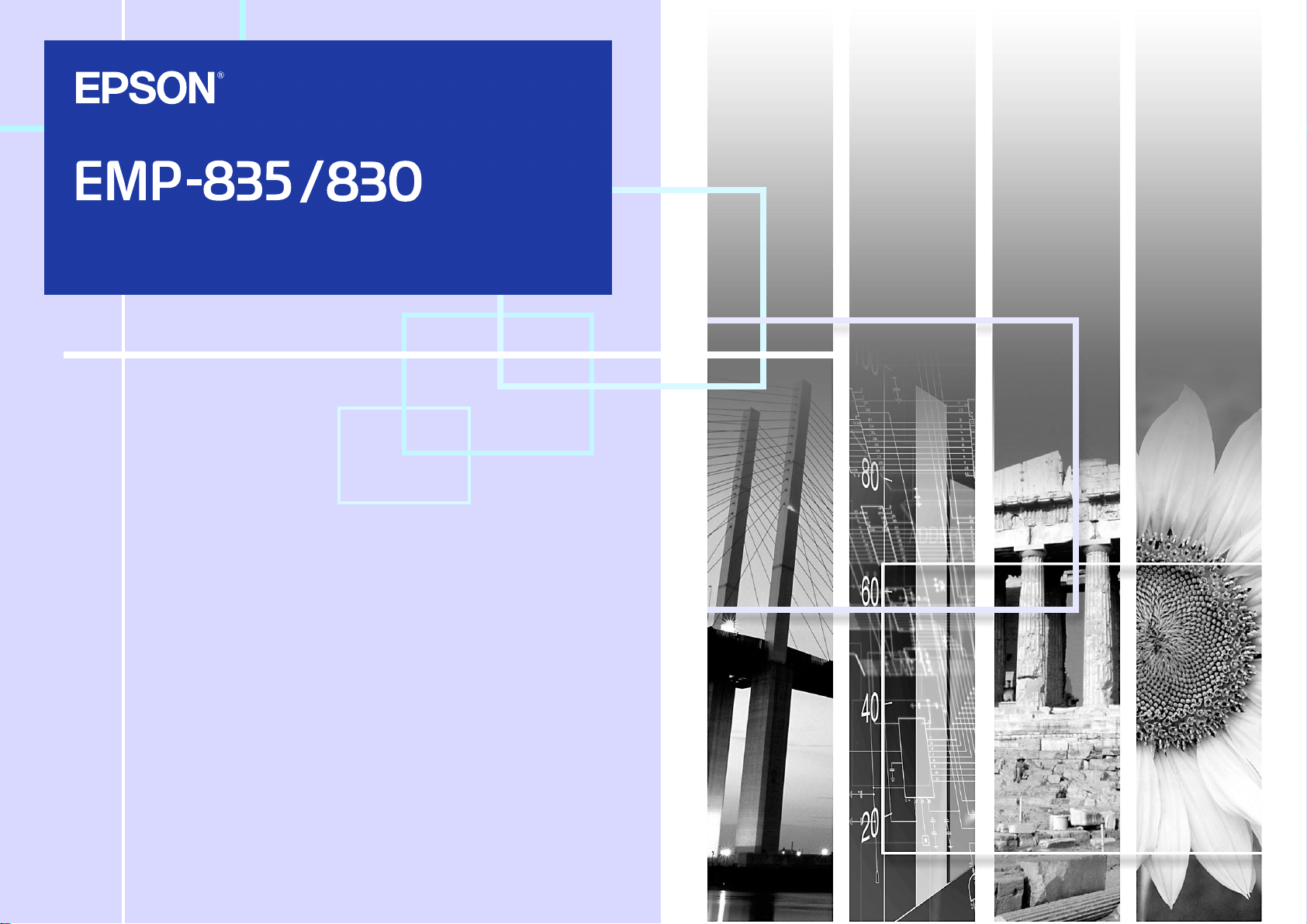
使用说明书
使用说明书
使用说明书使用说明书
Page 2
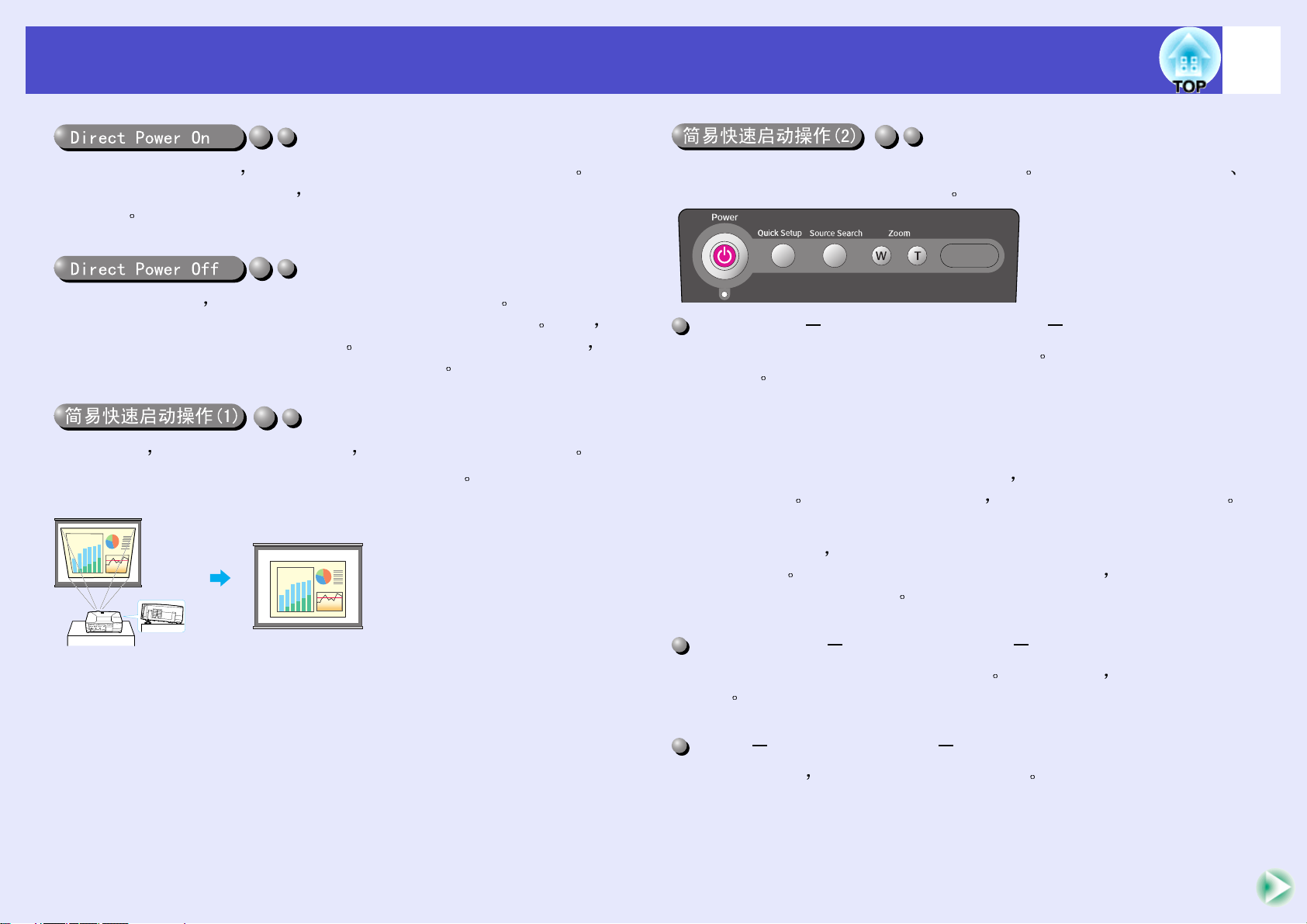
投影机的功能
投影机的功能
投影机的功能投影机的功能
1
使用说明书
只需简单地连上电源线 就可以打开投影机电源并准备投影映像 在会
议室这种电源集中控制的地方 您只需打开集中控制处的电源就可以打
开投影机
关闭投影机电源后 您可以立刻断开电源线搬动投影机
您也可以在关闭投影机电源后立即打开电源重新启动投影机 另外 您
也可以不按 [Power] 键直接关闭电源 当投影机安装在会议室内时 它
可以使您能够通过操作断路器开关集中关闭电源
投影开始时 立刻进行自动聚焦操作 从而使映像能正确地聚焦
可以自动校正因投影机上下倾斜而引起的梯形失真
s
77 页
s
41 页
s
34 页
下列简易设定键位于投影机操作面板的顶部 只需按这些键即可方便
快捷地将投影映像调节至最佳效果
Quick Setup 轻轻一按即可以优化投影屏 s39 页
可以同时执行下面的这些功能来优化投影区 您也可以设定此时执行
哪些功能
• 自动聚焦
调节聚焦
• Auto Quick Corner
该项调节从侧面投影映像时产生的失真 使映像为矩形
(4:3 长宽比 ) 如果使用投影屏 (4:3) 映像可以精确地适合屏幕区
• Wall Shot
即使没有投影屏
映像的颜色
动将映像调节到自然色彩
您也可以将映像投影在某些其他表面上而不会损失
即使在黑板和墙壁这样的表面上投影 本投影机也会自
Source Search 便于选择投影的映像 s35 页
该项检测来自所连接设备的映像信号 每次按该键 可以改变投影的
映像
Zoom 便于调节映像的大小 s38 页
只需按某个键 即可调节投影映像的大小
Page 3
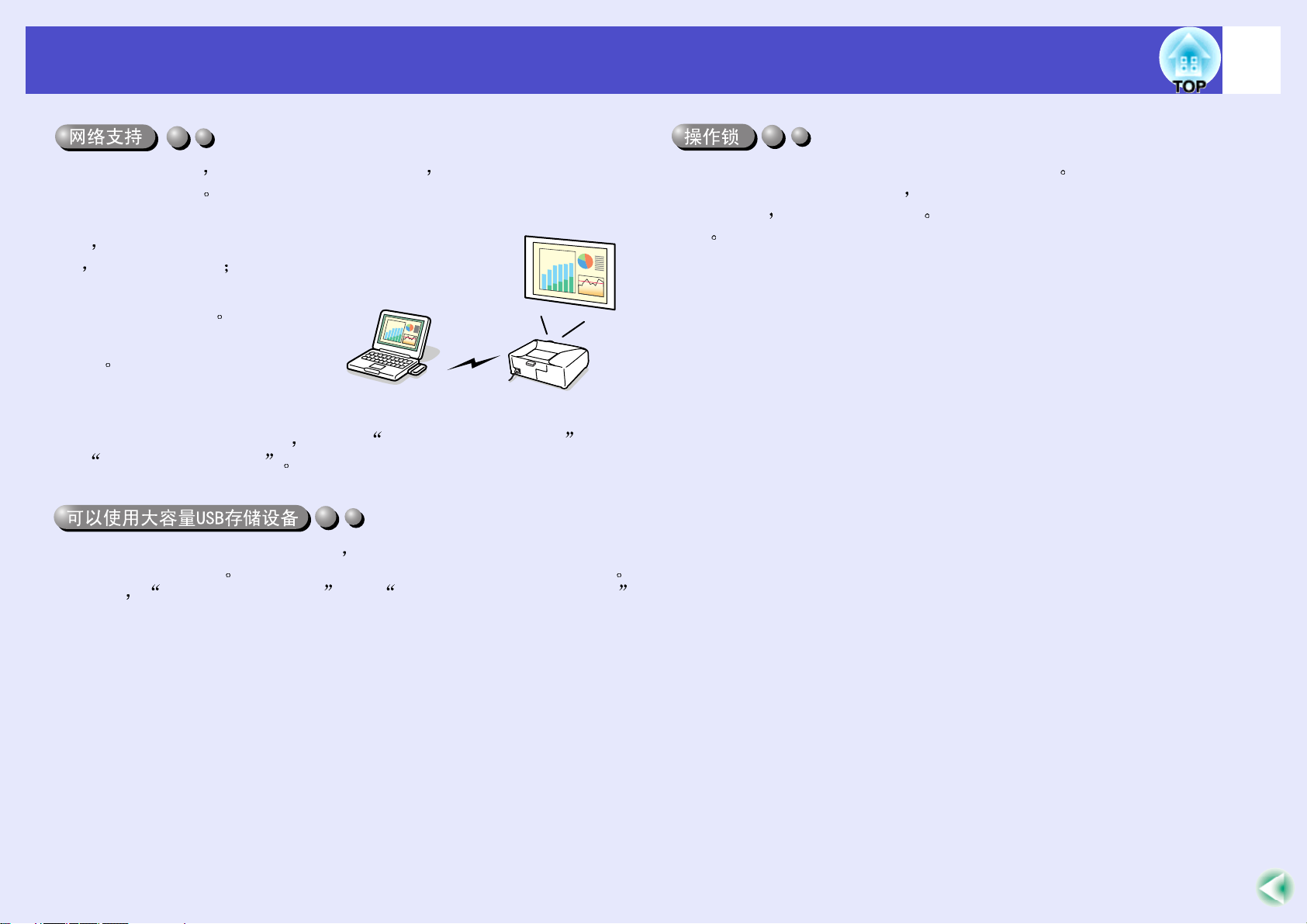
投影机的功能
投影机的功能
投影机的功能投影机的功能
2
使用说明书
投影机出现故障时 例如主灯在工作期间破裂 投影机可以通过电子邮
件通知您出了问题
另外 如果您使用 EMP-
835 EasyMP 可让您
• 通过无线 LAN 与电脑进
行简易的网络连接
• 通过网络投影电脑上的
映像
有关 EasyMP 的使用说明 请参阅 EasyMP 网络设定手册 和
s
EasyMP 操作说明书
( 仅 EMP-835)
您既可以使用 USB 兼容的数码相机 也可以使用 USB 兼容的硬盘和
USB 兼容的存储设备
30 页 EasyMP 操作说明书 中的 显示上演 ( 使用 CardPlayer)
s
这使您能够用大容量的存储器以脚本进行上演
您可以将投影机操作面板和遥控器上的键锁定 在展示过程中只需进
行投影而不进行其他操作时
进行限制时
操作
s
该功能非常有用 锁定遥控器键可有效防止上演时的误
61 页
或在学校等场所需要对可操作键的范围
Page 4
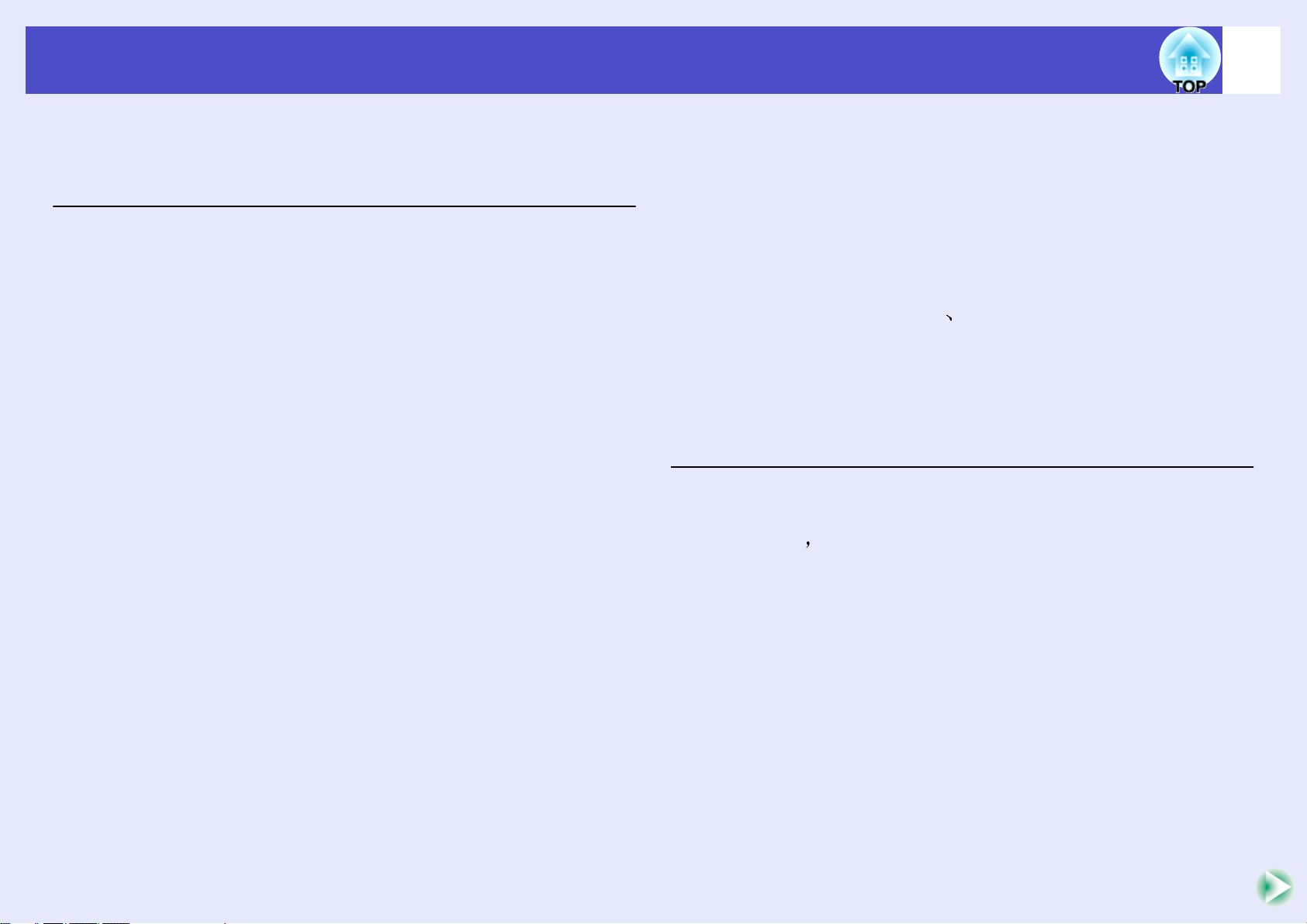
目录
目录
目录目录
3
使用说明书
投影机的功能 ..................................................................1
使用前的准备工作
使用前的准备工作
使用前的准备工作使用前的准备工作
各部件的名称和作用 .......................................................6
前面 / 上面 / 侧面 ..................................................................... 6
底座 ............................................................................................ 7
后面 ............................................................................................ 7
遥控器 ........................................................................................ 8
操作面板 .................................................................................... 9
输入 / 输出端口 ...................................................................... 10
使用遥控器之前 ............................................................11
装入电池 .................................................................................. 11
使用遥控器及遥控操作范围 ................................................. 12
投影机的设定安装 .........................................................14
设定安装方法 .......................................................................... 14
投影屏尺寸和投影距离 ......................................................... 15
插入和移除卡仅 ( 仅 EMP-835) .....................................16
安装 .......................................................................................... 16
移除 .......................................................................................... 17
读取灯状态 .............................................................................. 18
与电脑的连接 ................................................................19
符合使用条件的电脑 .............................................................. 19
连接到电脑上 .......................................................................... 20
使用遥控器操作鼠标指针 ( 无线鼠标功能 ) ........................ 21
与外部监视器的连接 .....................................................23
与视频源的连接 ............................................................ 25
投影复合视频映像 .................................................................. 25
投影 S- 视频映像 .................................................................... 26
投影分量视频映像 .................................................................. 26
投影 RGB 视频映像 ................................................................27
播放视频设备的声音 ..................................................... 28
播放外部扬声器的声音 ................................................. 29
连接 USB 设备 ( 数码相机
( 仅 EMP-835) .............................................................. 30
连接 USB 设备 ........................................................................30
从投影机上断开 USB 设备的连接 ........................................31
基本操作篇
基本操作篇
基本操作篇基本操作篇
接通投影机电源 ............................................................ 33
接上电源线 .............................................................................. 33
接通电源
调节投影区的位置和大小 ......................................................37
投影区的单触调节 (Quick Setup) ..........................................39
关闭投影机电源 ............................................................ 41
调节音量 ....................................................................... 43
防盗 ( 密码保护 ) .......................................................... 44
启用密码保护时 ......................................................................44
用遥控器输入密码 .................................................................. 45
设定密码保护 ..........................................................................46
开始投影 ..............................................................34
硬盘驱动器或存储设备 )
网络电缆的连接 ............................................................24
Page 5
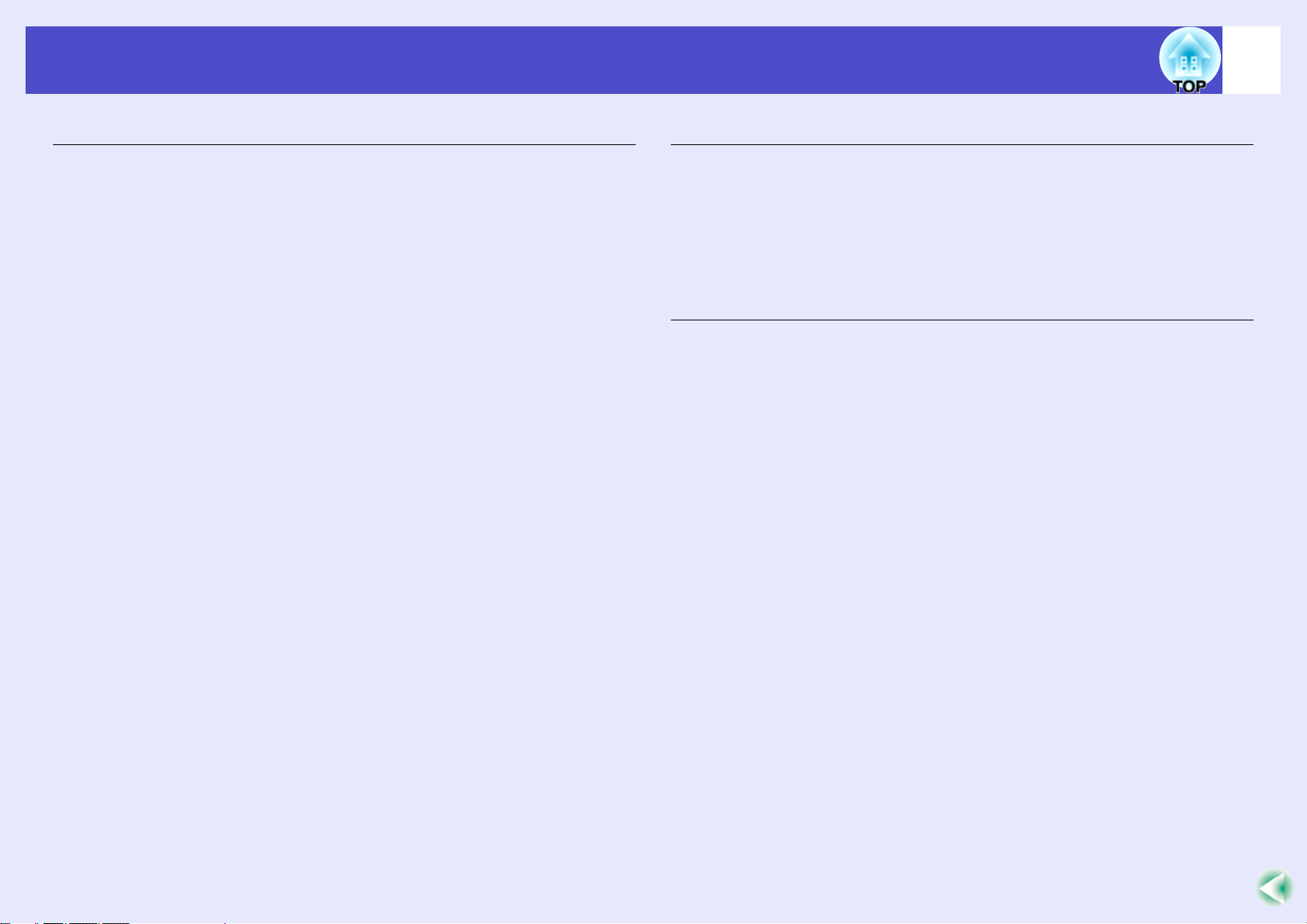
目录
目录
目录目录
高级操作篇
高级操作篇
高级操作篇高级操作篇
故障排除
故障排除
故障排除故障排除
4
使用说明书
增强投影效果的功能 .....................................................49
在浏览投影映像的同时选择映像源 ( 预览功能 ) ................ 49
不用投影屏投影易于观看的映像 (Wall Shot) ...................... 50
A/V 无声功能 (A/V Mute) ...................................................... 51
冻结功能 (Freeze) ................................................................... 52
E- 变焦功能 (E-Zoom) ............................................................ 52
画中画功能 (PinP) .................................................................. 53
指针功能 .................................................................................. 54
预设功能 (Preset) .................................................................... 55
改变切换尺寸 / 长宽比 .......................................................... 57
投影机识别号 / 遥控器识别号 .............................................. 59
操作键锁定功能 ...................................................................... 61
手动调节投影的映像 .....................................................63
对焦屏幕映像 ( 焦距调节 ) .................................................... 63
手动校正投影区的失真 ......................................................... 63
电脑映像的调节 ...................................................................... 68
选择投影质量 ( 颜色模式选择 ) ............................................ 70
配置菜单 .......................................................................71
配置菜单命令列表 .........................................................72
使用配置菜单 .......................................................................... 79
通过网络监控投影机 ( 适用于 EMP-830) ......................81
EMP-830 可用的网络功能 ..................................................... 81
投影机的网络连接设定 (EMP-830) ...................................... 82
利用帮助菜单 ............................................................... 85
认为出了故障时 ............................................................ 87
读懂指示灯 .............................................................................. 87
看了指示灯仍不明白时 ..........................................................90
附录
附录
附录附录
保养的方法 ................................................................. 108
清洁 ........................................................................................ 108
消耗品的更换 ........................................................................ 109
保存用户标识 ............................................................. 114
选购件和消耗品 .......................................................... 117
选购件 ....................................................................................117
消耗品 ....................................................................................117
用语解说 ..................................................................... 118
ESC/VP21 命令一览表 ............................................... 121
命令表 ....................................................................................121
通信协议 ................................................................................121
电缆配线 ................................................................................121
设定 USB 接口 ...................................................................... 122
受支持的监视器显示一览表 ........................................ 123
规格 ............................................................................ 124
外形尺寸图 ................................................................. 126
Page 6
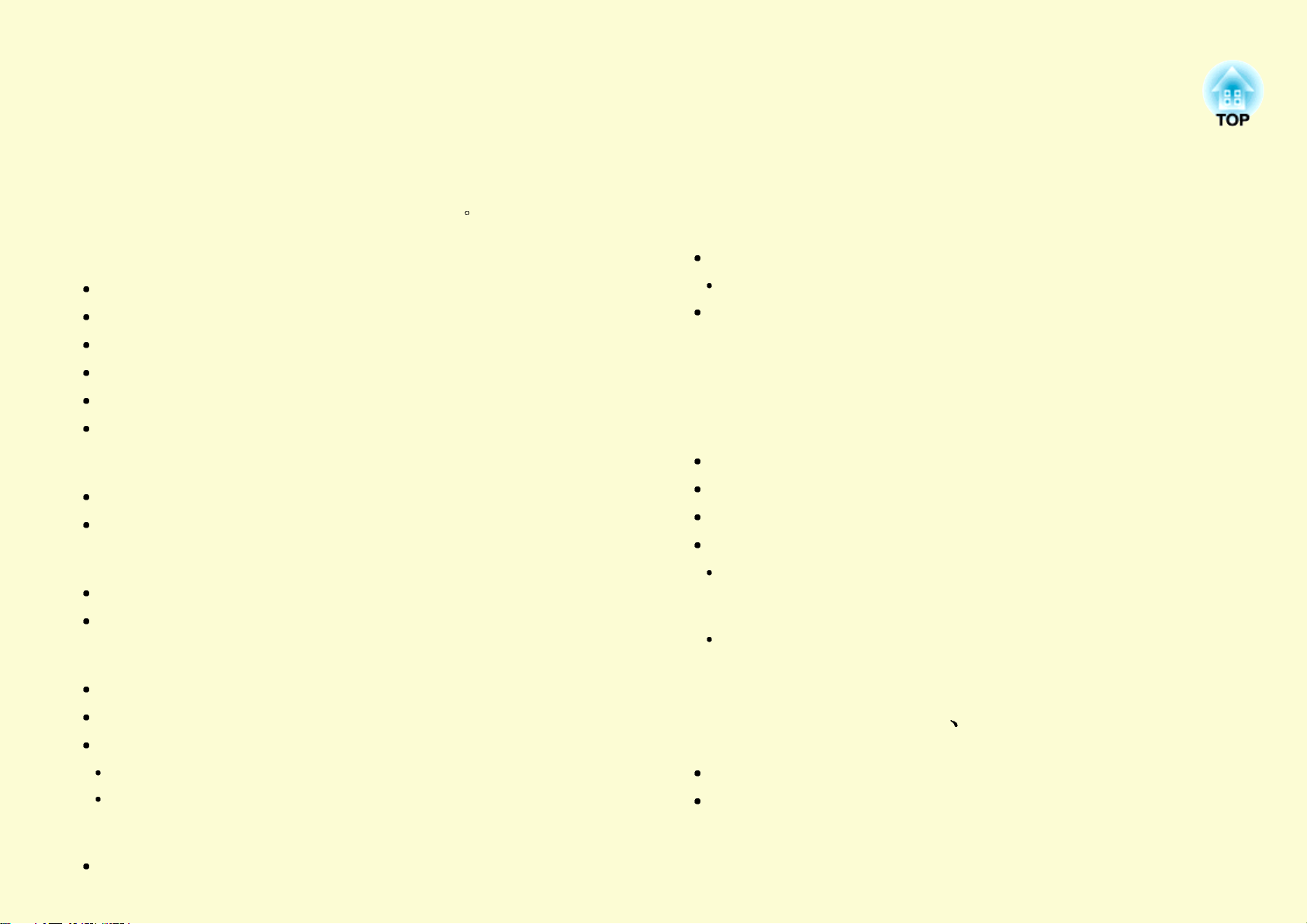
使用前的准备工作
使用前的准备工作
使用前的准备工作使用前的准备工作
这里就投影机使用前对其进行设定的方法进行说明
各部件的名称和作用
各部件的名称和作用
各部件的名称和作用各部件的名称和作用
前面
前面 / 上面
前面前面
底座
底座.......................................................................................7
底座底座
后面
后面.......................................................................................7
后面后面
遥控器
遥控器...................................................................................8
遥控器遥控器
操作面板
操作面板...............................................................................9
操作面板操作面板
输入
输入 / 输出端口
输入输入
使用遥控器之前
使用遥控器之前
使用遥控器之前使用遥控器之前
装入电池
装入电池.............................................................................11
装入电池装入电池
使用遥控器及遥控操作范围
使用遥控器及遥控操作范围.............................................12
使用遥控器及遥控操作范围使用遥控器及遥控操作范围
投影机的设定安装
投影机的设定安装
投影机的设定安装投影机的设定安装
设定安装方法
设定安装方法.....................................................................14
设定安装方法设定安装方法
投影屏尺寸和投影距离
投影屏尺寸和投影距离.....................................................15
投影屏尺寸和投影距离投影屏尺寸和投影距离
插入和移除卡仅
插入和移除卡仅(仅仅仅仅
插入和移除卡仅插入和移除卡仅
安装
安装.....................................................................................16
安装安装
上面 / 侧面
上面上面
输出端口..................................................................10
输出端口输出端口
侧面 ................................................................6
侧面侧面
..................................................... 11
............................................... 6
................................................. 14
EMP-835) ............................. 16
连接到电脑上
连接到电脑上 .................................................................... 20
连接到电脑上连接到电脑上
监视器端口为微型 D-Sub 15 针端口 ( 实例 ) ...................... 20
使用遥控器操作鼠标指针
使用遥控器操作鼠标指针 ( 无线鼠标功能
使用遥控器操作鼠标指针使用遥控器操作鼠标指针
与外部监视器的连接
与外部监视器的连接
与外部监视器的连接与外部监视器的连接
网络电缆的连接
网络电缆的连接
网络电缆的连接网络电缆的连接
与视频源的连接
与视频源的连接
与视频源的连接与视频源的连接
投影复合视频映像
投影复合视频映像 ............................................................ 25
投影复合视频映像投影复合视频映像
投影
投影 S- 视频映像
投影投影
投影分量视频映像
投影分量视频映像 ............................................................ 26
投影分量视频映像投影分量视频映像
投影
投影 RGB 视频映像
投影投影
如果 RGB 输出端口是微型 D-Sub 15 针端口 ( 实例 ) ........27
播放视频设备的声音
播放视频设备的声音
播放视频设备的声音播放视频设备的声音
输入分量视频信号时..............................................................28
播放外部扬声器的声音
播放外部扬声器的声音
播放外部扬声器的声音播放外部扬声器的声音
视频映像 .............................................................. 26
视频映像视频映像
..................................................... 24
..................................................... 25
视频映像 ......................................................... 27
视频映像视频映像
.............................................. 23
.............................................. 28
..........................................29
无线鼠标功能 ) .................. 21
无线鼠标功能无线鼠标功能
移除
移除.....................................................................................17
移除移除
读取灯状态
读取灯状态.........................................................................18
读取灯状态读取灯状态
卡插槽读取灯状态 ................................................................. 18
无线 LAN 卡读取灯状态....................................................... 18
与电脑的连接
与电脑的连接
与电脑的连接与电脑的连接
符合使用条件的电脑
符合使用条件的电脑.........................................................19
符合使用条件的电脑符合使用条件的电脑
........................................................ 19
连接
连接
连接连接
硬盘驱动器或存储设备
硬盘驱动器或存储设备)(仅仅仅仅
硬盘驱动器或存储设备硬盘驱动器或存储设备
USB
连接
连接 USB 设备
连接连接
从投影机上断开
从投影机上断开 USB 设备的连接
从投影机上断开从投影机上断开
设备
设备(数码相机
设备设备
数码相机
数码相机数码相机
设备 .................................................................. 30
设备设备
设备的连接 .................................. 31
设备的连接设备的连接
EMP-835) ................. 30
Page 7
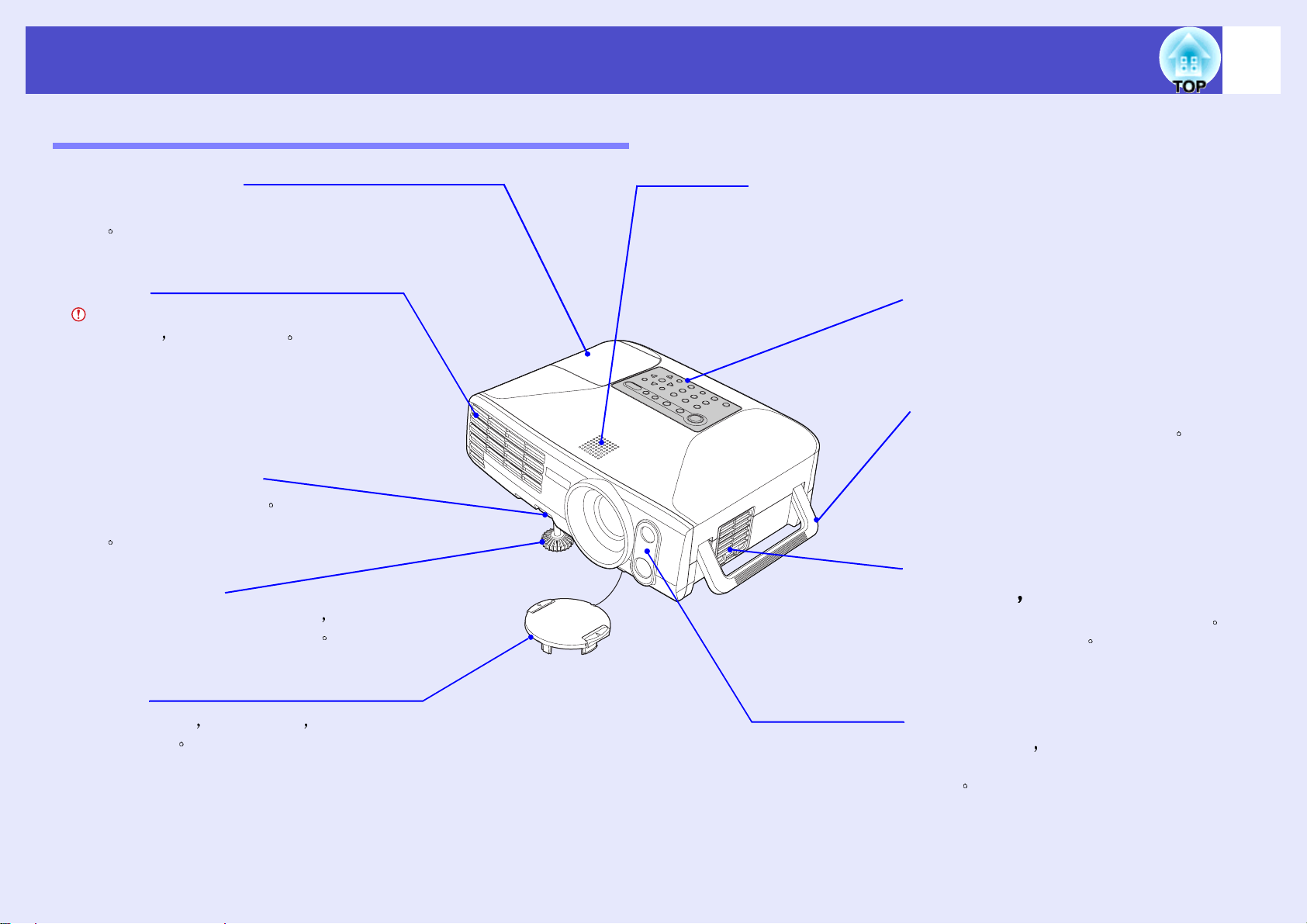
各部件的名称和作用
各部件的名称和作用
各部件的名称和作用各部件的名称和作用
/ 上面
前面
前面
前面前面
主灯盖
主灯盖
••••
主灯盖主灯盖
更换投影机内的主灯时打开
此盖
排风口
排风口
••••
排风口排风口
撑脚调节键
撑脚调节键
••••
撑脚调节键撑脚调节键
另一撑脚调节键位于右侧
伸出或缩回前撑脚时拉动这两个撑脚调
节键
上面 / 侧面
上面上面
由于投影期间或投影刚结束后投影
机非常热
侧面
侧面侧面
109 页页页页
s
因而切勿触摸
s
37 页页页页
扬声器
扬声器
••••
扬声器扬声器
使用说明书
操作面板
操作面板
••••
操作面板操作面板
提手
提手
••••
提手提手
提起及搬运投影机时握住此提手
s
9 页页页页
6
前撑脚
前撑脚 s37 页页页页
••••
前撑脚前撑脚
投影机放在搁板之类的表面上时 伸
出和缩回前撑脚以调节投影角度
镜头盖
镜头盖
••••
镜头盖镜头盖
不使用投影机时 装上镜头盖 以防
止镜头的污损
空气过滤器
空气过滤器 ( 进风口
••••
空气过滤器空气过滤器
108 页页页页
s
防止灰尘和其他外界杂质进入投影机
定期清洁空气过滤器
遥控受光部
遥控受光部 / 传感器
••••
遥控受光部遥控受光部
接收遥控信号 也根据 Auto Quick
Corner 和 Wall Shot 操作检测投影区的
状态
进风口 )
进风口进风口
113 页页页页
传感器
传感器传感器
s
12 页页页页
Page 8
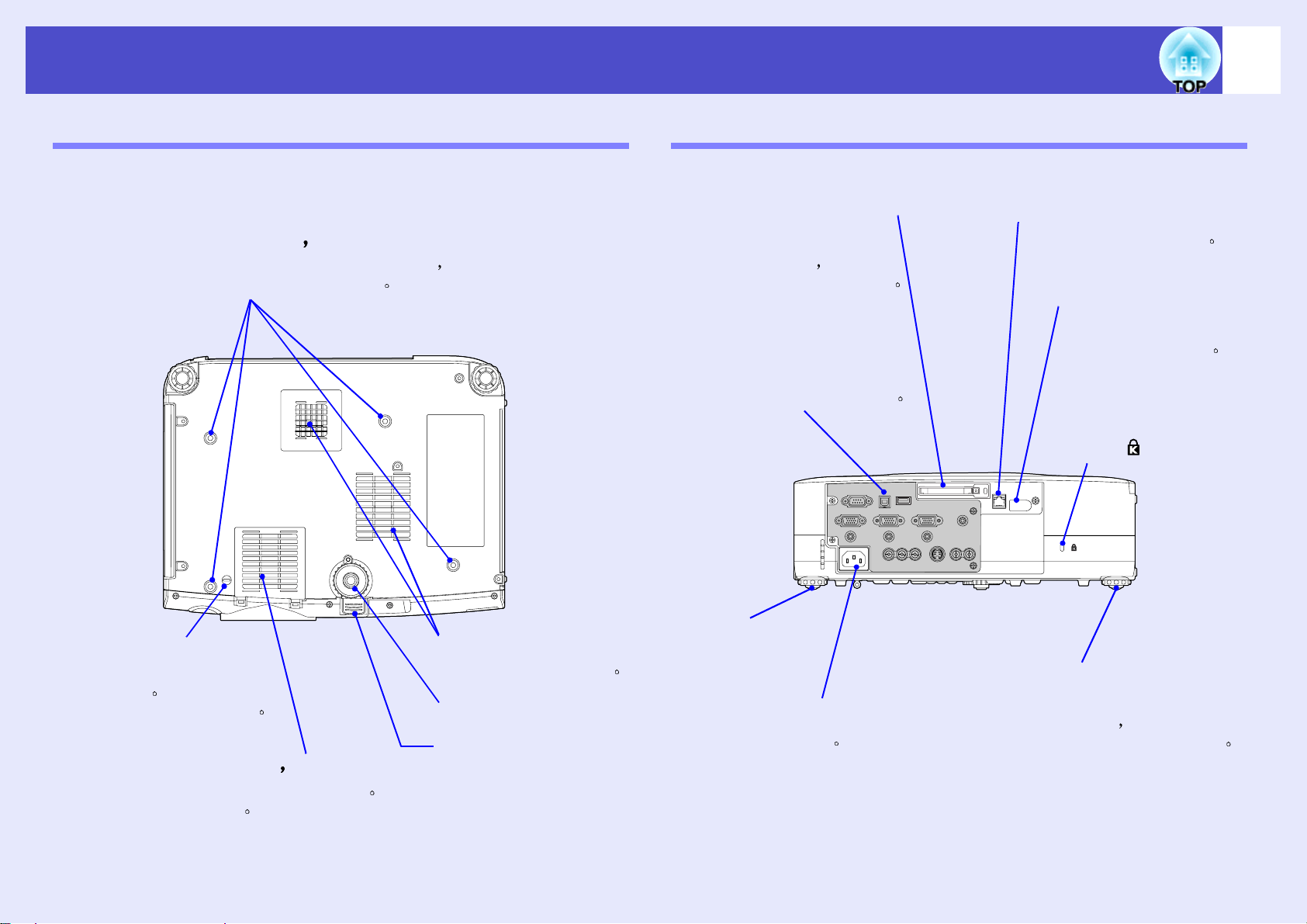
各部件的名称和作用
各部件的名称和作用
各部件的名称和作用各部件的名称和作用
底座
底座 后面
底座底座
悬吊支架固定点
悬吊支架固定点 (4 点点点点 )
••••
悬吊支架固定点悬吊支架固定点
14 页页页页
s
将投影机悬吊在天花板上时 请将选
购的吊架安装在这里
117 页页页页
后面
后面后面
卡插槽
卡插槽 ( 仅仅仅仅 EMP-835)
••••
卡插槽卡插槽
s
使用 EasyMP 时 将无线
LAN 卡或记忆卡插入这里
输入
输入 / 输出端口
••••
输入输入
用于将投影机连接到各种设
备 ( 如电脑或视频设备 ) 上
16 页页页页
输出端口
输出端口输出端口
s
10 页页页页
使用说明书
网络端口
网络端口
••••
网络端口网络端口
将网络电缆连接到这里
遥控受光部
遥控受光部
••••
遥控受光部遥控受光部
12 页页页页
s
接收遥控器的信号
防盗锁
防盗锁 ()
••••
防盗锁防盗锁
s
24 页页页页
s
7
119 页页页页
镜头盖系带固定装置
镜头盖系带固定装置
••••
镜头盖系带固定装置镜头盖系带固定装置
在天花板上安装投影机时
将其取下
将其拉出以取下镜头盖
空气过滤器
空气过滤器
••••
空气过滤器空气过滤器
防止灰尘和其他外界杂质进入投影机
定期清洁空气过滤器
抓住止动器并
108 页页页页
s
113 页页页页
进风口
进风口
••••
进风口进风口
定期清洁空气过滤器
前撑脚
前撑脚
••••
前撑脚前撑脚
撑脚调节键
撑脚调节键
••••
撑脚调节键撑脚调节键
s
108 页页页页
后撑脚
后撑脚
••••
后撑脚后撑脚
s
37 页页页页
电源插座
电源插座
••••
电源插座电源插座
连接电源线
s
33 页页页页
后撑脚
后撑脚 s
••••
后撑脚后撑脚
投影机放在搁板之类的
表面上时
前撑脚以调节投影角度
37 页页页页
伸出和缩回
Page 9
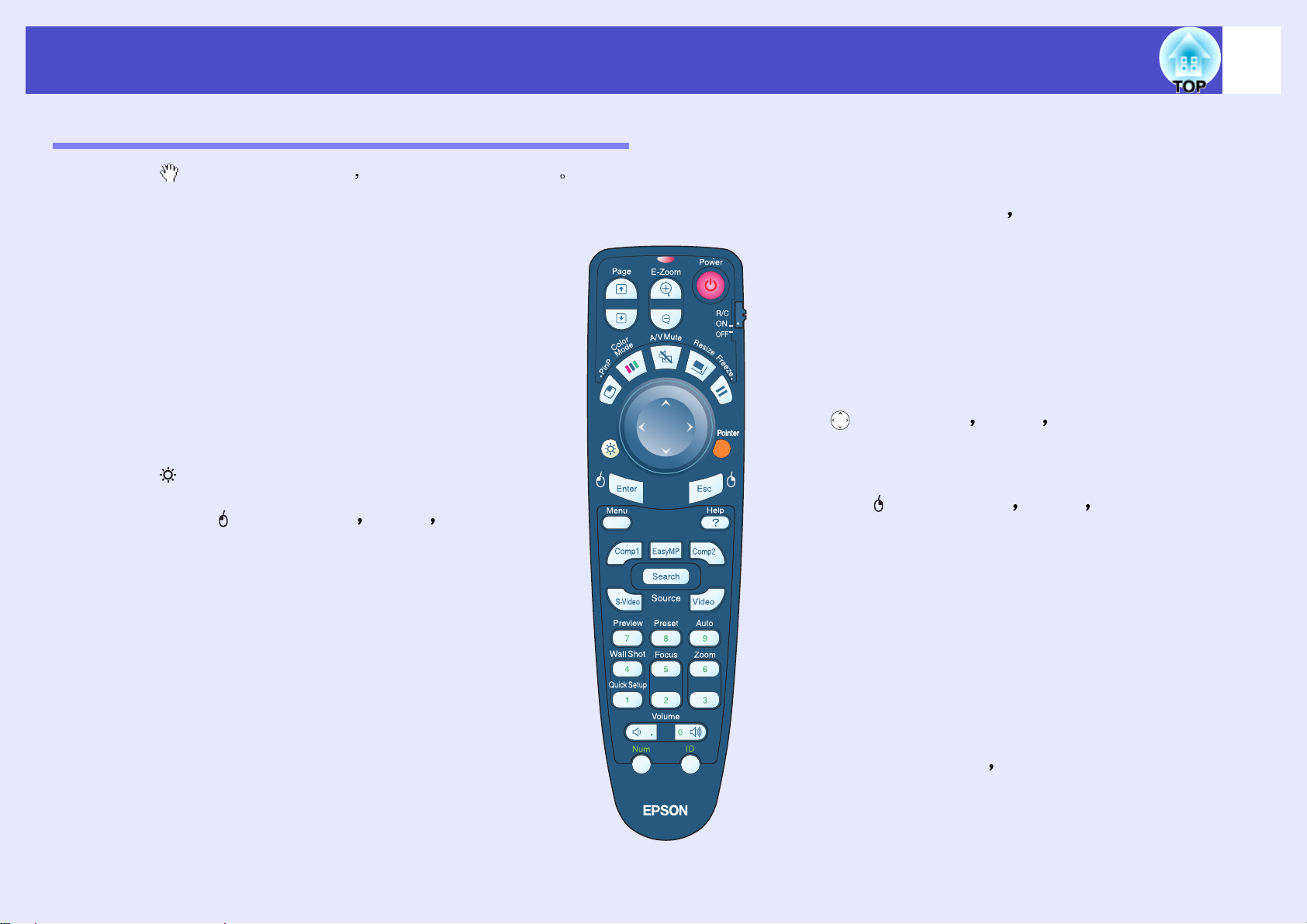
各部件的名称和作用
各部件的名称和作用
各部件的名称和作用各部件的名称和作用
遥控器
遥控器
遥控器遥控器
如果您将 放在键图标或键名上 将显示该键的功能描述
8
使用说明书
••••
遥控发光部
遥控发光部 s12 页页页页
遥控发光部遥控发光部
••••
指示灯
指示灯
指示灯指示灯
••••
[Page] 键键键键 s21 页页页页
••••
[E-Zoom] 键键键键 s52 页页页页
••••
[PinP] 键键键键 s53 页页页页
••••
[Color Mode] 键键键键 s70 页页页页
••••
[](照明
••••
[Enter( )] 键键键键 s22 页页页页 79 页页页页 85 页页页页
••••
[Menu] 键键键键 s80 页页页页
••••
[Preview] 键键键键 s49 页页页页
••••
[Preset] 键键键键 s55 页页页页
照明 ) 键键键键
照明照明
••••
[Power] 键键键键 s34 页页页页 41 页页页页
••••
[R/C] 开关
••••
[A/V Mute] 键键键键 s51 页页页页
••••
[Resize] 键键键键 s57 页页页页
••••
[Freeze] 键键键键 s52 页页页页
••••
[]键键键键 s22 页页页页 79 页页页页 85 页页页页
••••
[Pointer] 键键键键 s54 页页页页
••••
[Esc( )] 键键键键 s
••••
[Help] 键键键键 s
••••
Source 键键键键 s
••••
[Auto] 键键键键 s68 页页页页
开关 s12 页页页页
开关开关
s22 页页页页 80 页页页页 85 页页页页
ss
s85 页页页页
ss
s36 页页页页
ss
••••
[Wall Shot] 键键键键 s50 页页页页
••••
[Quick Setup] 键键键键 s39 页页页页
••••
[Volume] 键键键键 s43 页页页页
••••
[Num] 键键键键 s45 页页页页
••••
[Focus] 键键键键 s
••••
[Zoom] 键键键键 s38 页页页页
••••
数字键盘
数字键盘 s
数字键盘数字键盘
••••
[ID] 键键键键 s
••••
[Remote] 端口
s63 页页页页
ss
s45 页页页页
ss
s60 页页页页
ss
端口 s
端口端口
s117 页页页页
ss
60 页页页页
Page 10
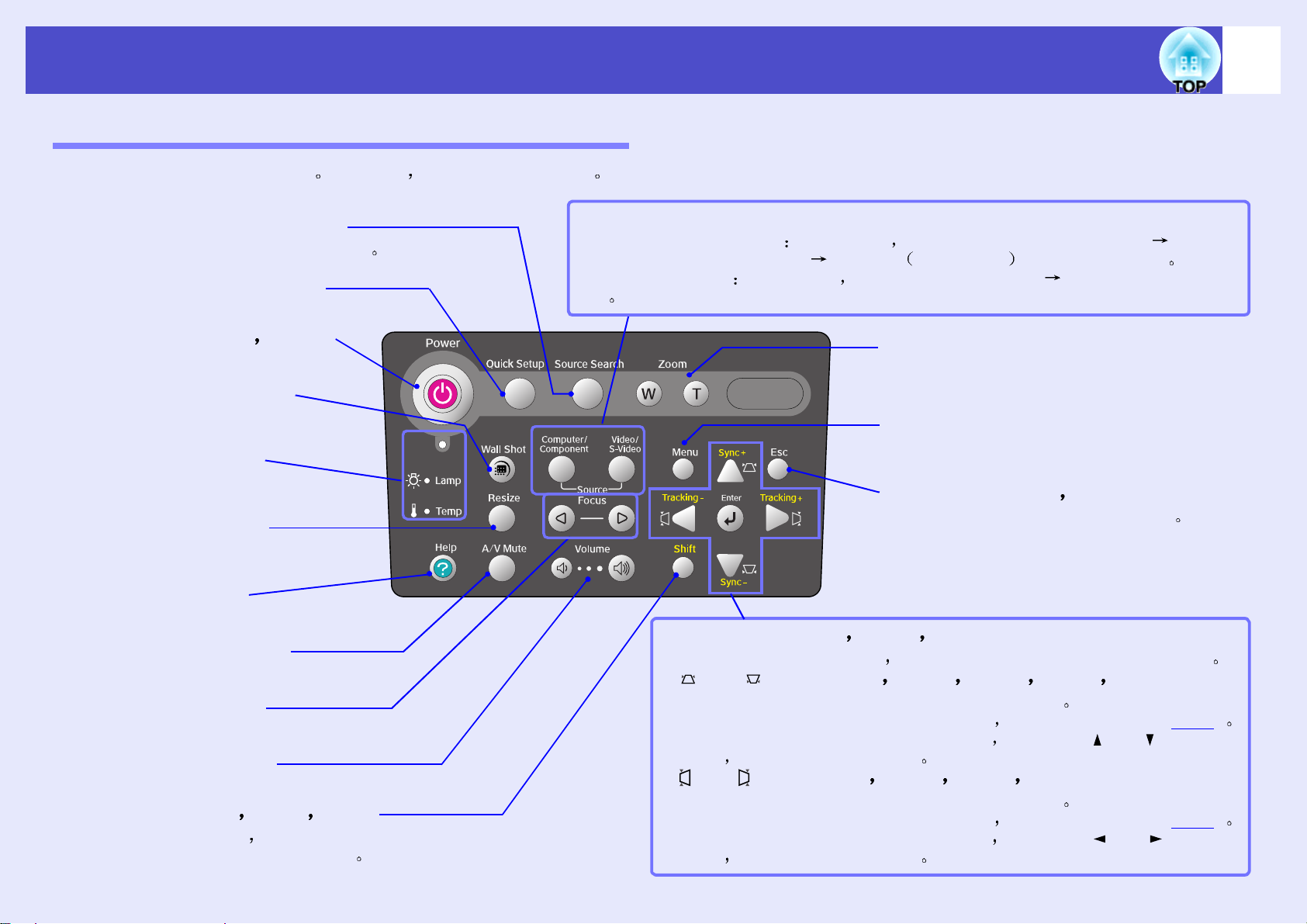
各部件的名称和作用
各部件的名称和作用
各部件的名称和作用各部件的名称和作用
操作面板
操作面板
操作面板操作面板
没有说明的键与遥控器的键相同 有关细节 请参阅遥控器的描述
••••
[Source Search] 键键键键 s35 页页页页
操作方法与遥控器上的 [Search] 键相同
••••
[Quick Setup] 键键键键 s39 页页页页
••••
[Power] 键键键键 s34 页页页页 41 页页页页
••••
[Wall Shot] 键键键键 s50 页页页页
••••
状态
状态指示灯
指示灯 s87 页页页页
状态状态
指示灯指示灯
••••
[Resize] 键键键键 s57 页页页页
••••
[Source] 键键键键 s36 页页页页
[Computer/Component] 键
[Computer2/Component] 端口 EasyMP
[Video/S-Video] 键
变
每次按该键 输入源按 [S-Video] 端口
每次按该键 按 [Computer1/Component] 端口
使用说明书
仅 EMP-835 的顺序改变输入源
[Video] 端口的顺序改
••••
[Zoom] 键键键键 s38 页页页页
••••
[Menu] 键键键键 s79 页页页页
••••
[Esc] 键键键键 s80 页页页页 85 页页页页
操作方法与遥控器上的 [Esc] 键相同
9
••••
[Help] 键键键键 s85 页页页页
••••
[A/V Mute] 键键键键 s51 页页页页
••••
[Focus] 键键键键 s63 页页页页
••••
[Volume] 键键键键 s43 页页页页
••••
[Shift] 键键键键 s58 页页页页 68 页页页页 69 页页页页
该键本身不起任何作用 但可在调节同
步和跟踪及使用切换尺寸功能时使用
••••
[Enter] 键键键键 s68 页页页页 80 页页页页 85 页页页页
显示配置菜单或帮助画面时 其操作方法与遥控器上的 [Enter] 键相同
••••
[]和和和和 []键键键键 s64 页页页页 66 页页页页 69 页页页页 80 页页页页 85 页页页页
使用这些键进行上下梯形校正和 Quick Corner 校正
如果在按住 [Shift] 键的同时按这些键之一 可以调节电脑映像的
在显示配置菜单或帮助菜单时按下这些键 其功能与 []和 [](上和下 )
键相同
••••
[]和和和和 []键键键键 s65 页页页页 66 页页页页 68 页页页页 80 页页页页
使用这些键进行左右梯形校正和 Quick Corner 校正
如果在按住 [Shift] 键的同时按这些键之一 可以调节电脑映像的
在显示配置菜单或帮助菜单时按下这些键 其功能与 []和 [](左和右 )
键相同
用于选择菜单中的选项
用于选择菜单中的选项
同步 g
跟踪 g
Page 11
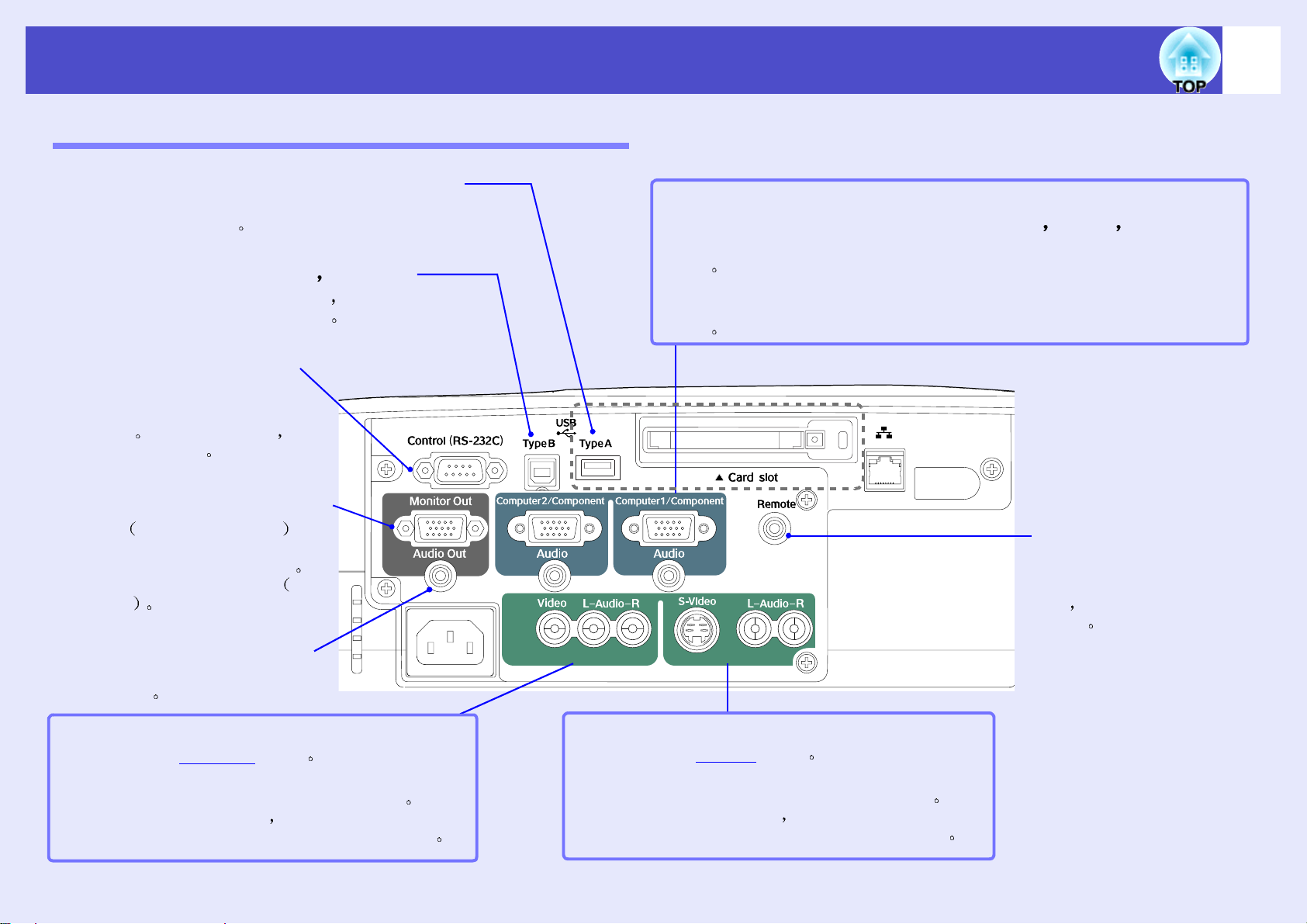
各部件的名称和作用
各部件的名称和作用
各部件的名称和作用各部件的名称和作用
输入
输入 / 输出端口
输入输入
••••
[USB TypeA] 端口
连接数码相机或 USB 支持硬盘 / 存储器以投影其中的
映像 / 短片文件或脚本
••••
[USB TypeB] 端口
当电脑和投影机用电脑电缆连接时 用 USB 电缆
连接到电脑上以使用无线鼠标功能
••••
[Control (RS-232C)] 端口
输出端口
输出端口输出端口
端口 ( 仅仅仅仅 EMP-835) s30 页页页页
端口端口
端口 s21 页页页页 122 页页页页
端口端口
端口
端口端口
s121 页页页页
用 RS-232C 电缆将投影机连接
到电脑上
户不应使用该端口
••••
[Monitor Out] 端口
将电脑 通过电脑电缆连接 的
模拟 RGB 映像和视频设备的 RGB
视频映像输出到外部监视器上
不支持视频映像和 EasyMP 仅
EMP-835
该端口用于控制 用
端口 s23 页页页页
端口端口
使用说明书
••••
[Computer1/Component] 端口
[Computer2/Component] 端口
输入电脑的模拟 RGB 映像信号及视频设备的 RGB 视频信号和分量视频
信号
••••
[Audio] 端口
直接输入上述的连接到 [Computer1( 或 2)/Component] 端口的设备的音频
信号
端口( 对对对对 [Computer1( 或或或或2)/Component] 端口
端口端口
端口
端口端口
端口 s20 页页页页
端口端口
26 页页页页 27 页页页页
端口) s28 页页页页
端口端口
••••
[Remote] 端口
端口
端口端口
s117 页页页页
连接选购的遥控电缆套
件
以便从遥控器输入
信号
10
••••
[Audio Out] 端口
将所选视频源的音频信号输出到
外部扬声器
••••
[Video] 端口
输入视频源的复合视频 g 信号
••••
[Audio]
输入连接到 [Video] 端口信号源的音频信号
如果信号是分量视频信号 则也输入连接到
[Computer2/Component] 端口的设备的音频信号
端口 s29 页页页页
端口端口
端口 s25 页页页页
端口端口
端口
端口(对对对对
端口端口
[Video]
端口
端口
端口端口
) s28
页页页页
••••
[S-Video] 端口
输入视频源的 S- 视频 g 信号
••••
[Audio] 端口
输入连接到 [S-Video] 端口信号源的音频信号
如果信号是分量视频信号 则也输入连接到
[Computer1/Component] 端口的设备的音频信号
端口 s26 页页页页
端口端口
端口 ( 对对对对 [S-Video] 端口
端口端口
端口 ) s28 页页页页
端口端口
Page 12
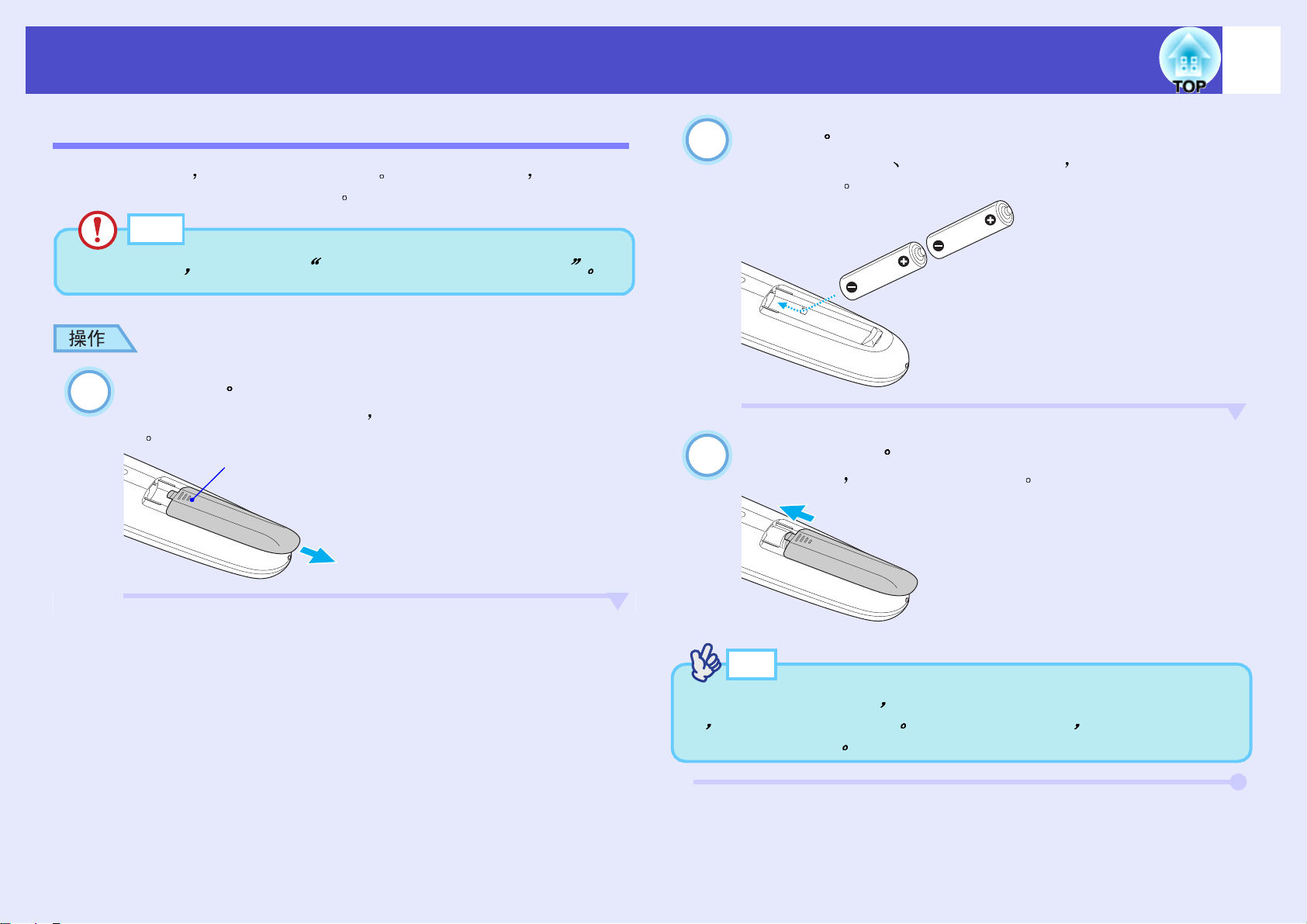
使用
使用遥控器之前
使用使用
装入电池
装入电池
装入电池装入电池
购置投影机时 电池尚未装入遥控器 在使用遥控器前 您必须将
随投影机附送的电池装入遥控器
在装卸电池前
在装卸电池前 请务必阅读
在装卸电池前在装卸电池前
1
遥控器之前
遥控器之前遥控器之前
注意
注意
注意注意
请务必阅读 安全使用须知
请务必阅读请务必阅读
取下电池盖
取下电池盖
取下电池盖取下电池盖
一边向下推电池盖上的凸缘 一边沿箭头方向滑动电池
盖
凸缘
安全使用须知/全球保修条款
安全使用须知安全使用须知
全球保修条款
全球保修条款全球保修条款
装入电池
装入电池
装入电池装入电池
2
核对电池仓内 (+)
的方式装入
重新盖上电池盖
重新盖上电池盖
重新盖上电池盖重新盖上电池盖
3
滑入电池盖 直到凸起锁定到位
(–) 极标志的位置
11
使用说明书
以确保电池以正确
要点
要点
要点要点
如果遥控器的反应滞后
如果遥控器的反应滞后 或是遥控器在使用一段时间后不起作
如果遥控器的反应滞后如果遥控器的反应滞后
在可能是电池没电了
在可能是电池没电了 如果出现这种情况
用用用用
在可能是电池没电了在可能是电池没电了
碱性电池予以更换
碱性电池予以更换
碱性电池予以更换碱性电池予以更换
或是遥控器在使用一段时间后不起作
或是遥控器在使用一段时间后不起作或是遥控器在使用一段时间后不起作
如果出现这种情况 请用两节新的
如果出现这种情况如果出现这种情况
请用两节新的
请用两节新的请用两节新的
AA
Page 13
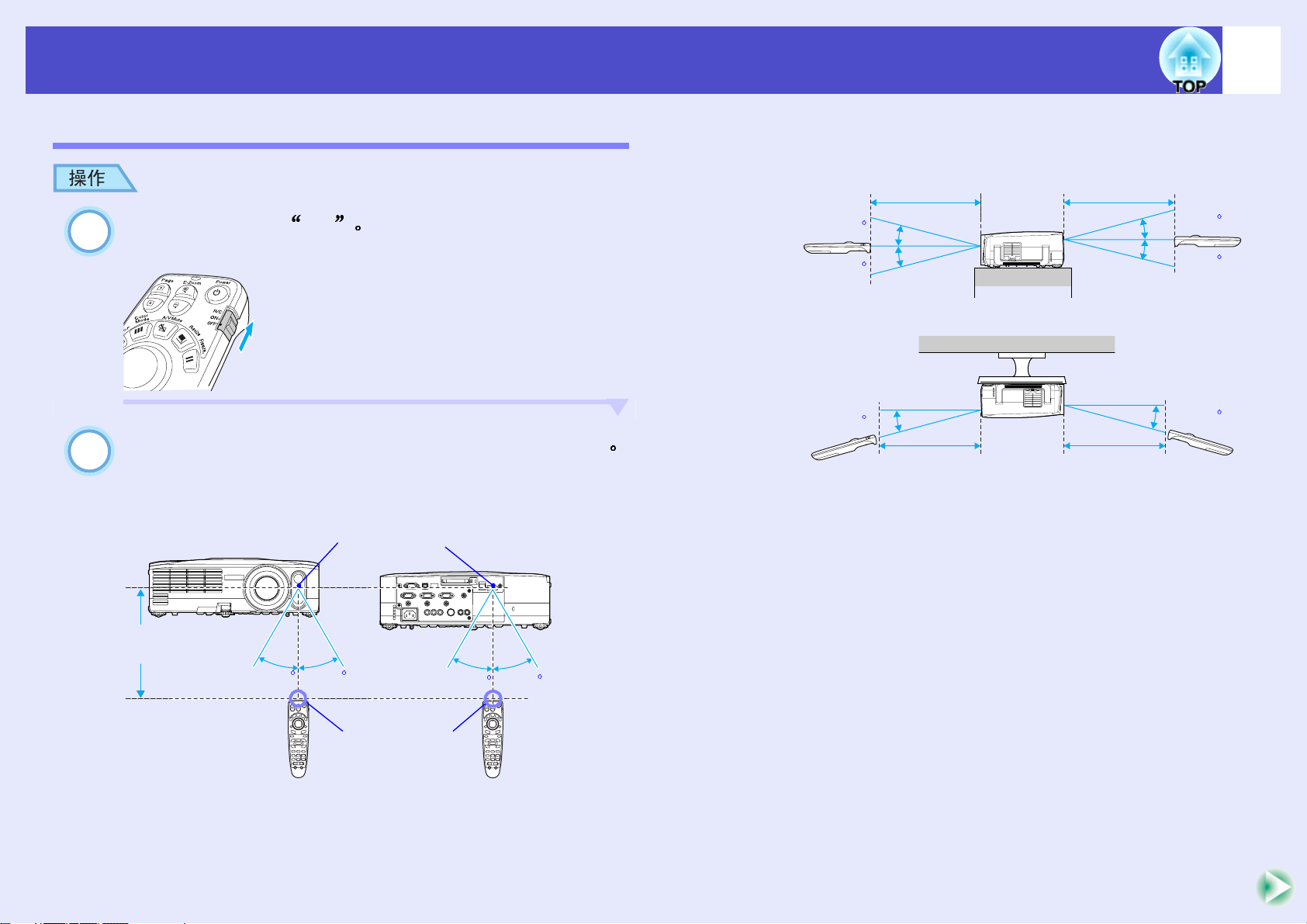
使用遥控器之前
使用遥控器之前
使用遥控器之前使用遥控器之前
使用遥控器及遥控
使用遥控器及遥控操作范围
使用遥控器及遥控使用遥控器及遥控
操作范围
操作范围操作范围
12
使用说明书
操作范围 ( 上下 )
操作距离约 10 m 操作距离约 10 m
将将将将 [R/C] 开关设为
1
开关设为
开关设为开关设为
ON
将遥控发光部对准投影机的遥控受光部并操作遥控器键
将遥控发光部对准投影机的遥控受光部并操作遥控器键
将遥控发光部对准投影机的遥控受光部并操作遥控器键将遥控发光部对准投影机的遥控受光部并操作遥控器键
2
操作范围 ( 水平 )
遥控受光部
操作距离
约 10 m
约 30
约 30
约 30
约 30
约 15
约 15
悬吊在天花板
上时的情况
约 15
操作距离约 10 m
约 15
约 15
约 15
操作距离约 10 m
遥控发光部
Page 14
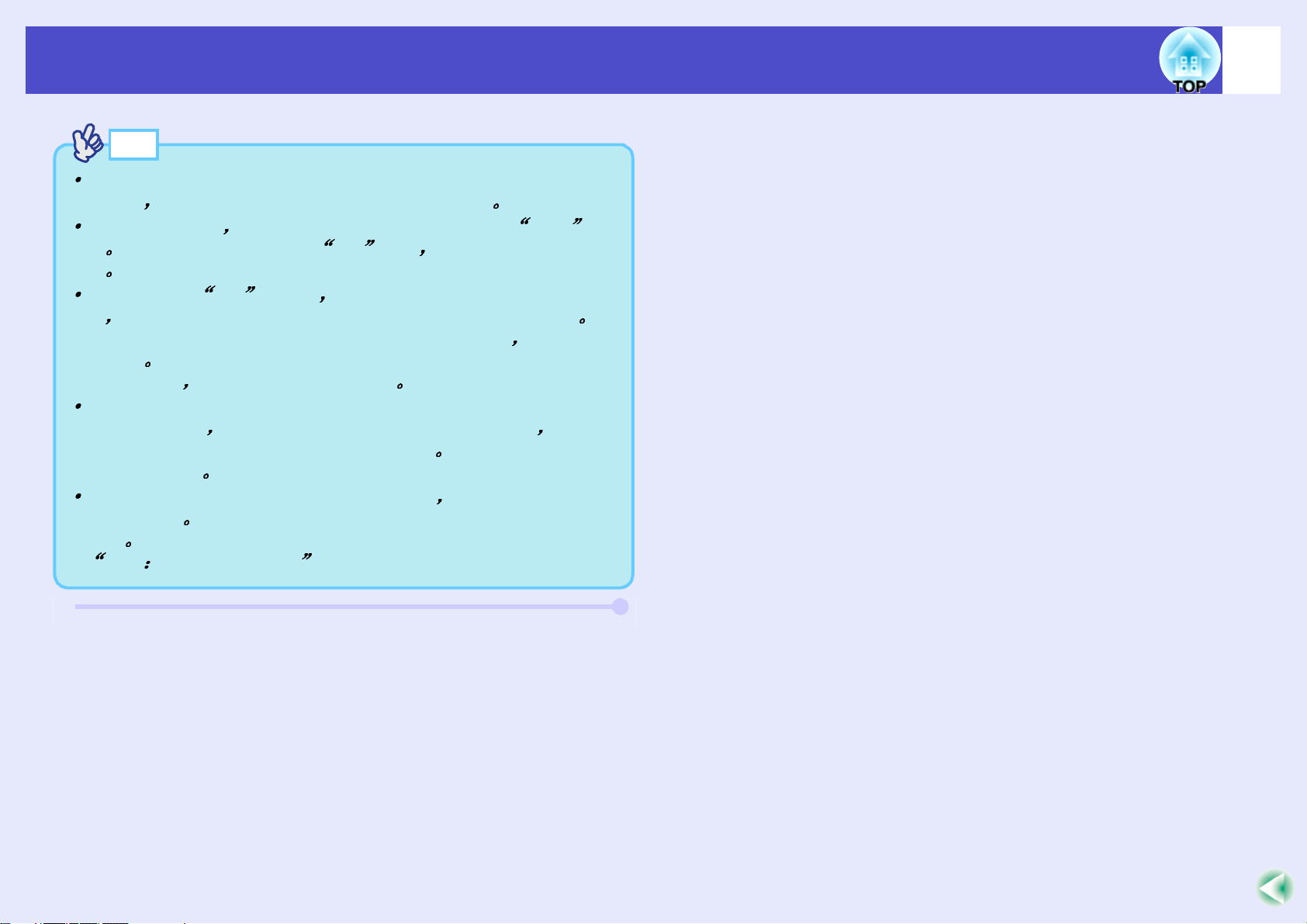
使用遥控器之前
使用遥控器之前
使用遥控器之前使用遥控器之前
要点
要点
要点要点
请注意不要让直射阳光或荧光灯光等直接照射到投影机的遥控
请注意不要让直射阳光或荧光灯光等直接照射到投影机的遥控
请注意不要让直射阳光或荧光灯光等直接照射到投影机的遥控请注意不要让直射阳光或荧光灯光等直接照射到投影机的遥控
否则有可能无法接受来自遥控器的信号
受光部
受光部
受光部受光部
不使用遥控器时
不使用遥控器时 请将遥控器上的
不使用遥控器时不使用遥控器时
置置置置
否则有可能无法接受来自遥控器的信号
否则有可能无法接受来自遥控器的信号否则有可能无法接受来自遥控器的信号
如果让
如果让
如果让如果让
[R/C]
请将遥控器上的
请将遥控器上的请将遥控器上的
开关处在
开关处在
开关处在开关处在
ON
[R/C]
位置
位置 它将消耗电池的电
位置位置
开关设在
开关设在
开关设在开关设在
它将消耗电池的电
它将消耗电池的电它将消耗电池的电
OFF
力力力力
开关在
[R/C]
钟钟钟钟
样做的目的是为了防止由于某物放在遥控器上面时
样做的目的是为了防止由于某物放在遥控器上面时
样做的目的是为了防止由于某物放在遥控器上面时样做的目的是为了防止由于某物放在遥控器上面时
的电力
的电力
的电力的电力
释放该键时
释放该键时 将恢复正常的遥控操作
释放该键时释放该键时
如果从遥控器到投影屏的距离加上从投影屏到投影机的距离的
如果从遥控器到投影屏的距离加上从投影屏到投影机的距离的
如果从遥控器到投影屏的距离加上从投影屏到投影机的距离的如果从遥控器到投影屏的距离加上从投影屏到投影机的距离的
和在
和在
和在和在
号可以从投影屏反射回来并发送给投影机
号可以从投影屏反射回来并发送给投影机
号可以从投影屏反射回来并发送给投影机号可以从投影屏反射回来并发送给投影机
投影屏的状态
投影屏的状态
投影屏的状态投影屏的状态
如果您想保证遥控器远距离操作工作正常
如果您想保证遥控器远距离操作工作正常 请使用选购的遥控
如果您想保证遥控器远距离操作工作正常如果您想保证遥控器远距离操作工作正常
器电缆套件
器电缆套件
器电缆套件器电缆套件
端口
端口
端口端口
开关在
开关在开关在
将停止发送该键的操作信号
将停止发送该键的操作信号(遥控器将转入睡眠模式
将停止发送该键的操作信号将停止发送该键的操作信号
10m
附录
附录 选购件和消耗品
附录附录
选购件和消耗品
选购件和消耗品选购件和消耗品
ON
将恢复正常的遥控操作
将恢复正常的遥控操作将恢复正常的遥控操作
之内
之内 则可以将遥控器对准投影屏进行操作
之内之内
连接遥控器的
连接遥控器的
连接遥控器的连接遥控器的
位置时
位置时 按下遥控器上的某个键超过
位置时位置时
则可以将遥控器对准投影屏进行操作 因为信
则可以将遥控器对准投影屏进行操作则可以将遥控器对准投影屏进行操作
按下遥控器上的某个键超过1分分分分
按下遥控器上的某个键超过按下遥控器上的某个键超过
遥控器将转入睡眠模式)这这这这
遥控器将转入睡眠模式遥控器将转入睡眠模式
消耗电池
消耗电池
消耗电池消耗电池
但操作范围取决于
但操作范围取决于
但操作范围取决于但操作范围取决于
请使用选购的遥控
请使用选购的遥控请使用选购的遥控
端口及投影机的
[Remote]
117
s
端口及投影机的
端口及投影机的端口及投影机的
页页页页
[Remote]
位位位位
因为信
因为信因为信
13
使用说明书
Page 15
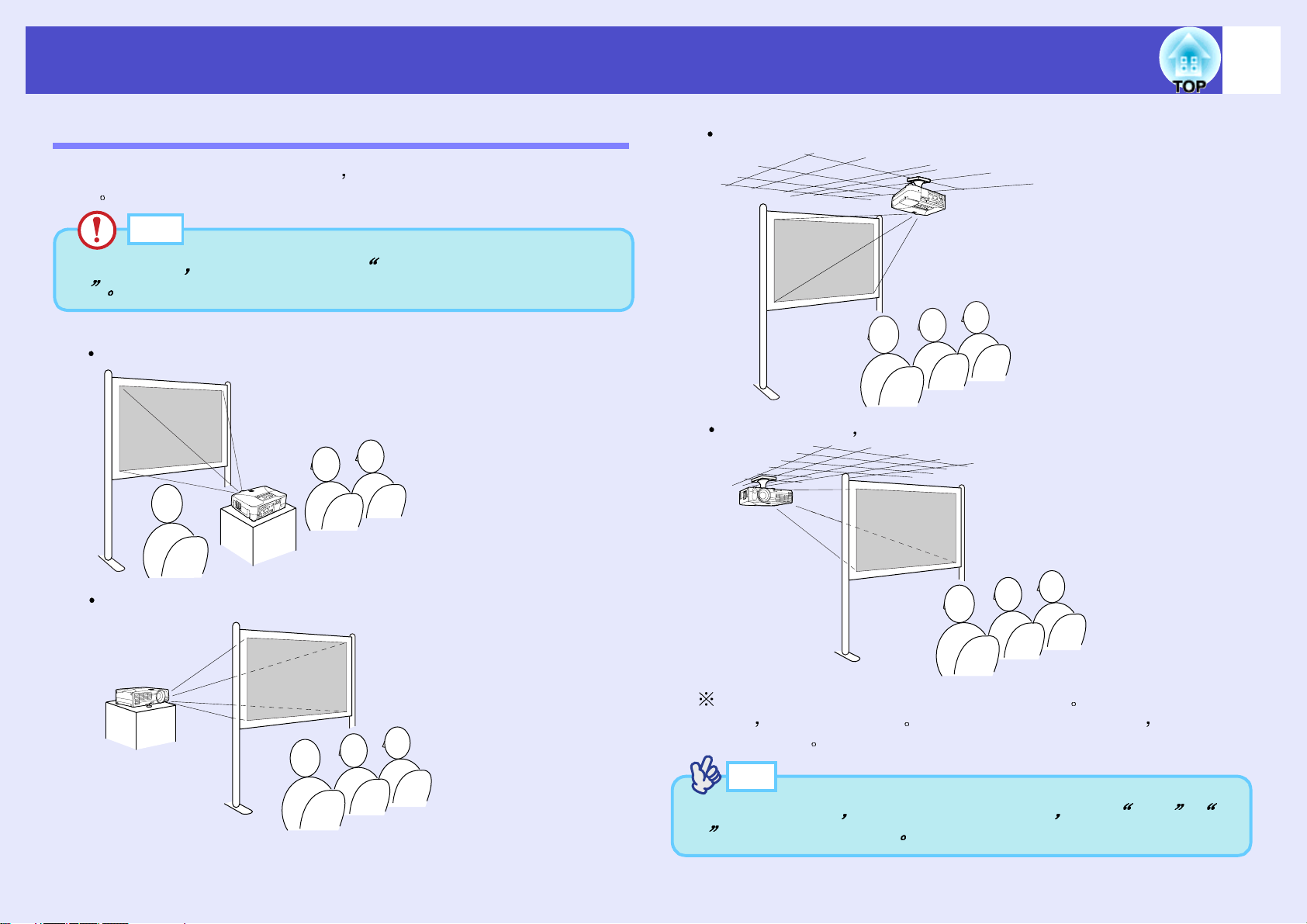
投影机的设定安
投影机的设定安装
投影机的设定安投影机的设定安
设定安装方法
设定安装方法
设定安装方法设定安装方法
本投影机的投影方法有下述 4 种 您可选择显示您的映像最佳方
法
注意
注意
注意注意
安装投影机前
安装投影机前 务必先阅读单独的
安装投影机前安装投影机前
款款款款
从正面投影
务必先阅读单独的 安全使用须知
务必先阅读单独的务必先阅读单独的
装
装装
安全使用须知/全球保修条
安全使用须知安全使用须知
全球保修条
全球保修条全球保修条
14
使用说明书
悬吊在天花板上从正面投影
悬吊在天花板上 使用半透明投影屏从后面投影
使用半透明投影屏从后面投影
从天花板上悬吊投影机需要特殊的安装方法 要使用此种安装方
法时
的中的吊架
投影机吊顶安装时
投影机吊顶安装时 或从投影屏后面投影时
投影机吊顶安装时投影机吊顶安装时
设定改为适当的设定
设定改为适当的设定
影影影影
设定改为适当的设定设定改为适当的设定
请向经销商咨询 将投影机安装到天花板上时 需要选购
117 页
s
要点
要点
要点要点
或从投影屏后面投影时 请将
或从投影屏后面投影时或从投影屏后面投影时
页页页页
76
s
请将 扩展
请将请将
扩展
扩展扩展
投投投投
-
Page 16
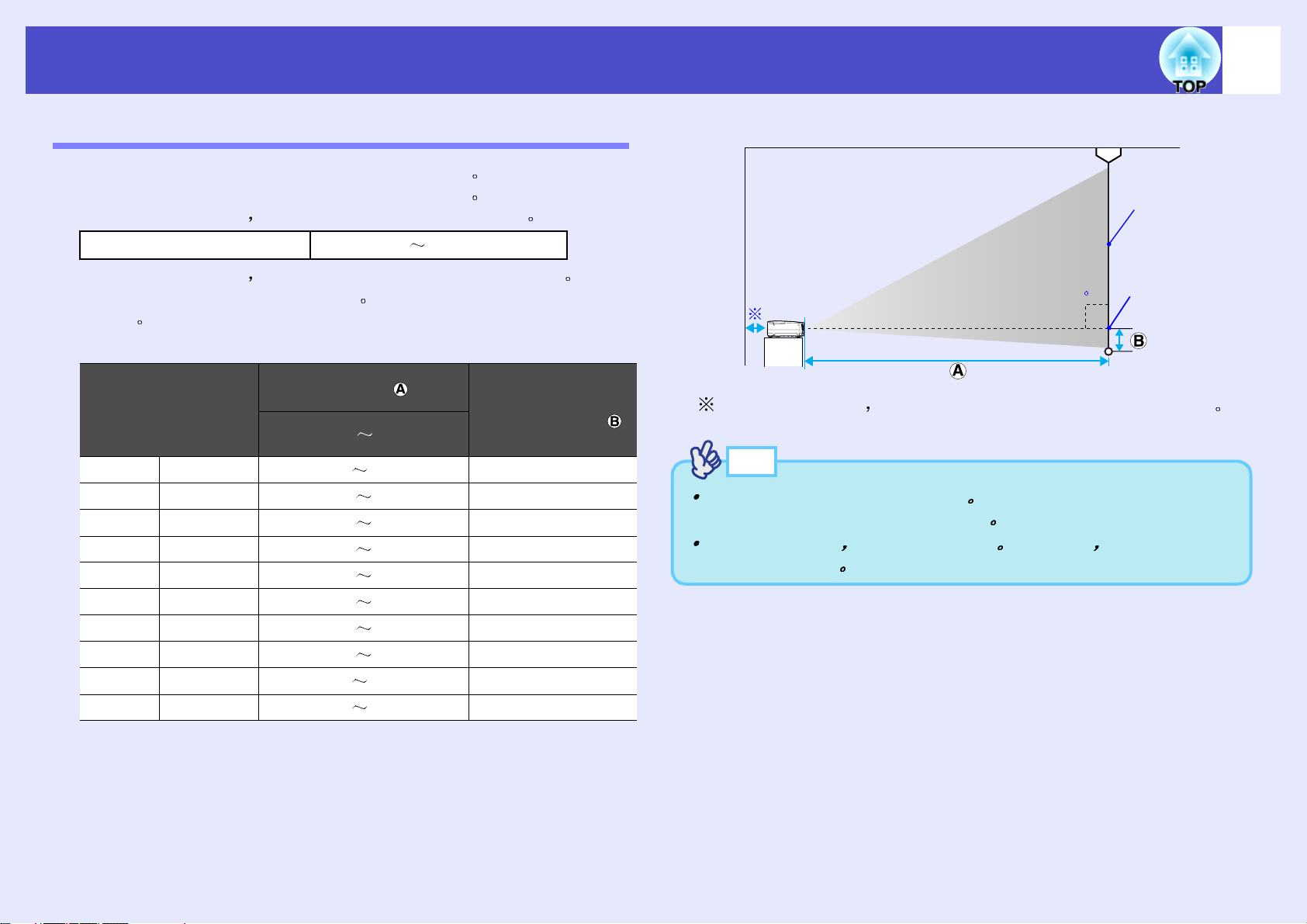
投影机的设定安装
投影机的设定安装
投影机的设定安装投影机的设定安装
投影屏尺寸和
投影屏尺寸和投影距离
投影屏尺寸和投影屏尺寸和
投影距离
投影距离投影距离
镜头到投影屏之间的距离决定了实际映像的尺寸 下面给出的推荐
距离值和投影距离值用于配备标准镜头的投影机 如果投影机配备
某些其他的选购镜头 则请参考随镜头提供的书面资料
15
使用说明书
投影屏
推荐距离范围
86 1473 cm
参考下表安装投影机 使映像能以最佳尺寸投影在投影屏上 表中
的值应作为安装投影机的指导使用 实际值将随投影条件和变焦设
定而变
单位 : (cm)
投影距离
投影距离
4:3 投影屏尺寸
投影屏尺寸
投影屏尺寸投影屏尺寸
30 英寸
40 英寸
50 英寸
60 英寸
80 英寸
100 英寸
150 英寸
200 英寸
250 英寸
300 英寸
61 × 46
81 × 61
100 × 76
120 × 90
160 × 120
200 × 150
300 × 230
410 × 300
510 × 380
610 × 460
最近
最近
最近最近
( 广角
广角 )
广角广角
投影距离投影距离
( 远距离
86 142
117 192
147 241
178 290
239 389
300 487
452 734
604 980
756 1226
909 1473
最远
最远
最远最远
远距离 )
远距离远距离
从镜头中心到投影屏
从镜头中心到投影屏
从镜头中心到投影屏从镜头中心到投影屏
底部的垂直距离
底部的垂直距离
底部的垂直距离底部的垂直距离
4
6
7
8
11
14
21
28
35
42
90
镜头中心
设定在靠墙安装时 投影机和墙面之间应有 20cm 以上的间隔
要点
要点
要点要点
标准镜头的最大变焦率约为
标准镜头的最大变焦率约为
标准镜头的最大变焦率约为标准镜头的最大变焦率约为
小约为最小变焦率设定时的
小约为最小变焦率设定时的
小约为最小变焦率设定时的小约为最小变焦率设定时的
进行梯形校正时
进行梯形校正时 投影的映像变小
进行梯形校正时进行梯形校正时
调节映像的尺寸
调节映像的尺寸
调节映像的尺寸调节映像的尺寸
投影的映像变小 如有必要
投影的映像变小投影的映像变小
38
s
1.6
1.6
页页页页
最大变焦率设定时的映像大
最大变焦率设定时的映像大
最大变焦率设定时的映像大最大变焦率设定时的映像大
倍倍倍倍
如有必要 请用变焦功能
如有必要如有必要
请用变焦功能
请用变焦功能请用变焦功能
Page 17
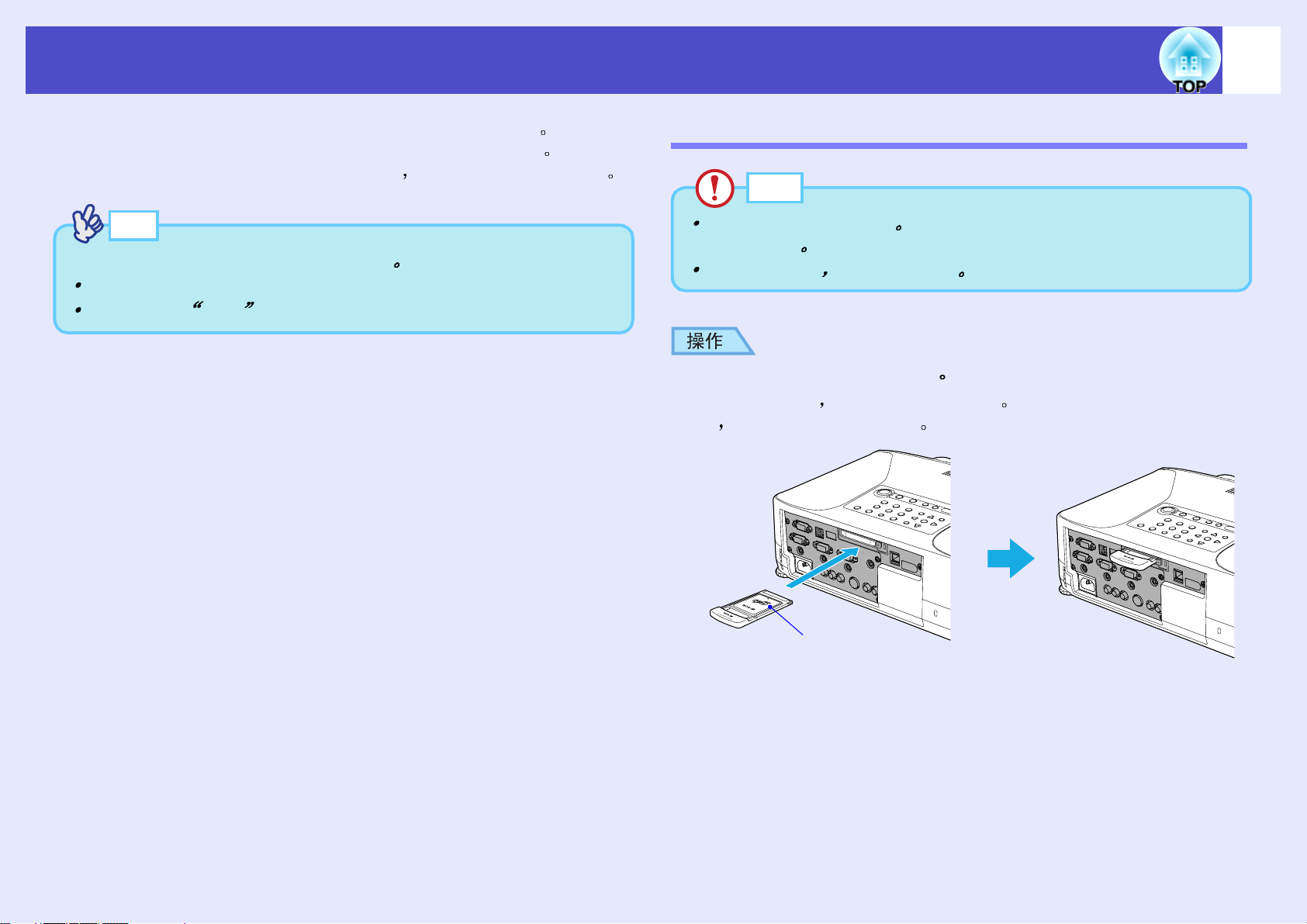
插入和移除卡仅
插入和移除卡仅 ( 仅
插入和移除卡仅插入和移除卡仅
仅 EMP-835)
仅仅
16
使用说明书
您可以在 EMP-835 上使用 PC 卡 ( 如无线 LAN 卡和记忆卡 )
这里将以附带的无线 LAN 卡为例说明如何插入和移除 PC 卡 使用其它
卡或在计算机的 PC 卡槽中插入或移除卡时 请参阅该卡附带的文档
要点
要点
要点要点
以下的
以下的
以下的以下的
无线
无线
无线无线
内存卡
内存卡
内存卡内存卡
卡也能插入投影机的卡插槽
卡也能插入投影机的卡插槽
PC
卡也能插入投影机的卡插槽卡也能插入投影机的卡插槽
卡卡卡卡(只能与包含的附件兼容
LAN
s
只能与包含的附件兼容
只能与包含的附件兼容只能与包含的附件兼容
规格
规格
规格规格
124
页页页页
)
安装
安装
安装安装
注意
注意
注意注意
将将将将
故障或损坏
故障或损坏
故障或损坏故障或损坏
投影机运输前
投影机运输前 必须将卡取出
投影机运输前投影机运输前
将将将将 PC 卡面朝上插入
用力插入卡槽 直到完全到位为止 无线 LAN 卡完全插入卡槽
后
卡正面朝右插入
卡正面朝右插入 前后倒置或颠倒地安装设备可能导致
PC
卡正面朝右插入卡正面朝右插入
必须将卡取出
必须将卡取出必须将卡取出
卡面朝上插入卡插槽
卡面朝上插入卡面朝上插入
卡的后沿会露出槽外
前后倒置或颠倒地安装设备可能导致
前后倒置或颠倒地安装设备可能导致前后倒置或颠倒地安装设备可能导致
卡插槽
卡插槽卡插槽
顶部
Page 18
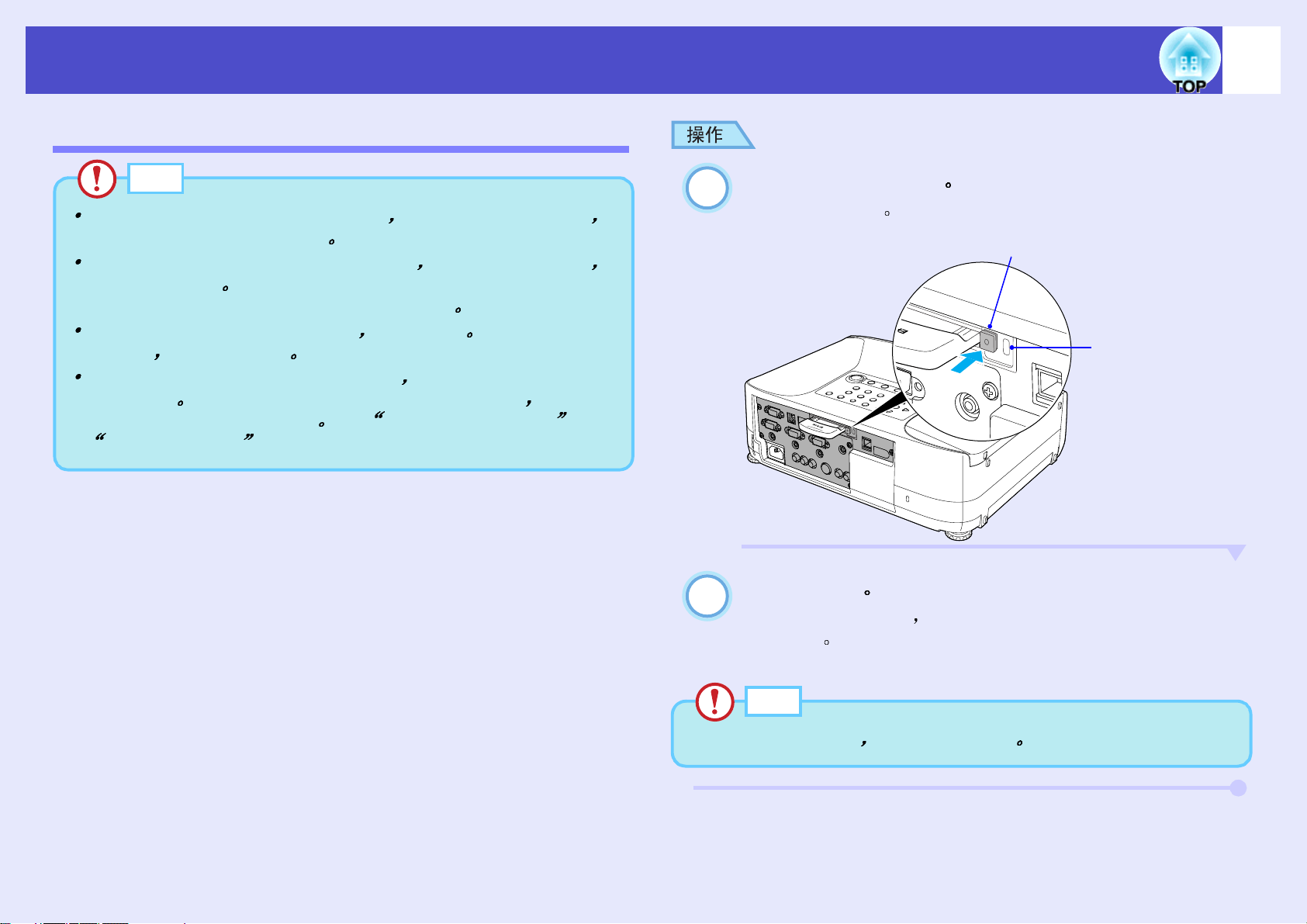
插入和移除卡仅
插入和移除卡仅 ( 仅仅仅仅 EMP-835)
插入和移除卡仅插入和移除卡仅
移除
移除
移除移除
注意
注意
注意注意
当无线
当无线
当无线当无线
否则可能会损坏无线
否则可能会损坏无线
否则可能会损坏无线否则可能会损坏无线
当投影机卡插槽的读取灯正闪烁绿色时
当投影机卡插槽的读取灯正闪烁绿色时 或正在投影脚本时
当投影机卡插槽的读取灯正闪烁绿色时当投影机卡插槽的读取灯正闪烁绿色时
请勿移除存储卡
请勿移除存储卡
请勿移除存储卡请勿移除存储卡
否则可能损坏存储卡或破坏存储卡上的数据
否则可能损坏存储卡或破坏存储卡上的数据
否则可能损坏存储卡或破坏存储卡上的数据否则可能损坏存储卡或破坏存储卡上的数据
在投影机使用过程中及刚用完后
在投影机使用过程中及刚用完后
在投影机使用过程中及刚用完后在投影机使用过程中及刚用完后
卡时
卡时 拿卡时要小心
PC
卡时卡时
若想在使用
若想在使用
若想在使用若想在使用
CardPlayer
CardPlayer
关闭
关闭
CardPlayer
关闭关闭
卡的读取灯闪烁绿色时
卡的读取灯闪烁绿色时 请勿移除无线
LAN
卡的读取灯闪烁绿色时卡的读取灯闪烁绿色时
卡卡卡卡
LAN
拿卡时要小心
拿卡时要小心拿卡时要小心
时移除内存卡
CardPlayer
若在取出内存卡前不先关闭
若在取出内存卡前不先关闭
若在取出内存卡前不先关闭若在取出内存卡前不先关闭
可能会发生故障
可能会发生故障
可能会发生故障可能会发生故障
时移除内存卡 请务必在取出前先关闭
时移除内存卡时移除内存卡
s
请勿移除无线
请勿移除无线请勿移除无线
卡变热
卡变热 从卡插槽中取出
PC
卡变热卡变热
请务必在取出前先关闭
请务必在取出前先关闭请务必在取出前先关闭
EasyMP
或正在投影脚本时
或正在投影脚本时或正在投影脚本时
从卡插槽中取出
从卡插槽中取出从卡插槽中取出
CardPlayer
操作说明书
操作说明书 中的
操作说明书操作说明书
LAN
卡卡卡卡
中的
中的中的
17
使用说明书
按卡插槽右侧的
按卡插槽右侧的弹出键
按卡插槽右侧的按卡插槽右侧的
1
弹出键将弹出来
弹出键
弹出键弹出键
卡槽访问灯
弹出键
再次按弹出键
再次按弹出键
再次按弹出键再次按弹出键
2
PC 卡被弹出足够多
槽中拉出
注意
注意
注意注意
务必将弹出键按回去
务必将弹出键按回去 以防折断或损坏
务必将弹出键按回去务必将弹出键按回去
以防折断或损坏
以防折断或损坏以防折断或损坏
您可以抓住卡的边缘直着将卡从卡
Page 19
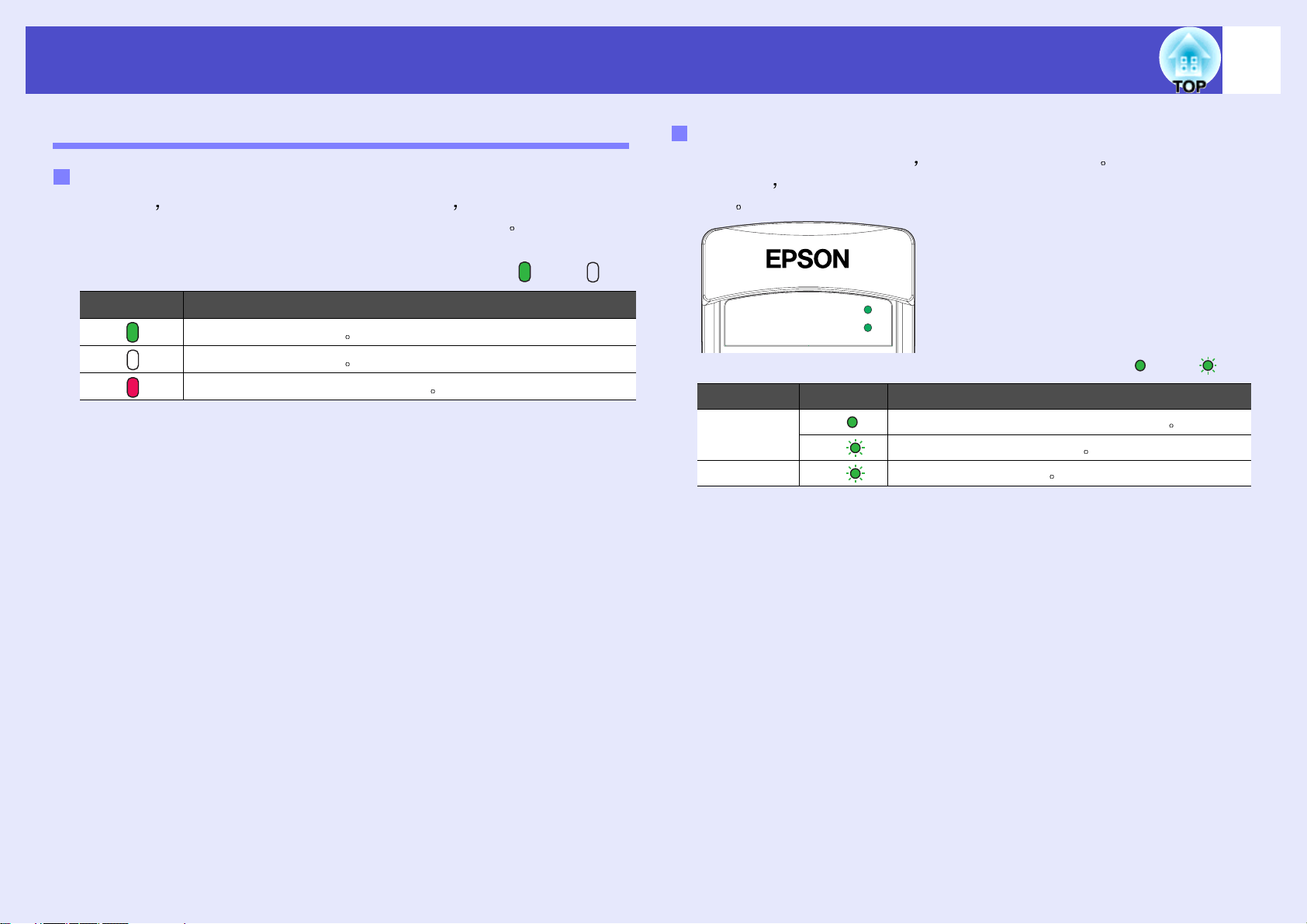
插入和移除卡仅
插入和移除卡仅 ( 仅仅仅仅 EMP-835)
插入和移除卡仅插入和移除卡仅
读取灯状态
读取灯状态
读取灯状态读取灯状态
卡插槽读取灯状态
卡插槽读取灯状态
卡插槽读取灯状态卡插槽读取灯状态
如下所述 当记忆卡插入投影机的卡插槽中时 可以通过观察读取
灯是否点亮及点亮什么颜色来检查记忆卡的读取状态
点亮 熄灭
主灯状态
主灯状态 读取灯状态
主灯状态主灯状态
绿色 正在从卡上读取数据
熄灭
红色
存储卡处于待机状态
从记忆卡上读取数据时发生错误
读取灯状态
读取灯状态读取灯状态
使用说明书
无线
无线 LAN 卡读取灯状态
无线无线
卡读取灯状态
卡读取灯状态卡读取灯状态
无线 LAN 卡插入投影机时 卡插槽的读取灯不亮
如下所述 您可以通过观察无线 LAN 卡读取灯的状态检查网络通信
状态
LINK
ACT
闪烁
灯灯灯灯 主灯状态
LINK
ACT
点亮
主灯状态 通信状态
主灯状态主灯状态
绿色 投影机连接到网络上且可以进行通信
绿色 正在连接到有效的网络上
绿色 正在传输或接收数据
通信状态
通信状态通信状态
18
Page 20
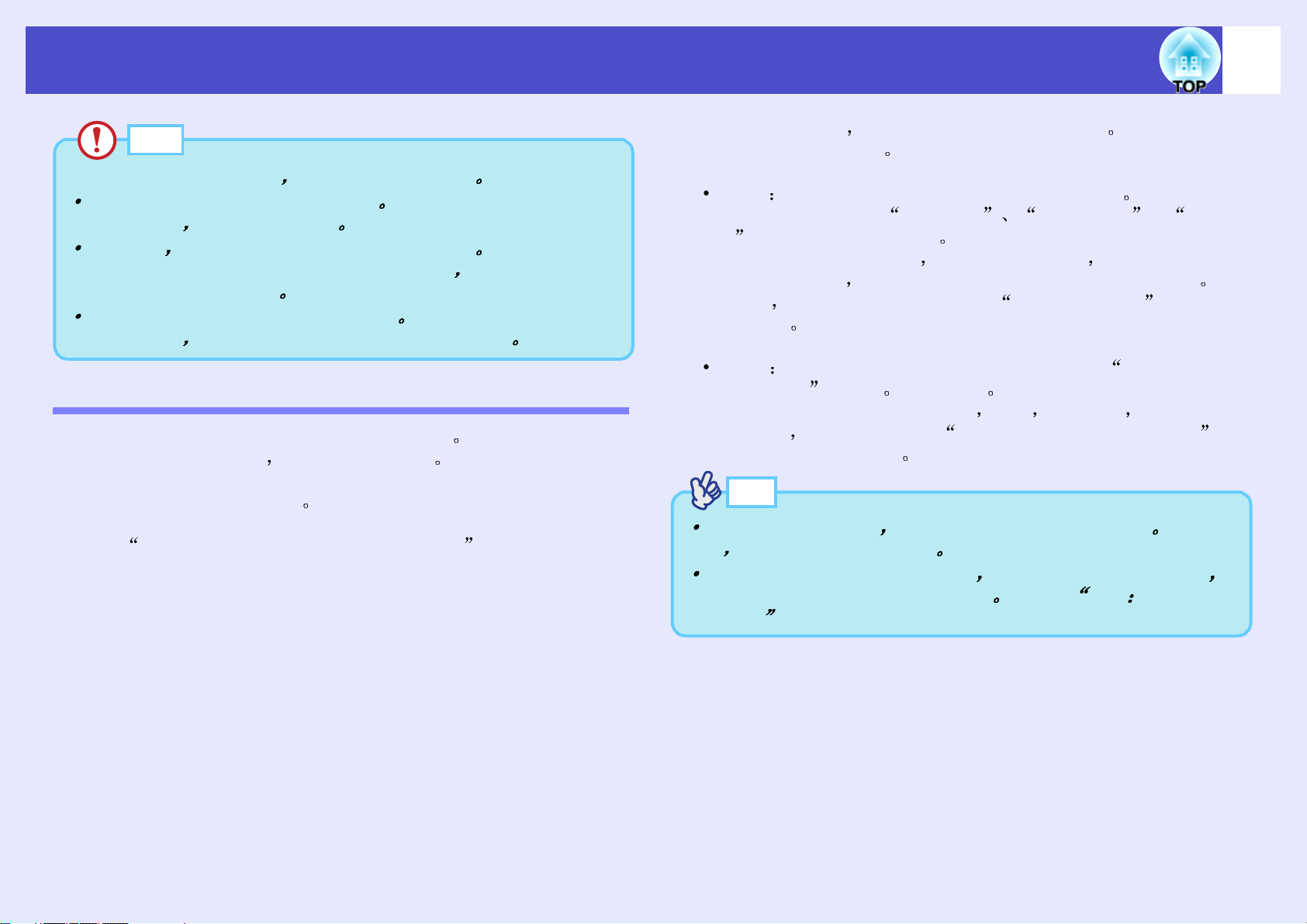
与电脑的连接
与电脑的连接
与电脑的连接与电脑的连接
19
使用说明书
注意
注意
注意注意
将投影机连接到电脑上时
将投影机连接到电脑上时 请务必检查下列各项
将投影机连接到电脑上时将投影机连接到电脑上时
在连接前关闭投影机和电脑的电源
在连接前关闭投影机和电脑的电源 如果连接时任何一台设备
在连接前关闭投影机和电脑的电源在连接前关闭投影机和电脑的电源
的电源开着
的电源开着
的电源开着的电源开着
在连接前
在连接前 先检查电缆连接器和设备端的形状
在连接前在连接前
将连接器插入形状或针数不同的设备端口中
将连接器插入形状或针数不同的设备端口中
将连接器插入形状或针数不同的设备端口中将连接器插入形状或针数不同的设备端口中
器或端口的故障或损坏
器或端口的故障或损坏
器或端口的故障或损坏器或端口的故障或损坏
请勿将电源线和连接电缆捆扎在一起
请勿将电源线和连接电缆捆扎在一起 如果电源线和连接电缆
请勿将电源线和连接电缆捆扎在一起请勿将电源线和连接电缆捆扎在一起
捆扎在一起
捆扎在一起
捆扎在一起捆扎在一起
符合使用条件的电脑
符合使用条件的电脑
符合使用条件的电脑符合使用条件的电脑
在这里说明如何通过电缆将投影机连接到电脑
有关与电脑的网络连接 请参阅下面的文档
如果使用 EMP-835
sEasyMP 网络设定手册
如果使用 EMP-830
s
通过网络监控投影机 ( 适用于 EMP-830) 82 页
可能会引起损坏
可能会引起损坏
可能会引起损坏可能会引起损坏
先检查电缆连接器和设备端的形状 如果试图强行
先检查电缆连接器和设备端的形状先检查电缆连接器和设备端的形状
可能会在操作中造成映像干扰或错误
可能会在操作中造成映像干扰或错误
可能会在操作中造成映像干扰或错误可能会在操作中造成映像干扰或错误
请务必检查下列各项
请务必检查下列各项请务必检查下列各项
如果连接时任何一台设备
如果连接时任何一台设备如果连接时任何一台设备
如果电源线和连接电缆
如果电源线和连接电缆如果电源线和连接电缆
如果试图强行
如果试图强行如果试图强行
可能会引起连接
可能会引起连接
可能会引起连接可能会引起连接
有些电脑不能连接
用的电脑满足下列条件
条件 1 要连接的电脑上应有视频信号的输出端口
请确认电脑上是否有 RGB 端口 监视器端口 或 CRT 端
口 等输出视频信号的端口
如果电脑有内置的监视器 或使用便携式电脑 可能无法将电脑
连接到投影机上 或者您可能需要购买单独的外部输出端口 有
关细节 请参阅电脑随附文档中有 连接外部监视器 或类似标
题的内容
条件 2 要连接的电脑的显示分辨率和频率应在 受支持的监视器
显示一览表 范围内
某些电脑允许您改变输出分辨率 因此 如有必要 请参阅电脑
随附文件 将分辨率改为与 受支持的监视器显示器一览表 中
设定值相匹配的分辨率
要点
要点
要点要点
根据电脑端口的形状
根据电脑端口的形状 您可能需要购买市售的适配器
根据电脑端口的形状根据电脑端口的形状
请参阅电脑随附的文档
请参阅电脑随附的文档
节节节节
请参阅电脑随附的文档请参阅电脑随附的文档
如果电脑和投影机彼此相距太远
如果电脑和投影机彼此相距太远 附带的电脑电缆无法够及
如果电脑和投影机彼此相距太远如果电脑和投影机彼此相距太远
请使用选购的
请使用选购的
请使用选购的请使用选购的
消耗品
消耗品
消耗品消耗品
s
117
有些电脑虽能连接但无法投影 确保您打算使
123 页
s
您可能需要购买市售的适配器 有关细
您可能需要购买市售的适配器您可能需要购买市售的适配器
附带的电脑电缆无法够及
附带的电脑电缆无法够及附带的电脑电缆无法够及
电缆
VGA-HD15 PC
页页页页
电缆 请参阅
电缆电缆
请参阅 附录
请参阅请参阅
附录 选购件和
附录附录
有关细
有关细有关细
选购件和
选购件和选购件和
Page 21
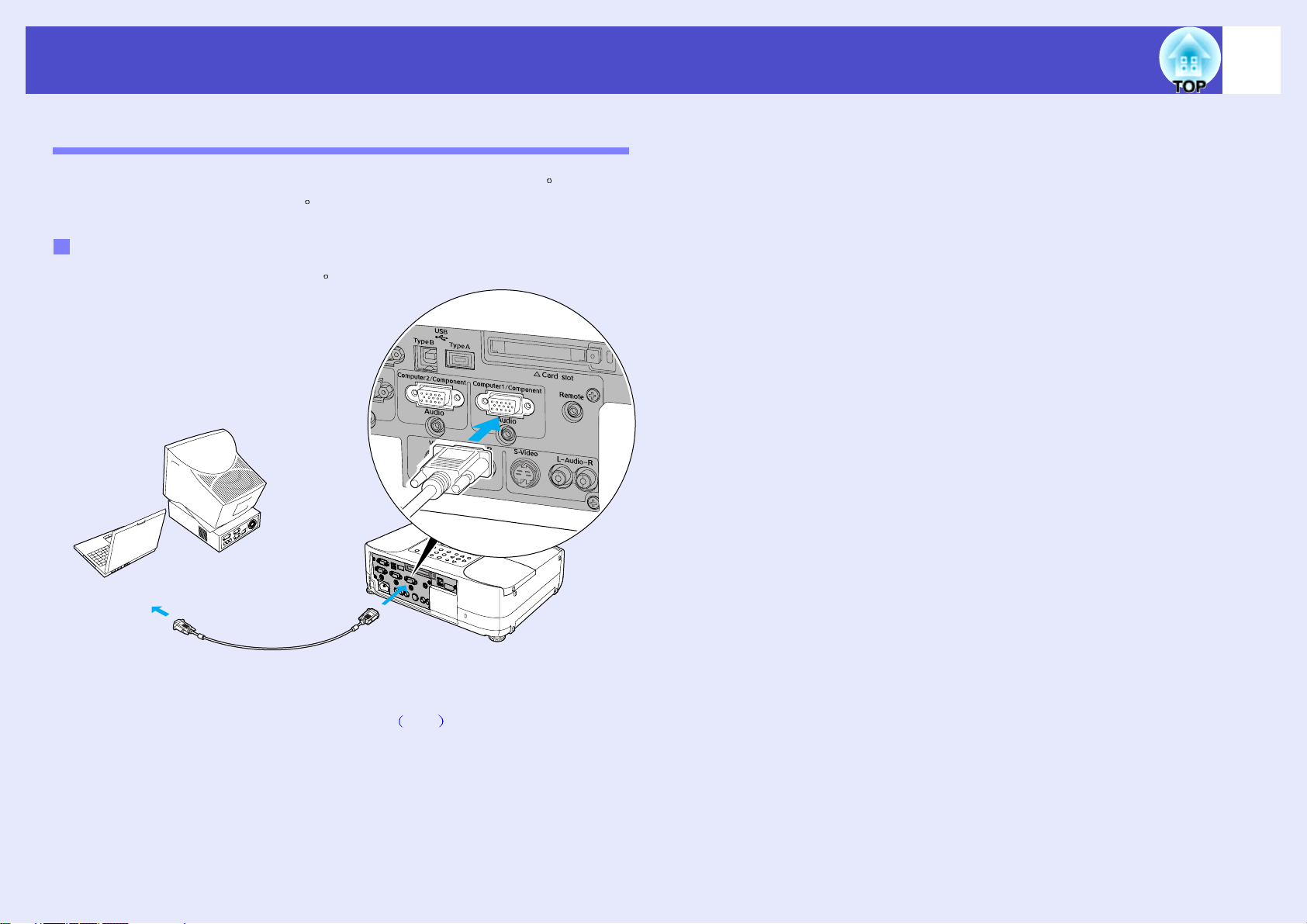
与电脑的连接
与电脑的连接
与电脑的连接与电脑的连接
连接到电脑上
连接到电脑上
连接到电脑上连接到电脑上
电脑监视器端口的形状和规格决定了使用哪种类型的电缆 根据所
使用的电脑选择端口和电缆
监视器端口为
监视器端口为微型
监视器端口为监视器端口为
请用附送的电脑电缆进行连接
微型 D-Sub 15 针端口
微型微型
针端口 ( 实例
针端口针端口
实例 )
实例实例
20
使用说明书
接到监视器端口
电脑电缆 ( 本机附件 )
到 [Computer1/Component] 端口
( 蓝色 ) 或
[Computer2/Component] 端口
蓝色
Page 22
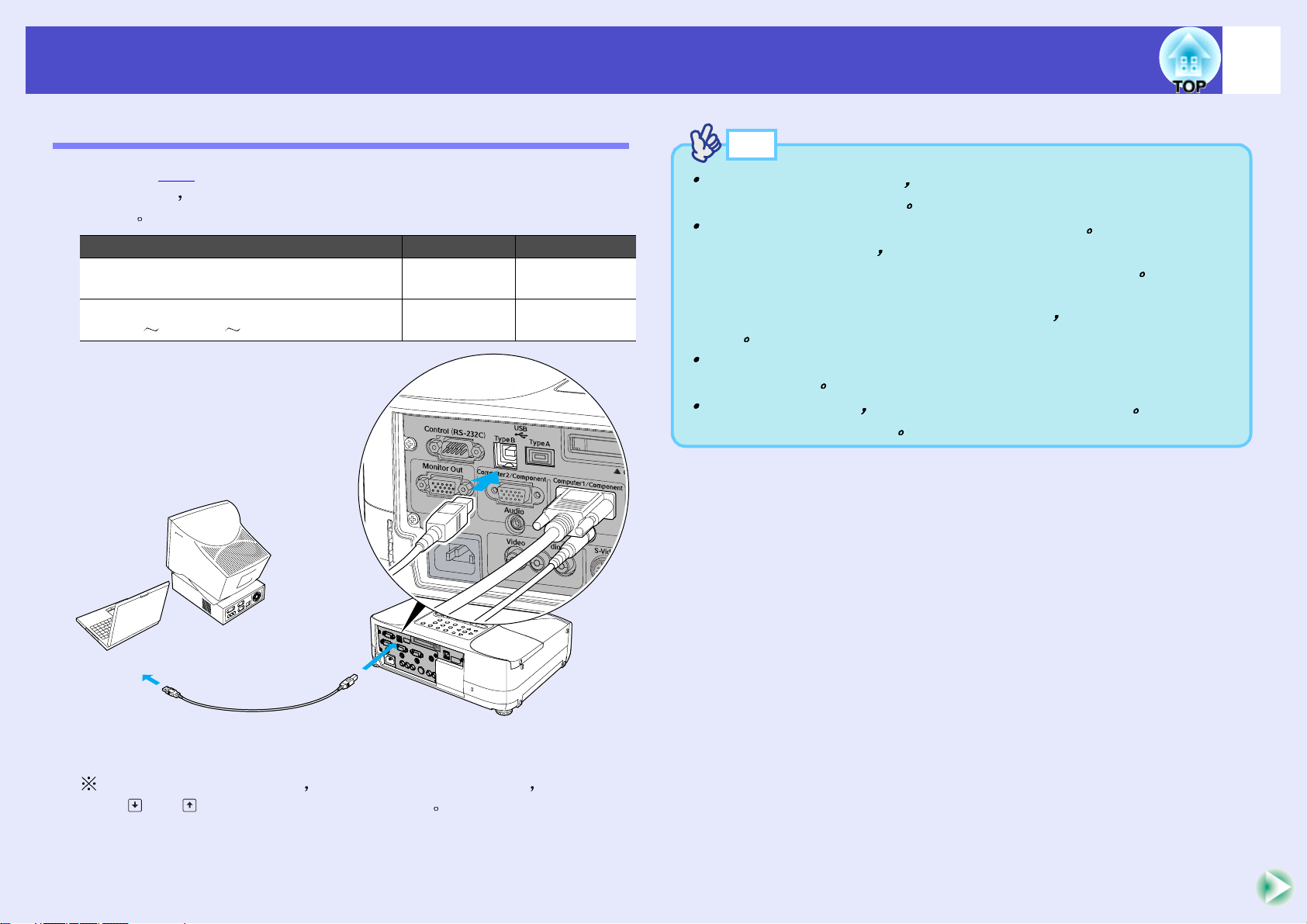
与电脑的连接
与电脑的连接
与电脑的连接与电脑的连接
使用
使用遥控器操作
使用使用
遥控器操作鼠标指针
遥控器操作遥控器操作
鼠标指针 ( 无线鼠标功能
鼠标指针鼠标指针
无线鼠标功能 )
无线鼠标功能无线鼠标功能
要点
要点
要点要点
21
使用说明书
使用附件 USBg 电缆将电脑的 USB 端口连接到投影机后面的 [USB
TypeB] 端口 您就可以将遥控器用作无线鼠标来控制投影屏上的鼠
标指针
电脑
电脑 使用的鼠标
电脑电脑
Windows 98/2000/Me/
XP Home Edition/XP Professional
Macintosh
(OS 8.6
9.2/10.1 10.3)
使用的鼠标 可用的电缆
使用的鼠标使用的鼠标
USB 鼠标
USB 鼠标
可用的电缆
可用的电缆可用的电缆
USB 电缆
( 本机附件 )
USB 电缆
( 本机附件 )
如果投影机是
如果投影机是
如果投影机是如果投影机是
USB
能起
能起
能起能起
电缆只能与有标准
电缆只能与有标准
USB
电缆只能与有标准电缆只能与有标准
Windows
2000/Me/XP Home Edition/XP Professional
运行在从早期
运行在从早期
运行在从早期运行在从早期
Home Edition/XP Professional
操作
操作
操作操作
Windows
无线鼠标功能
无线鼠标功能
无线鼠标功能无线鼠标功能
为了使用鼠标功能
为了使用鼠标功能 有时需要在电脑一侧改变设定
为了使用鼠标功能为了使用鼠标功能
请参阅电脑的使用手册
请参阅电脑的使用手册
请参阅电脑的使用手册请参阅电脑的使用手册
EMP-835
集线器的作用
集线器的作用
集线器的作用集线器的作用
系统的电脑
系统的电脑 则电脑必须安装完整版的
系统的电脑系统的电脑
Windows
和和和和
Macintosh
则投影机背面的
则投影机背面的
则投影机背面的则投影机背面的
接口的电脑连接
接口的电脑连接 如果使用运行
USB
接口的电脑连接接口的电脑连接
则电脑必须安装完整版的
则电脑必须安装完整版的则电脑必须安装完整版的
版本升级到
版本升级到
版本升级到版本升级到
系统的电脑
系统的电脑 则不能保证正确地
系统的电脑系统的电脑
均因操作系统版本的关系有时无法使用
均因操作系统版本的关系有时无法使用
均因操作系统版本的关系有时无法使用均因操作系统版本的关系有时无法使用
有时需要在电脑一侧改变设定 有关细节
有时需要在电脑一侧改变设定有时需要在电脑一侧改变设定
Windows 98/2000/Me/XP
[USB TypeA]
如果使用运行
如果使用运行如果使用运行
Windows 98/
的完整版
的完整版 如果电脑
的完整版的完整版
则不能保证正确地
则不能保证正确地则不能保证正确地
端口不
端口不
端口不端口不
如果电脑
如果电脑如果电脑
有关细节
有关细节有关细节
接到 USB 端口
USB 电缆 ( 本机附件 )
用遥控器作为无线鼠标时 在投影 PowerPoint 解说时 遥控器上
的 []和 []键可用来在页面中上下翻页
接到 [USB TypeB] 端口
Page 23
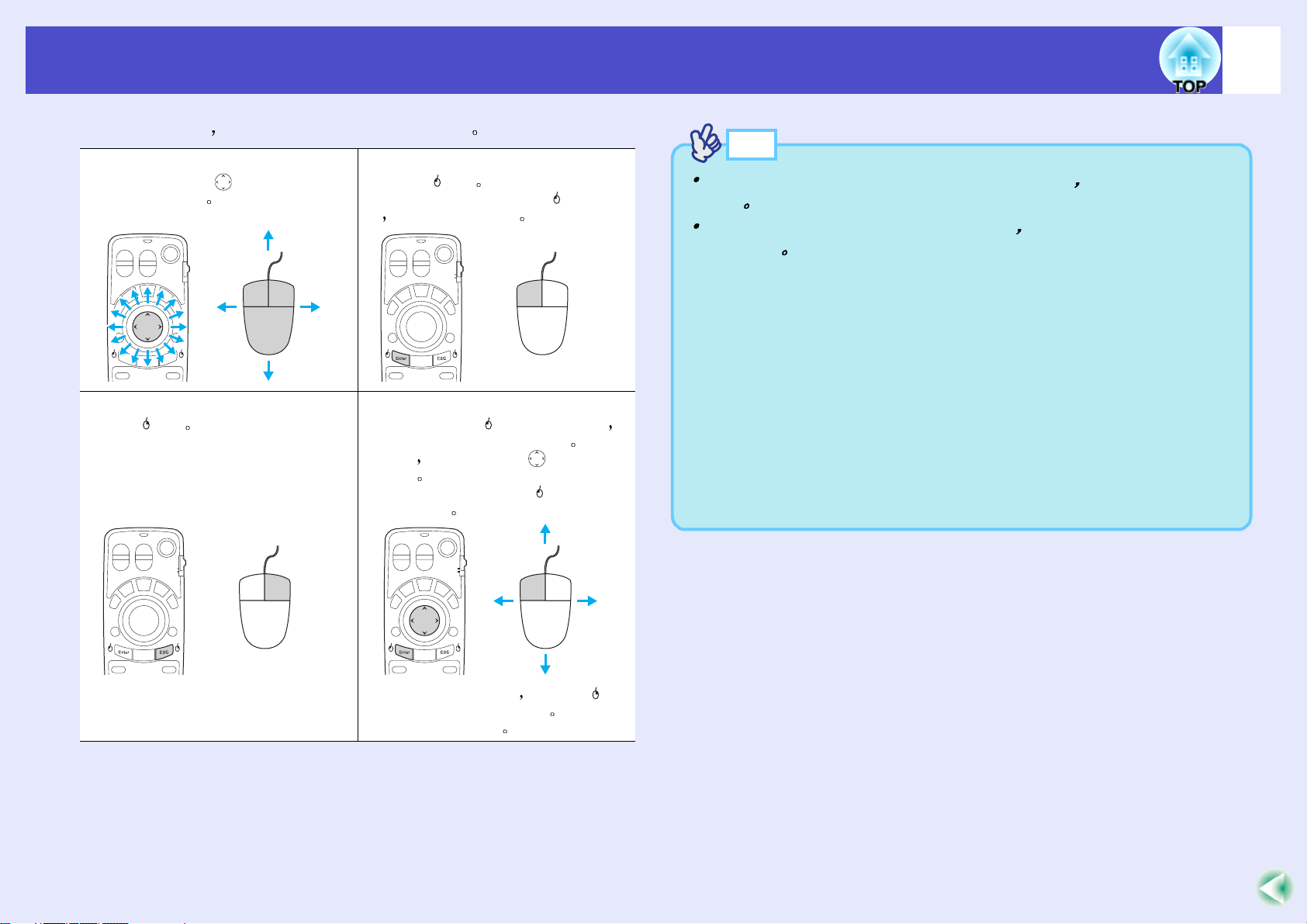
与电脑的连接
与电脑的连接
与电脑的连接与电脑的连接
一旦进行了连接 就可按下面所述操作鼠标指针
移动鼠标指针
移动鼠标指针
移动鼠标指针移动鼠标指针
倾斜遥控器上的 []键沿倾斜的方
向移动鼠标指针
右击
右击
右击右击
按 [Esc( )] 键
左击
左击
左击左击
按 [Enter( )] 键
如果您快速连续按 [Enter( )] 键两
次
其效果如同双击
拖放
拖放
拖放拖放
当您按住 [Enter( )] 键约 1.5 秒钟
该键将点亮并启用拖放模式 在该
模式下
动操作
在想要的位置按 [Enter( )] 键放下所
拖动的选项
您可以倾斜 [] 键进行拖
使用说明书
要点
要点
要点要点
在电脑上将鼠标指针的左右进行相反的设定
在电脑上将鼠标指针的左右进行相反的设定 遥控器操作也会
在电脑上将鼠标指针的左右进行相反的设定在电脑上将鼠标指针的左右进行相反的设定
相反
相反
相反相反
正显示警告讯息或正使用下列功能时
正显示警告讯息或正使用下列功能时 不能使用遥控器的无线
正显示警告讯息或正使用下列功能时正显示警告讯息或正使用下列功能时
鼠标功能
鼠标功能
鼠标功能鼠标功能
正在运行
正在运行
·
正在运行正在运行
正在设定密码保护时
正在设定密码保护时
·
正在设定密码保护时正在设定密码保护时
显示配置菜单时
显示配置菜单时
·
显示配置菜单时显示配置菜单时
显示帮助菜单时
显示帮助菜单时
·
显示帮助菜单时显示帮助菜单时
正在使用指针功能时
正在使用指针功能时
·
正在使用指针功能时正在使用指针功能时
已用画中画功能设定子画面时
已用画中画功能设定子画面时
·
已用画中画功能设定子画面时已用画中画功能设定子画面时
使用
使用E-变焦功能时
·
使用使用
进行
进行
·
进行进行
当用切换尺寸功能的实际尺寸显示映像时
当用切换尺寸功能的实际尺寸显示映像时
·
当用切换尺寸功能的实际尺寸显示映像时当用切换尺寸功能的实际尺寸显示映像时
使用预览功能时
使用预览功能时
·
使用预览功能时使用预览功能时
捕获用户标识时
捕获用户标识时
·
捕获用户标识时捕获用户标识时
启用
启用
·
启用启用
Quick Setup
变焦功能时
变焦功能时变焦功能时
Quick Corner
Wall Shot
时时时时
时时时时
设定时
设定时
设定时设定时
不能使用遥控器的无线
不能使用遥控器的无线不能使用遥控器的无线
遥控器操作也会
遥控器操作也会遥控器操作也会
22
也可以用同样的方法 按 [Esc( )]
键约 1.5 秒启用拖放功能
允许右键点击拖放
该操作
Page 24
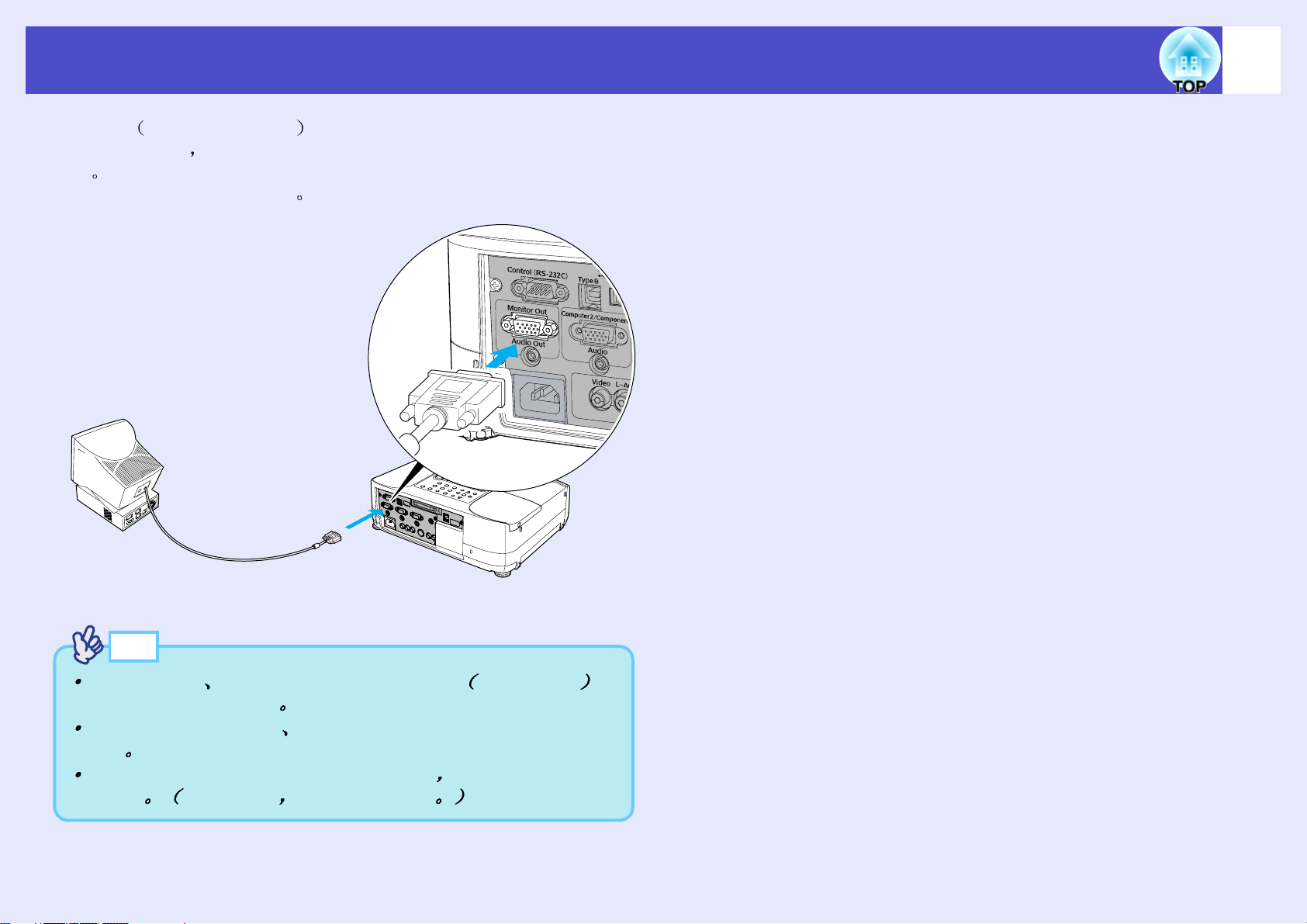
与
与外部监视器的连接
外部监视器的连接
与与
外部监视器的连接外部监视器的连接
投影电脑 通过电脑电缆连接 的模拟 RGB 映像或投影视频设备的
RGB 视频映像时 可以在连接到投影机上的外部监视器上查看映像的
上演
使用随附的电缆和监视器连接
23
使用说明书
到监视器端口
监视器随附电缆
接到 [Monitor Out] 端口 ( 黑 )
要点
要点
要点要点
复合视频映像
复合视频映像
复合视频映像复合视频映像
能输出到外部监视器上
能输出到外部监视器上
能输出到外部监视器上能输出到外部监视器上
梯形失真校正的定位规
梯形失真校正的定位规 配置菜单和帮助菜单不输出到外部监
梯形失真校正的定位规梯形失真校正的定位规
视器
视器
视器视器
可以将分量视频映像输出到外部监视器上
可以将分量视频映像输出到外部监视器上 但可能无法正确显
可以将分量视频映像输出到外部监视器上可以将分量视频映像输出到外部监视器上
示颜色
示颜色
示颜色示颜色
这是正常的
这是正常的 并不表示有问题
这是正常的这是正常的
视频映像和
视频映像和
S-
视频映像和视频映像和
映像
EasyMP
配置菜单和帮助菜单不输出到外部监
配置菜单和帮助菜单不输出到外部监配置菜单和帮助菜单不输出到外部监
并不表示有问题
并不表示有问题并不表示有问题
映像 仅仅仅仅
映像映像
EMP-835
但可能无法正确显
但可能无法正确显但可能无法正确显
不不不不
Page 25
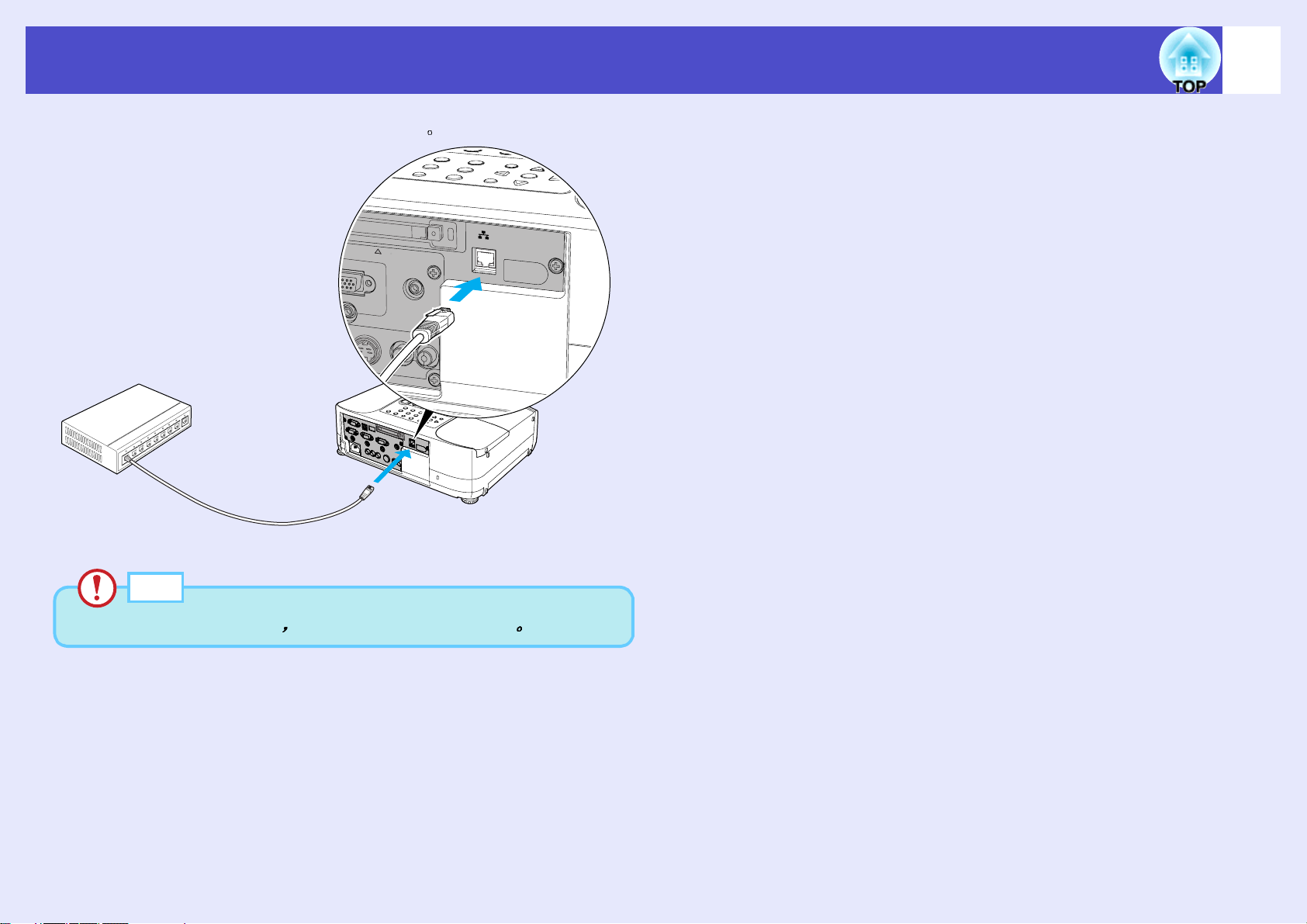
网络电缆的连接
网络电缆的连接
网络电缆的连接网络电缆的连接
用市售的 100baseTX 或 10baseT 网络电缆连接
到网络端口
24
使用说明书
网络电缆 ( 市售 )
注意
注意
注意注意
为防止出现可能的误操作
为防止出现可能的误操作 您应该使用
为防止出现可能的误操作为防止出现可能的误操作
您应该使用5类屏蔽电缆
您应该使用您应该使用
到网络端口
类屏蔽电缆
类屏蔽电缆类屏蔽电缆
Page 26
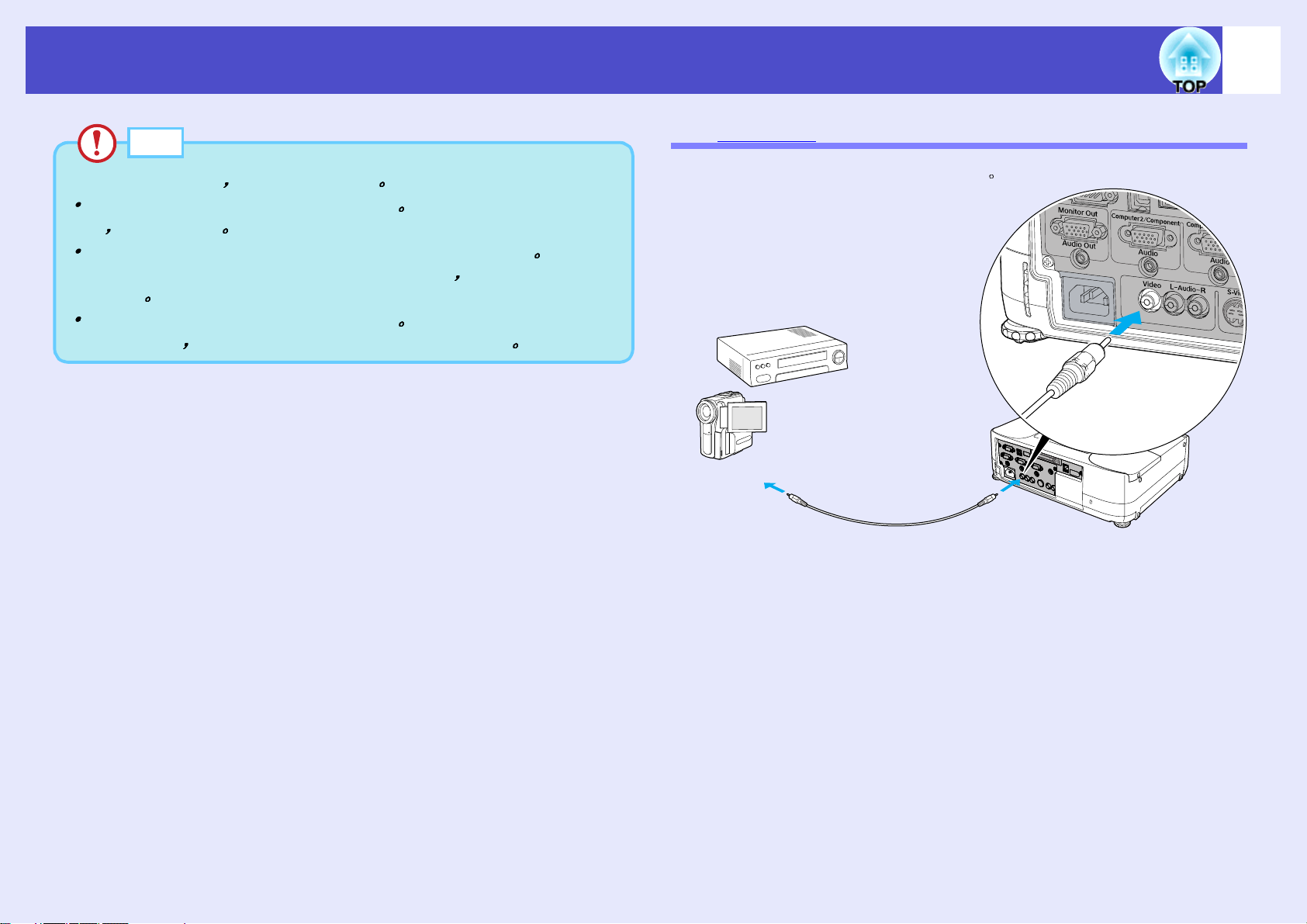
与视频源的连接
与视频源的连接
与视频源的连接与视频源的连接
注意
注意
注意注意
投影
投影复合视频
复合视频
投影投影
复合视频复合视频
gggg 映像
映像
映像映像
25
使用说明书
连接其他视频源时
连接其他视频源时 请注意以下几点
连接其他视频源时连接其他视频源时
连接前请关闭投影机和视频源的电源
连接前请关闭投影机和视频源的电源 在接入电源的状态下连
连接前请关闭投影机和视频源的电源连接前请关闭投影机和视频源的电源
会引起故障
会引起故障
接接接接
会引起故障会引起故障
连接前请确认电缆的端子形状和设备连接端口的形状
连接前请确认电缆的端子形状和设备连接端口的形状 若试图
连接前请确认电缆的端子形状和设备连接端口的形状连接前请确认电缆的端子形状和设备连接端口的形状
将不同形状或针数的端子插入设备连接端口
将不同形状或针数的端子插入设备连接端口
将不同形状或针数的端子插入设备连接端口将不同形状或针数的端子插入设备连接端口
接端口
接端口
接端口接端口
请勿将电源线和连接电缆捆扎在一起
请勿将电源线和连接电缆捆扎在一起 如果电源线和连接电缆
请勿将电源线和连接电缆捆扎在一起请勿将电源线和连接电缆捆扎在一起
捆扎在一起
捆扎在一起
捆扎在一起捆扎在一起
请注意以下几点
请注意以下几点请注意以下几点
在接入电源的状态下连
在接入电源的状态下连在接入电源的状态下连
会损坏端子或连
会损坏端子或连
会损坏端子或连会损坏端子或连
如果电源线和连接电缆
如果电源线和连接电缆如果电源线和连接电缆
可能会在操作中造成映像干扰或错误
可能会在操作中造成映像干扰或错误
可能会在操作中造成映像干扰或错误可能会在操作中造成映像干扰或错误
若试图
若试图若试图
使用市售的 RCA 视频电缆进行连接
接到视频输出端口 ( 黄 )
RCA 视频电缆 ( 市售 )
接到 [Video] 端口 ( 黄 )
Page 27
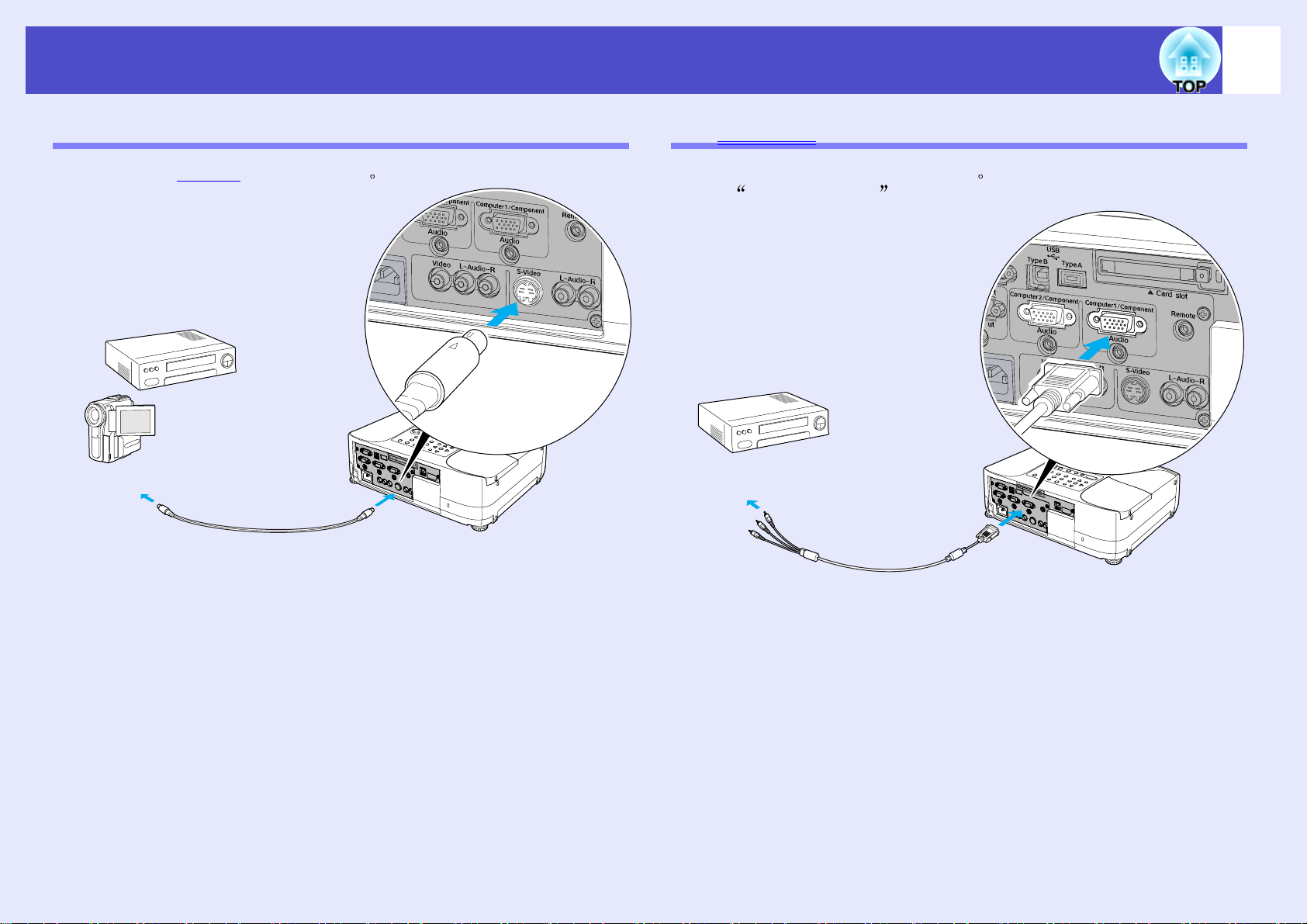
与视频源的连接
与视频源的连接
与视频源的连接与视频源的连接
投影
投影 S- 视频映像
投影投影
视频映像
视频映像视频映像
投影
投影分量视频
分量视频g映像
投影投影
分量视频分量视频
映像
映像映像
26
使用说明书
请用市售的 S- 视频 g 电缆进行连接
接到 S- 视频输出端口
S- 视频电缆 ( 市售 ) 接到 [S-Video] 端口
使用选购的组合视频电缆进行连接
s
接到分量视频输出端口
选购件和消耗品 117 页
组合视频电缆 ( 选购 )
到 [Computer1/Component] 端口
( 蓝色 ) 或
或 [Computer2/Component] 端口
( 蓝色 )
Page 28
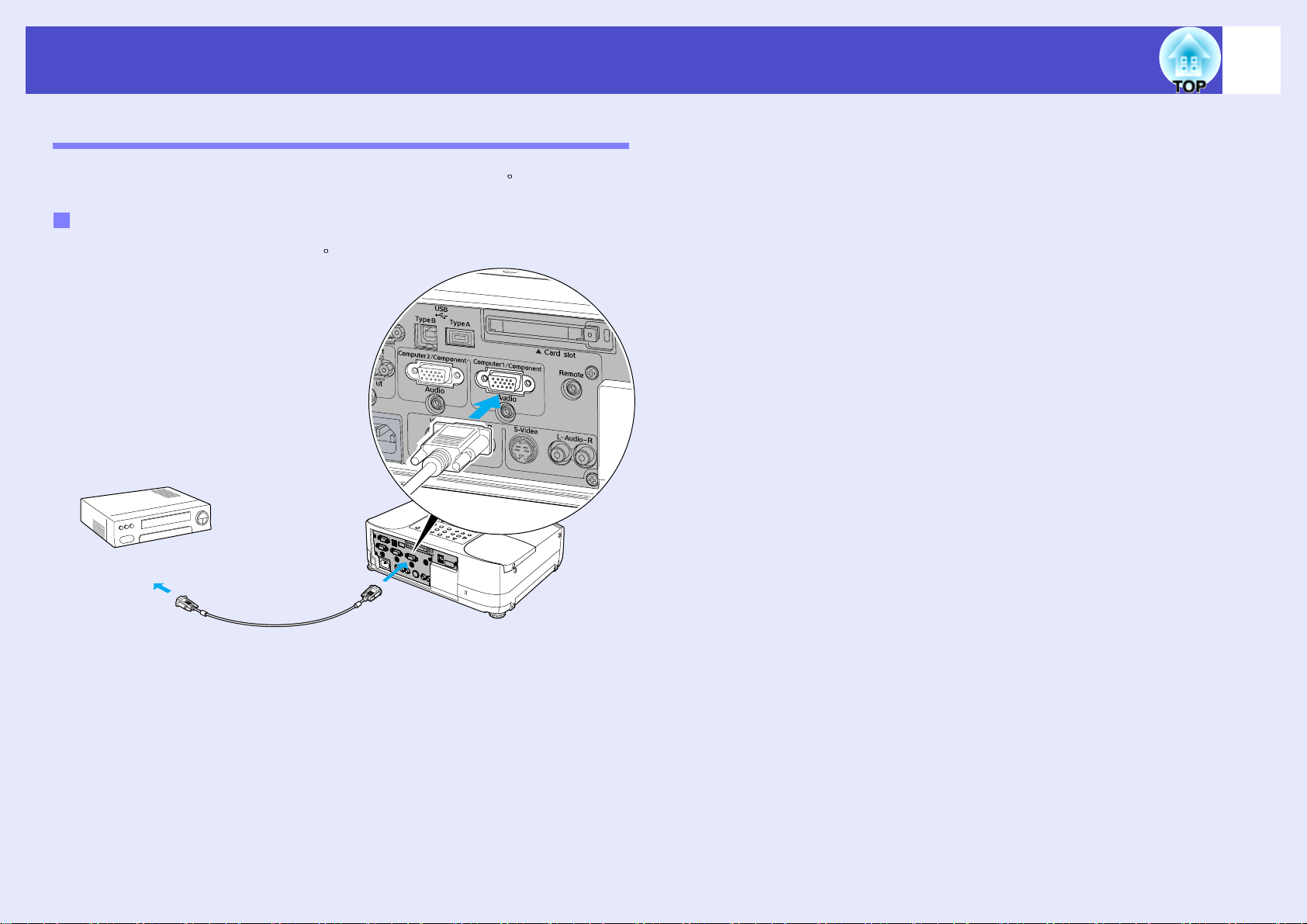
与视频源的连接
与视频源的连接
与视频源的连接与视频源的连接
投影
投影 RGB 视频映像
投影投影
RGB 视频源是指除电脑外能输出 RGB 信号的视频源
如果
如果 RGB 输出端口是微型
如果如果
请用附送的电脑电缆进行连接
视频映像
视频映像视频映像
输出端口是微型 D-Sub 15 针端口
输出端口是微型输出端口是微型
针端口 ( 实例
针端口针端口
实例 )
实例实例
27
使用说明书
接到 RGB 输出端口
电脑电缆 ( 本机附件 )
到 [Computer1/Component] 端口
( 蓝色 ) 或
或 [Computer2/Component] 端口
( 蓝色 )
Page 29
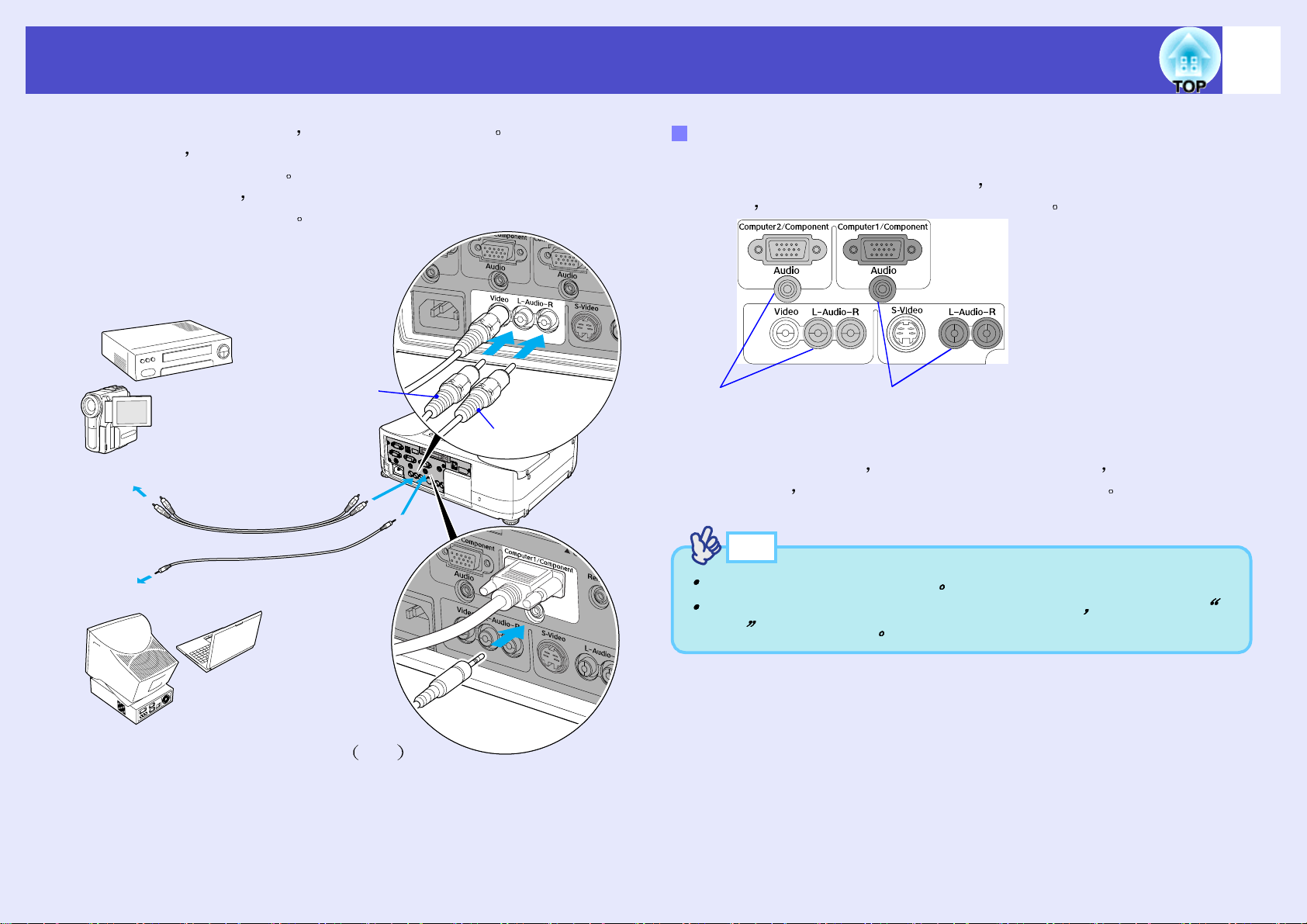
播放视频设备的声音
播放视频设备的声音
播放视频设备的声音播放视频设备的声音
28
使用说明书
本投影机有单独的内置扬声器 其最大输出功率为 5W 如果视频设备
有音频输出端口 就可以通过投影机的内置扬声器输出所连接视频设备
( 例如电脑或录像机 ) 的声音
除输入分量视频信号外 要使用的 [Audio] 端口是与用于输入视频信号
的端口在同一盒内的另一端口
如果映像信号输入到
[Video] 端口
白
接到
接到音频输出端口
接到音频输出端口
[Audio] 端口
RCA 音频电缆
( 市售 )
音频电缆
( 市售 )
红
输入分量视频信号时
输入分量视频信号时
输入分量视频信号时输入分量视频信号时
如果将 DVD 播放机或某些其他设备的分量视频信号输入到
[Computer1( 或 2)/Component] 端口 您可以根据所使用的音频电缆
的类型 使用下面所示的两种组合中的一种
连接到 [Computer2/
Component] 端口时
投影分量视频映像时 不管使用哪一 [Audio] 端口 都会自动识别所
连接的端口 而声音则从投影机的内置扬声器输出
要点
要点
要点要点
投影开始后您可以调节音量
投影开始后您可以调节音量
投影开始后您可以调节音量投影开始后您可以调节音量
如果使用市售的
如果使用市售的
如果使用市售的如果使用市售的
电阻
电阻
电阻电阻
的那一种电缆
的那一种电缆
的那一种电缆的那一种电缆
连接到 [Computer1/
Component] 端口时
2RCA(L/R)/
页页页页
43
s
立体声音频电缆
立体声音频电缆 请使用标有
立体声音频电缆立体声音频电缆
请使用标有 无无无无
请使用标有请使用标有
接到 [Audio] 端口
当映像信号输入到 [Computer 1 或 2 /
Component] 端口时
Page 30

播放外部
播放外部扬声器的声音
播放外部播放外部
可以将当前投影的输入源的音频信号输出到外部扬声器上 输入源改变
时 音频信号也自动改变
您可以将具有内置放大器的扬声器连接到投影机的 [Audio Out] 端口
以欣赏更丰富的音质
请使用带有针形插孔 ⇔ 立体声微型插孔 (3.5 mm) 或类似的市售音频电
缆
请使用带有与外部音频设备端口匹配的插孔的音频电缆
扬声器的声音
扬声器的声音扬声器的声音
29
使用说明书
接到外部音频设备
音频电缆 ( 市售 )
要点
要点
要点要点
当立体声音频电缆插入
当立体声音频电缆插入
当立体声音频电缆插入当立体声音频电缆插入
输出
输出
输出输出
此时内置扬声器不输出声音
此时内置扬声器不输出声音
此时内置扬声器不输出声音此时内置扬声器不输出声音
[Audio Out]
接到 [Audio Out] 端口
端口时
端口时 声音将从外部扬声器
端口时端口时
声音将从外部扬声器
声音将从外部扬声器声音将从外部扬声器
Page 31

连接
连接
连接连接
USB
设备
设备(数码相机
设备设备
数码相机 硬盘驱动器或存储设备
数码相机数码相机
硬盘驱动器或存储设备)(仅
硬盘驱动器或存储设备硬盘驱动器或存储设备
仅
仅仅
EMP-835)
30
使用说明书
可以将 USB1.1 兼容的数码相机 硬盘驱动器和 USB 存储设备连接到投
影机上 可以用 EasyMP CardPlayer 播放存储在数码相机中的映像文件
和存储在 USB 存储设备中的脚本 映像和短片
明书 中的 显示上演 ( 使用 CardPlayer)
连接
连接
连接连接
USB
下面的步骤描述如何连接 USB 设备 在此用数码相机作为例子
使用数码相机提供的 USB 电缆或指定使用的电缆 将数码相机连接
至投影机
使用短于
使用短于
使用短于使用短于
能不能正确运作
能不能正确运作
能不能正确运作能不能正确运作
在连接任何
在连接任何
在连接任何在连接任何
LAN
设备
设备
设备设备
要点
要点
要点要点
3m
USB
卡或记忆卡
卡或记忆卡
卡或记忆卡卡或记忆卡
的的的的
USB
电缆
电缆 如果电缆超过
电缆电缆
设备前
设备前 先检查投影机的卡插槽中是否有无线
设备前设备前
如果电缆超过
如果电缆超过如果电缆超过
先检查投影机的卡插槽中是否有无线
先检查投影机的卡插槽中是否有无线先检查投影机的卡插槽中是否有无线
s
3m CardPlayer
EasyMP 操作说
可可可可
注意
注意
注意注意
如果使用
如果使用
如果使用如果使用
存储设备这样的设备
存储设备这样的设备 应该直接连到投影机上
USB
存储设备这样的设备存储设备这样的设备
使用
使用
USB
使用使用
器器器器
集线器
集线器 连接可能无法正确工作
USB
集线器集线器
兼容的硬盘时
兼容的硬盘时 请务必连接随硬盘提供的
兼容的硬盘时兼容的硬盘时
连接可能无法正确工作 像数码相机和
连接可能无法正确工作连接可能无法正确工作
应该直接连到投影机上
应该直接连到投影机上应该直接连到投影机上
请务必连接随硬盘提供的AC适配
请务必连接随硬盘提供的请务必连接随硬盘提供的
像数码相机和
像数码相机和像数码相机和
适配
适配适配
USB 电缆
至数码相机的 USB 端口
至 [USB Type A] 端口
Page 32

连接
连接 USB 设备
连接连接
设备 ( 数码相机
设备设备
数码相机 硬盘驱动器或存储设备
数码相机数码相机
硬盘驱动器或存储设备 )( 仅仅仅仅 EMP-835)
硬盘驱动器或存储设备硬盘驱动器或存储设备
31
使用说明书
从投影机上断开
从投影机上断开
从投影机上断开从投影机上断开
投影结束后 请按下面的步骤从投影机上断开 USB 设备的连接
调整光标位置
调整光标位置 使使使使
调整光标位置调整光标位置
1
从投影机上断开
从投影机上断开
从投影机上断开从投影机上断开
CardPlayer
闭闭闭闭
CardPlayer
2
然后按遥控器的
然后按遥控器的 [Enter] 键关闭
上上上上
然后按遥控器的然后按遥控器的
s
CardPlayer)
注意
注意
注意注意
可能再也无法正确工作
可能再也无法正确工作
可能再也无法正确工作可能再也无法正确工作
从投影机的
从投影机的 [USB Type A] 端口断开
从投影机的从投影机的
储设备的连接
储设备的连接
储设备的连接储设备的连接
USB
EasyMP 操作说明书
USB
如果断开
如果断开
如果断开如果断开
设备的连接
设备的连接
设备的连接设备的连接
EJECT
操作说明书
操作说明书操作说明书
电缆或
电缆或
电缆或电缆或
USB
设备前没有关闭
设备前没有关闭
USB
设备前没有关闭设备前没有关闭
键出现在
键出现在 CardPlayer 屏幕
键出现在键出现在
键关闭 CardPlayer
键关闭键关闭
中的
中的 显示上演
中的中的
存储设备的连接前
存储设备的连接前 务必先关
存储设备的连接前存储设备的连接前
端口断开 USB 电缆或
端口断开端口断开
显示上演 ( 使用
显示上演显示上演
CardPlayer
电缆或 USB 存存存存
电缆或电缆或
屏幕
屏幕屏幕
使用
使用使用
务必先关
务必先关务必先关
注意
注意
注意注意
连接
连接
USB
兼容硬盘驱动器时
连接连接
驱动器或关闭硬盘驱动器的电源
驱动器或关闭硬盘驱动器的电源
驱动器或关闭硬盘驱动器的电源驱动器或关闭硬盘驱动器的电源
否则可能会引起投影机故障
否则可能会引起投影机故障
否则可能会引起投影机故障否则可能会引起投影机故障
兼容硬盘驱动器时 请在关闭投影机电源之前断开硬盘
兼容硬盘驱动器时兼容硬盘驱动器时
请在关闭投影机电源之前断开硬盘
请在关闭投影机电源之前断开硬盘请在关闭投影机电源之前断开硬盘
Page 33

基本操作篇
基本操作篇
基本操作篇基本操作篇
这里就投影的开始和结束投影映像的调节等基本的功能进行说明
接通投影机电源
接通投影机电源 .................................................... 33
接通投影机电源接通投影机电源
接上电源线
接上电源线 ........................................................................33
接上电源线接上电源线
防盗
防盗 ( 密码保护
防盗防盗
密码保护 ) ................................................... 44
密码保护密码保护
启用密码保护时
启用密码保护时 ............................................................... 44
启用密码保护时启用密码保护时
接通电源
接通电源 开始投影
接通电源接通电源
调节投影区的位置和大小
调节投影区的位置和大小 ................................................37
调节投影区的位置和大小调节投影区的位置和大小
调节投影区的垂直位置 ( 座脚调节 ) .................................. 37
调节投影区的水平位置 ........................................................ 38
调节投影区的大小 ( 变焦 ) .................................................. 38
投影区的单触调节
投影区的单触调节 (Quick Setup) ...................................39
投影区的单触调节投影区的单触调节
关闭投影机电源
关闭投影机电源 .................................................... 41
关闭投影机电源关闭投影机电源
调节音量
调节音量 .............................................................. 43
调节音量调节音量
开始投影 ........................................................34
开始投影开始投影
启用 电源开启保护
如果 定时器 设定为 1 小时或 1 小时以上 .....................44
如果启用 用户标识保护
用遥控器输入密码
用遥控器输入密码 ........................................................... 45
用遥控器输入密码用遥控器输入密码
设定密码保护
设定密码保护 ................................................................... 46
设定密码保护设定密码保护
( 开 ) 时 ...........................................44
( 开 ) ........................................45
Page 34

接通投影机电源
接通投影机电源
接通投影机电源接通投影机电源
33
使用说明书
接通电源 开始投影
注意
注意
注意注意
投影映像前请务必阅读
投影映像前请务必阅读 安全使用须知
投影映像前请务必阅读投影映像前请务必阅读
接上
接上电源线
接上接上
电源线
电源线电源线
请检查投影机的电源
请检查投影机的电源 如有需要时
请检查投影机的电源请检查投影机的电源
1
设备的电源
设备的电源
设备的电源设备的电源
将电脑或其它视频源与投影机连接
将电脑或其它视频源与投影机连接
将电脑或其它视频源与投影机连接将电脑或其它视频源与投影机连接
2
取下
取下镜头盖
镜头盖
取下取下
3
镜头盖镜头盖
将手指放在镜头盖的 [] 和 [] 上 往里按并同时向外拉
镜头盖将其取下
安全使用须知/全球保修条款
安全使用须知安全使用须知
如有需要时 所有连接到投影机的
如有需要时如有需要时
是否已经关闭
是否已经关闭
是否已经关闭是否已经关闭
全球保修条款
全球保修条款全球保修条款
所有连接到投影机的
所有连接到投影机的所有连接到投影机的
s19 页页页页 25 页
页
页页
在投影机上装上随附的电源线
在投影机上装上随附的电源线
在投影机上装上随附的电源线在投影机上装上随附的电源线
4
确认电源线端子和投影机的电源插座方向一致 然后将电
源线端子牢固地插到底
将电源线的另一端插入接地的电源插座
将电源线的另一端插入接地的电源插座
将电源线的另一端插入接地的电源插座将电源线的另一端插入接地的电源插座
5
要点
要点
要点要点
配置菜单中的
配置菜单中的
配置菜单中的配置菜单中的
线就可打开投影机的电源
线就可打开投影机的电源
线就可打开投影机的电源线就可打开投影机的电源
缺省设定为
缺省设定为 关关关关
缺省设定为缺省设定为
Direct Power ON
s
扩展
扩展
扩展扩展
设为
设为 开开开开 时时时时 只需接上电源
设为设为
操作
操作
-
操作操作
77
只需接上电源
只需接上电源只需接上电源
页页页页
Page 35

接通投影机电源
接通投影机电源
接通投影机电源接通投影机电源
接通电源
接通电源 开始投影
接通电源接通电源
检查 Power 指示灯是否点亮橙色
检查检查
1
检查
开始投影
开始投影开始投影
指示灯是否点亮橙色
指示灯是否点亮橙色指示灯是否点亮橙色
注意
注意
注意注意
指示灯仍闪烁绿色时
Power
关闭电源
关闭电源
关闭电源关闭电源
机操作面板上的
机操作面板上的
机操作面板上的机操作面板上的
指示灯仍闪烁绿色时 请勿直接拔下电源线或关闭断路器来
指示灯仍闪烁绿色时指示灯仍闪烁绿色时
否则会缩短主灯的工作寿命
否则会缩短主灯的工作寿命 另外
否则会缩短主灯的工作寿命否则会缩短主灯的工作寿命
Power
使用说明书
请勿直接拔下电源线或关闭断路器来
请勿直接拔下电源线或关闭断路器来请勿直接拔下电源线或关闭断路器来
另外 遥控器上和投影
另外另外
键也会因同样的原因而不起作用
键也会因同样的原因而不起作用
键也会因同样的原因而不起作用键也会因同样的原因而不起作用
遥控器上和投影
遥控器上和投影遥控器上和投影
34
如果使用遥控器
如果使用遥控器 请将遥控器上的
如果使用遥控器如果使用遥控器
2
位置
位置
位置位置
按遥控器上或投影机操作面板上的
按遥控器上或投影机操作面板上的 [Power] 键打开投影机
按遥控器上或投影机操作面板上的按遥控器上或投影机操作面板上的
3
的电源
的电源
的电源的电源
响起 嘟 的一声
遥控器
请将遥控器上的 [R/C] 开关设在
请将遥控器上的请将遥控器上的
Power 指示灯变为闪烁绿色
开关设在
开关设在开关设在
键打开投影机
键打开投影机键打开投影机
ON
闪烁绿色
将连接在本机上的所有设备的电源接通
将连接在本机上的所有设备的电源接通
将连接在本机上的所有设备的电源接通将连接在本机上的所有设备的电源接通
4
如是视频源 还需要按下视频源上的 [Play] 键开始播放
开始投影时 自动聚焦功能起作用 并开始调节聚焦
正在进行调节时 会显示如下所示的画面 但这是正常
的
要点
要点
要点要点
如果已经启用密码保护
如果已经启用密码保护 电源打开时会显示密码输入画面
如果已经启用密码保护如果已经启用密码保护
键入密码
键入密码
键入密码键入密码
按遥控器上的
按遥控器上的
按遥控器上的按遥控器上的
您可以使用
您可以使用 启动选项
您可以使用您可以使用
些功能
些功能
些功能些功能
缺省设定
缺省设定 运行自动聚焦
缺省设定缺省设定
动选项
动选项
动选项动选项
s
您可以将它改为运行
您可以将它改为运行
您可以将它改为运行您可以将它改为运行
运行自动聚焦
运行自动聚焦运行自动聚焦
s
页页页页
45
[Esc]
启动选项 配置菜单设定投影机打开时运行的那
启动选项启动选项
页页页页
74
电源打开时会显示密码输入画面
电源打开时会显示密码输入画面电源打开时会显示密码输入画面
键停止自动聚焦
键停止自动聚焦
键停止自动聚焦键停止自动聚焦
配置菜单设定投影机打开时运行的那
配置菜单设定投影机打开时运行的那配置菜单设定投影机打开时运行的那
Quick Setup
设定
s
设定
设定设定
- Quick Setup -
启启启启
Page 36

接通投影机电源
接通投影机电源
接通投影机电源接通投影机电源
如果无映像投影
如果无映像投影 请按遥控器上的
如果无映像投影如果无映像投影
5
影机操作面板上的
影机操作面板上的 [Source Search] 键键键键
影机操作面板上的影机操作面板上的
投影机检测当前输入的信号源并投影它们
会在投影屏的右上方显示输入源的类型
当连接到多台设备上时 按 [Search] 键或 [Source Search]
键直到投影想要的映像为止
要点
要点
要点要点
请按遥控器上的 [Search] 键键键键 或按投
请按遥控器上的请按遥控器上的
遥控器 主体
或按投
或按投或按投
使用说明书
如果检测到不支持的映像信号
如果检测到不支持的映像信号 则显示一讯息
如果检测到不支持的映像信号如果检测到不支持的映像信号
的搜索
的搜索
的搜索的搜索
如果已将便携式电脑或具有液晶显示屏的电脑通过电脑电缆连
如果已将便携式电脑或具有液晶显示屏的电脑通过电脑电缆连
如果已将便携式电脑或具有液晶显示屏的电脑通过电脑电缆连如果已将便携式电脑或具有液晶显示屏的电脑通过电脑电缆连
而无法立即投影映像
接到投影机上
接到投影机上
接到投影机上接到投影机上
查电脑是否已设为向外输出信号
查电脑是否已设为向外输出信号
查电脑是否已设为向外输出信号查电脑是否已设为向外输出信号
下表给出了如何
下表给出了如何转换输出信号的实例
下表给出了如何下表给出了如何
脑提供的说明中
脑提供的说明中
脑提供的说明中脑提供的说明中
题的章节
题的章节
题的章节题的章节
NEC
[Fn]+[F3] [Fn]+[F3] [Fn]+[F5] [Fn]+[F7] [Fn]+[F7] [Fn]+[F10]
长时间投影同一个静止映像时
长时间投影同一个静止映像时 有时在电脑画面上投影映像会
长时间投影同一个静止映像时长时间投影同一个静止映像时
残留下余像
残留下余像
残留下余像残留下余像
Panasonic
而无法立即投影映像 则请於开始投影后
而无法立即投影映像而无法立即投影映像
转换输出信号的实例 有关详情
转换输出信号的实例转换输出信号的实例
外部输出
外部输出 连接外部监视器
外部输出外部输出
Toshiba IBM Sony Fujitsu Macintosh
所以请勿长时间投影同一静止映像
所以请勿长时间投影同一静止映像
所以请勿长时间投影同一静止映像所以请勿长时间投影同一静止映像
则显示一讯息 并停止输入源
则显示一讯息则显示一讯息
则请於开始投影后 检检检检
则请於开始投影后则请於开始投影后
有关详情 请参阅随电
有关详情有关详情
连接外部监视器 或类似标
连接外部监视器连接外部监视器
有时在电脑画面上投影映像会
有时在电脑画面上投影映像会有时在电脑画面上投影映像会
并停止输入源
并停止输入源并停止输入源
请参阅随电
请参阅随电请参阅随电
或类似标
或类似标或类似标
启动后 请改变
操作面板调节以
激活镜像功能
35
按下
按下
[Search]
按下按下
从当前选择的信号源开始
顺序
顺序
顺序顺序
像信号
像信号
像信号像信号
没有检测到输入的信号时
没有检测到输入的信号时 投影机跳到下一信号源
没有检测到输入的信号时没有检测到输入的信号时
接了视频设备
接了视频设备
接了视频设备接了视频设备
Search]
如果使用
如果使用
如果使用如果使用
运行时
运行时
运行时运行时
检测
检测
检测检测
[Source Search]
[EasyMP]
键将信号源切换到
键将信号源切换到
键将信号源切换到键将信号源切换到
如果无法正确检测输入源
如果无法正确检测输入源 再用不同的映像试试
如果无法正确检测输入源如果无法正确检测输入源
如一直显示
如一直显示 无信号
如一直显示如一直显示
从当前选择的信号源开始 查找由下一信号源输入的映
从当前选择的信号源开始从当前选择的信号源开始
Computer1
EasyMP(
键键键键
显示
显示
显示显示
键或
键或
[Source Search]
键或键或
每次投影机检测到这些信号
每次投影机检测到这些信号 就投影这些映像
每次投影机检测到这些信号每次投影机检测到这些信号
Computer2
EMP-835)
投影机跳到下一信号源 如果已连
投影机跳到下一信号源投影机跳到下一信号源
就会开始播放
就会开始播放 按按按按
就会开始播放就会开始播放
EMP-835
或当
或当
Network Screen
或当或当
EasyMP
键将不显示
键将不显示键将不显示
键键键键 或按投影机操作面板上的
或按投影机操作面板上的
或按投影机操作面板上的或按投影机操作面板上的
无信号 讯息
无信号无信号
当当当当
CardPlayer
待机画面或设定画面时
待机画面或设定画面时 按按按按
待机画面或设定画面时待机画面或设定画面时
键将不显示
EasyMP
EasyMP
再用不同的映像试试
再用不同的映像试试再用不同的映像试试
讯息 则请再次确认连接状态
讯息讯息
键时
键时 投影机按下面显示的
键时键时
查找由下一信号源输入的映
查找由下一信号源输入的映查找由下一信号源输入的映
[Search]
和存储卡或
和存储卡或
和存储卡或和存储卡或
激活时
激活时
激活时激活时
则请再次确认连接状态
则请再次确认连接状态则请再次确认连接状态
投影机按下面显示的
投影机按下面显示的投影机按下面显示的
就投影这些映像
就投影这些映像就投影这些映像
S-Video
Video
键或
键或
[Source
键或键或
USB
将作为信号源
EasyMP
画面
画面 按遥控器上的
画面画面
[Computer/Component]
将作为信号源
将作为信号源将作为信号源
[Search]
按遥控器上的
按遥控器上的按遥控器上的
如果已连
如果已连如果已连
设备一起
设备一起
设备一起设备一起
键或
键或
键或键或
您可以按下表中所示的这些键直接选择想要的输入源
您也可以在观看输入信号映像的同时使用预览功能选择输
入源
s49 页
遥控器 投影机
Page 37

接通投影机电源
接通投影机电源
接通投影机电源接通投影机电源
信号源
信号源
信号源信号源
EasyMP
Computer1/Component
Computer2/Component
S-Video
1
所用按键
所用按键
所用按键所用按键
遥控器
遥控器 投影机
遥控器遥控器
[EasyMP]
每次按 [Computer/Component] 键 信号源按如下顺序改变
[
[
[
1]
Comp
2]
Comp
S-Video
Computer1/Component
1
]
信号源按如下顺序来回切换
投影机
投影机投影机
Computer2/Component
2
使用说明书
屏幕显示
屏幕显示
屏幕显示屏幕显示
EasyMP
Computer1 (Auto)
Computer1 (RGB)
Computer1 (Component Video)
Computer2 ( 自动 )
Computer2 (RGB)
Computer2 (Component Video)
S-Video
36
3
3
Video
[
Video
]
S-VideoVideo
1 仅在使用 EMP-835 时才改变
有关使用 EasyMP 的详情 请参阅 EasyMP 操作说明书 和 EasyMP 网络设定手册
s
2 如果当前的信号名称仍显示在投影屏上 则除非按下某个键 否则输入信号不会变到下一信号源
3 用配置菜单中的 信号 - Computer 1( 或 2) 输入 选择的状态仍显示在括号中
Video
Page 38

接通投影机电源
接通投影机电源
接通投影机电源接通投影机电源
调节投影区的位置和大小
调节投影区的位置和大小
调节投影区的位置和大小调节投影区的位置和大小
调节投影区的垂直位置
调节投影区的垂直位置 ( 座脚调节
调节投影区的垂直位置调节投影区的垂直位置
如果向高于投影机位置的投影屏投影映像 请伸出前撑脚倾斜投影
机
座脚调节 )
座脚调节座脚调节
使用说明书
拉出投影机前部的撑脚调节键
拉出投影机前部的撑脚调节键 向上抬投影机的前部使前撑脚
拉出投影机前部的撑脚调节键拉出投影机前部的撑脚调节键
伸出
伸出
伸出伸出
向上抬投影机的前部使前撑脚
向上抬投影机的前部使前撑脚向上抬投影机的前部使前撑脚
伸出前撑脚 直到获得理想的角度 然后释放撑脚调节键
要缩回前撑脚 一边拉撑脚调节键 一边轻轻地向下压投影
机
37
可以伸出和缩回前撑脚和
后撑脚
向下最大 4 的范围内调节
投影机的倾斜角度
注意
注意
注意注意
投影机水平倾斜角度向上不能超过
投影机水平倾斜角度向上不能超过
投影机水平倾斜角度向上不能超过投影机水平倾斜角度向上不能超过
可能会掉落或翻倒并导致人身伤害
投影机倾斜角度过大
投影机倾斜角度过大
投影机倾斜角度过大投影机倾斜角度过大
要点
要点
要点要点
如果投影机垂直倾斜
如果投影机垂直倾斜 且上下倾斜的角度在
如果投影机垂直倾斜如果投影机垂直倾斜
梯形校正将起作用
梯形校正将起作用
梯形校正将起作用梯形校正将起作用
投影开始后
投影开始后 自动进行约一秒钟的上下梯形校正
投影开始后投影开始后
显示上下梯形校正仪
显示上下梯形校正仪
时时时时
显示上下梯形校正仪显示上下梯形校正仪
但是
但是 自动垂直梯形校正在下列情况下将不起作用
但是但是
自动垂直梯形校正在下列情况下将不起作用
自动垂直梯形校正在下列情况下将不起作用自动垂直梯形校正在下列情况下将不起作用
当当当当 投影
投影 配置菜单设为除
投影投影
已经用
已经用
已经用已经用
映像位于投影边界之内时
映像位于投影边界之内时
映像位于投影边界之内时映像位于投影边界之内时
自动进行约一秒钟的上下梯形校正 正在进行调节
自动进行约一秒钟的上下梯形校正自动进行约一秒钟的上下梯形校正
配置菜单设为除 前前前前 以外的其他设定时
配置菜单设为除配置菜单设为除
Auto Quick Corner
可能会掉落或翻倒并导致人身伤害
可能会掉落或翻倒并导致人身伤害可能会掉落或翻倒并导致人身伤害
且上下倾斜的角度在
且上下倾斜的角度在且上下倾斜的角度在
自动校正投影映像的失真
自动校正投影映像的失真
自动校正投影映像的失真自动校正投影映像的失真
或或或或
12
以外的其他设定时
以外的其他设定时以外的其他设定时
Quick Corner
在向上最大 12
向下不能超过
向下不能超过
向下不能超过向下不能超过
45
之内
之内 自动垂直
之内之内
进行了梯形校正
进行了梯形校正 使使使使
进行了梯形校正进行了梯形校正
如果
如果
4
如果如果
自动垂直
自动垂直自动垂直
正在进行调节
正在进行调节正在进行调节
撑脚调节键 ( 前面 )
要点
要点
要点要点
如果投影机上下倾斜或左右倾斜
如果投影机上下倾斜或左右倾斜 转动
如果投影机上下倾斜或左右倾斜如果投影机上下倾斜或左右倾斜
如果投影机水平倾斜
机的高度
机的高度
机的高度机的高度
形校正
形校正
形校正形校正
后撑脚
如果投影机水平倾斜 可能无法正确进行自动垂直梯
如果投影机水平倾斜如果投影机水平倾斜
伸出 收回
转动后撑脚的基座
转动转动
可能无法正确进行自动垂直梯
可能无法正确进行自动垂直梯可能无法正确进行自动垂直梯
后撑脚的基座 微调投影
后撑脚的基座后撑脚的基座
微调投影
微调投影微调投影
Page 39

接通投影机电源
接通投影机电源
接通投影机电源接通投影机电源
调节投影区的水平位置
调节投影区的水平位置
调节投影区的水平位置调节投影区的水平位置
调节投影区的大小
调节投影区的大小 ( 变焦
调节投影区的大小调节投影区的大小
变焦 )
变焦变焦
38
使用说明书
如果投影机不能正对投影屏安装 则该项调节允许从侧面进行投
影
25°
如果投影机安装在投影区的左右 25 之内 则可以用水平校正功能或
Quick Corner 校正功能来校正映像的失真
要点
要点
要点要点
按按按按
[Quick Setup]
影时产生的梯形失真
影时产生的梯形失真
影时产生的梯形失真影时产生的梯形失真
投影区的单触调节
s
投影区的单触调节
投影区的单触调节投影区的单触调节
键启动
键启动
键启动键启动
Auto Quick Corner
Quick Setup 39
校正从投影屏侧面投
校正从投影屏侧面投
校正从投影屏侧面投校正从投影屏侧面投
页页页页
原则上映像尺寸是由投影屏和投影机设定位置之间的距离所决定
的
以下就投影机设定后的调节方法进行说明
变焦功能也可以用来放大映像
变焦功能也可以用来放大映像
E-
变焦功能也可以用来放大映像变焦功能也可以用来放大映像
按按按按 [Zoom] 键调节大小
s
要点
要点
要点要点
15 页
键调节大小
键调节大小键调节大小
s
52
页页页页
按下这些键时 缩放比例会改变
映像可以放大到标准尺寸的 1.6 倍
如果您想将映像放得比这更大 请调节投影距离
遥控器
按下放大
投影机
用水平垂直梯形校正和
用水平垂直梯形校正和
用水平垂直梯形校正和用水平垂直梯形校正和
s
64
页页页页
66
页页页页
Quick Corner
功能手动校正梯形失真
功能手动校正梯形失真
功能手动校正梯形失真功能手动校正梯形失真
按下缩小
Page 40

接通投影机电源
接通投影机电源
接通投影机电源接通投影机电源
投影区的单触调节
投影区的单触调节 (Quick Setup)
投影区的单触调节投影区的单触调节
39
使用说明书
当投影机从一个地方移动到另一个地方时 每次在新的位置安装投
影机 通常都需要调节聚焦 变焦和梯形失真 本投影机只需按
[Quick Setup] 键 就能让您进行以下的调节 从而获得最佳的映像
投影映像的聚焦调节 ( 自动聚焦 )
投影映像的梯形校正 (Auto Quick Corner)
该功能自动校正投影机倾斜时发生的投影区水平失真 并以 4:3 的
长宽比投影映像 如果按长宽比为 4:3 的画面投影 可以使用该功
能使投影区精确地适合投影屏的尺寸
投影映像的颜色校正 (Wall Shot)
该功能自动调节映像的颜色 即使投影区颜色不是白色 ( 例如黑
板或墙壁 ) 也能获得自然的颜色 另外 它也能用于进行浓淡调
节 以匹配房间的亮度
要点
要点
要点要点
您可以使用配置菜单中的
您可以使用配置菜单中的
您可以使用配置菜单中的您可以使用配置菜单中的
键时要执行的功能
Setup]
缺省设定
缺省设定 执行自动聚焦和
缺省设定缺省设定
Shot
s
按遥控器上或投影机操作面板上的
按遥控器上或投影机操作面板上的
按遥控器上或投影机操作面板上的按遥控器上或投影机操作面板上的
使用
使用
使用使用
状态
状态
状态状态
Quick Setup
键时要执行的功能
键时要执行的功能键时要执行的功能
执行自动聚焦和
执行自动聚焦和执行自动聚焦和
设定
设定
设定设定
Wall Shot
Quick Setup
如果您始终在一个位置使用投影机
如果您始终在一个位置使用投影机 则只需进行一次
如果您始终在一个位置使用投影机如果您始终在一个位置使用投影机
- Quick Setup - Quick Setup
50
s
时时时时 即使投影机的电源关闭
即使投影机的电源关闭 也会记忆调节的
即使投影机的电源关闭即使投影机的电源关闭
从此之后就不再需要调节投影区了
从此之后就不再需要调节投影区了
从此之后就不再需要调节投影区了从此之后就不再需要调节投影区了
Quick Setup
Auto Quick Corner
页页页页
选项
选项 设定按下
选项选项
选项
选项
选项选项
[Wall Shot]
则只需进行一次
则只需进行一次则只需进行一次
设定按下
设定按下设定按下
不执行
不执行
不执行不执行
键也能单独执行
键也能单独执行
键也能单独执行键也能单独执行
也会记忆调节的
也会记忆调节的也会记忆调节的
74
[Quick
Wall
页页页页
按遥控器上或投影机操作面板上的
按遥控器上或投影机操作面板上的 [Quick Setup] 键键键键
按遥控器上或投影机操作面板上的按遥控器上或投影机操作面板上的
1
将显示 "Quick Setup 正在准备中 " 的讯息 且变焦自动调
节至广角
如果投影到投影屏白板或黑板上请调节投影区使它适合于
投影屏或板面的边界之内
边界
投影区
如果不使用投影屏黑板或白板而在墙壁表面上投影请将投
影区调节到想要的位置和尺寸
再按一次
再按一次 [Quick Setup] 键键键键
再按一次再按一次
2
开始投影区的调节
正在进行调节时 出现如下所示的画面 但这是正常的
( 正在进行自动聚焦时 )(正在进行 Auto Quick
Corner 时 )
Page 41

接通投影机电源
接通投影机电源
接通投影机电源接通投影机电源
要点
要点
要点要点
按遥控器上或投影机操作面板上的
按遥控器上或投影机操作面板上的
按遥控器上或投影机操作面板上的按遥控器上或投影机操作面板上的
Setup
当当当当
上的边
上的边
上的边上的边
正映像
正映像
正映像正映像
影屏
影屏
影屏影屏
检测 3 条以上的边时 检测顶边和底边 或检测 2
操作
操作
操作操作
Auto Quick Corner
或检测顶边和底边
或检测顶边和底边 或检测
或检测顶边和底边或检测顶边和底边
使影像适合于
使影像适合于
使影像适合于使影像适合于
白板或黑板的边界
白板或黑板的边界
白板或黑板的边界白板或黑板的边界
检测投影区内的某一
检测投影区内的某一 框框框框 检测
检测投影区内的某一检测投影区内的某一
长宽比的
长宽比的 框框框框 内内内内 框框框框 表示投
4:3
长宽比的长宽比的
[Esc]
或检测2条邻边
或检测或检测
条邻边时
键键键键 可随时取消
可随时取消
可随时取消可随时取消
检测3条以
检测检测
条邻边 时时时时 它自动校
条邻边条邻边
未检测到边界时
Quick
条以
条以条以
它自动校
它自动校它自动校
表示投
表示投表示投
使用说明书
运行
运行
Auto Quick Corner
运行运行
如果投影屏的上边缘在投影区之外
位于投影区之内
位于投影区之内
位于投影区之内位于投影区之内
进行有效的校正
进行有效的校正
进行有效的校正进行有效的校正
当投影表面的边界十分清晰时
当投影表面的边界十分清晰时 如白屏黑边
当投影表面的边界十分清晰时当投影表面的边界十分清晰时
Corner
则可能无法有效地进行校正
则可能无法有效地进行校正 如果在黑板上投影
则可能无法有效地进行校正则可能无法有效地进行校正
白色的框作为边界
白色的框作为边界
白色的框作为边界白色的框作为边界
可以提供有效的校正
可以提供有效的校正 如果投影区的边界不十分清晰
可以提供有效的校正可以提供有效的校正
如果投影屏的上边缘在投影区之外 则无法
如果投影屏的上边缘在投影区之外如果投影屏的上边缘在投影区之外
时时时时 一定要通过调节使投影屏的上边缘
一定要通过调节使投影屏的上边缘
一定要通过调节使投影屏的上边缘一定要通过调节使投影屏的上边缘
则无法
则无法则无法
如白屏黑边
如白屏黑边如白屏黑边
如果投影区的边界不十分清晰
如果投影区的边界不十分清晰如果投影区的边界不十分清晰
如果在黑板上投影 用粉笔画一
如果在黑板上投影如果在黑板上投影
或贴一张纸作为投影区可有助于正确地调
或贴一张纸作为投影区可有助于正确地调
或贴一张纸作为投影区可有助于正确地调或贴一张纸作为投影区可有助于正确地调
Auto Quick
用粉笔画一
用粉笔画一用粉笔画一
节节节节
如果投影机的倾斜角度在下面所给的范围内
如果投影机的倾斜角度在下面所给的范围内 则可以用
如果投影机的倾斜角度在下面所给的范围内如果投影机的倾斜角度在下面所给的范围内
进行校正
Quick Corner
围围围围
则无法有效地进行校正
则无法有效地进行校正
则无法有效地进行校正则无法有效地进行校正
另外
另外 如果投影机垂直方向和水平方向都有倾斜
另外另外
调到
调到
调到调到
·
·
如果从投影机到投影屏的距离大于
如果从投影机到投影屏的距离大于
如果从投影机到投影屏的距离大于如果从投影机到投影屏的距离大于
Quick Corner
动调节对焦
动调节对焦
动调节对焦动调节对焦
自动聚焦和
自动聚焦和
自动聚焦和自动聚焦和
可能会因投影表面的状态和外部光线的影响等因素而无法正确
可能会因投影表面的状态和外部光线的影响等因素而无法正确
可能会因投影表面的状态和外部光线的影响等因素而无法正确可能会因投影表面的状态和外部光线的影响等因素而无法正确
工作
工作
工作工作
s
如果投影机垂直方向和水平方向都有倾斜 或变焦已经
如果投影机垂直方向和水平方向都有倾斜如果投影机垂直方向和水平方向都有倾斜
W
投影到没有边界的表面上时
投影到没有边界的表面上时
投影到没有边界的表面上时投影到没有边界的表面上时
垂直
垂直 约约约约
垂直垂直
校正到边界之内时
校正到边界之内时
校正到边界之内时校正到边界之内时
垂直
垂直 约约约约
垂直垂直
如果发生这种情况
如果发生这种情况 请手动进行调节
如果发生这种情况如果发生这种情况
手动调节投影的映像
手动调节投影的映像
手动调节投影的映像手动调节投影的映像
进行校正 如果投影机的倾斜角度超出了该范
进行校正进行校正
则校正范围将小于下面给出的级角度
则校正范围将小于下面给出的级角度
则校正范围将小于下面给出的级角度则校正范围将小于下面给出的级角度
水平
40
45
水平 约约约约
水平水平
水平
水平 约约约约
水平水平
功能可能无法正确起作用
功能可能无法正确起作用 在这种情况下
功能可能无法正确起作用功能可能无法正确起作用
s
Auto Quick Corner
如果投影机的倾斜角度超出了该范
如果投影机的倾斜角度超出了该范如果投影机的倾斜角度超出了该范
20
15
7.5m
手动调节投影的映像
手动调节投影的映像
手动调节投影的映像手动调节投影的映像
工作时使用传感器
工作时使用传感器 这些传感器
工作时使用传感器工作时使用传感器
请手动进行调节
请手动进行调节请手动进行调节
页页页页
63
则可以用
则可以用则可以用
自动聚焦功能和
自动聚焦功能和
自动聚焦功能和自动聚焦功能和
在这种情况下 请手
在这种情况下在这种情况下
页页页页
63
Auto
或变焦已经
或变焦已经或变焦已经
Auto
请手
请手请手
这些传感器
这些传感器这些传感器
40
当边框水平
方向较长时
Page 42

关闭投影机电源
关闭投影机电源
关闭投影机电源关闭投影机电源
41
使用说明书
关闭投影机电源的步骤如下
关闭连接在投影机上的信号设备的电源
关闭连接在投影机上的信号设备的电源
关闭连接在投影机上的信号设备的电源关闭连接在投影机上的信号设备的电源
1
确认所有连接设备的电源均已切断
按下遥控器上或投影机操作面板上的
按下遥控器上或投影机操作面板上的 [Power] 键键键键
按下遥控器上或投影机操作面板上的按下遥控器上或投影机操作面板上的
2
这时会出现下面所示的确认讯息
遥控器
如果您不想关闭电源 请按下列键以外的任何键
遥控器上的 : [Power]
投影机操作面板上的 : [Power] 键
如果您不按任何键
电源不会关闭
注意
注意
注意注意
如果投影屏上显示
如果投影屏上显示 投影仪过热
如果投影屏上显示如果投影屏上显示
低室内温度
低室内温度
低室内温度低室内温度
键关闭电源
[Enter]
键关闭电源 然后清洁空气过滤器
键关闭电源键关闭电源
投影仪过热 请清洁或更换空气过滤器并降
投影仪过热投影仪过热
讯息
讯息 请按遥控器上或投影机操作面板上的
讯息讯息
然后清洁空气过滤器
然后清洁空气过滤器然后清洁空气过滤器
则 7 秒钟后该讯息自动消失
)
请按遥控器上或投影机操作面板上的
请按遥控器上或投影机操作面板上的请按遥控器上或投影机操作面板上的
[] [] [][Num] [ID] 键
( 此时
请清洁或更换空气过滤器并降
请清洁或更换空气过滤器并降请清洁或更换空气过滤器并降
页页页页
108
s
再次按下遥控器上或投影机操作面板上
再次按下遥控器上或投影机操作面板上 [Power] 键键键键
再次按下遥控器上或投影机操作面板上再次按下遥控器上或投影机操作面板上
3
主灯熄灭 电源指示灯变为点亮橙色
变为点亮橙色
要点
要点
要点要点
本投影机有
本投影机有直接关闭电源功能
本投影机有本投影机有
这样的房间内使用投影机
这样的房间内使用投影机
这样的房间内使用投影机这样的房间内使用投影机
[Power]
按按按按
使用投影机后可以立即拔下电源线
使用投影机后可以立即拔下电源线 并可移动投影机
使用投影机后可以立即拔下电源线使用投影机后可以立即拔下电源线
如果配置菜单中的
如果配置菜单中的 待机模式
如果配置菜单中的如果配置菜单中的
将继续工作
将继续工作
将继续工作将继续工作
注意
注意
注意注意
拔下电线后
拔下电线后 在重新插上电源线之前
拔下电线后拔下电线后
等等等等
秒钟就连接电源线
秒钟就连接电源线 则投影机可能无法正确工作
10
秒钟就连接电源线秒钟就连接电源线
直接关闭电源功能 如果在电源集中控制的会议室
直接关闭电源功能直接关闭电源功能
键键键键
待机模式 设为
待机模式待机模式
这是正常的
这是正常的 并不表示有问题
这是正常的这是正常的
在重新插上电源线之前 至少应等
在重新插上电源线之前在重新插上电源线之前
则投影机可能无法正确工作
则投影机可能无法正确工作则投影机可能无法正确工作
如果在电源集中控制的会议室
如果在电源集中控制的会议室如果在电源集中控制的会议室
可以操作断路器关闭电源
可以操作断路器关闭电源 而无需
可以操作断路器关闭电源可以操作断路器关闭电源
并可移动投影机
并可移动投影机并可移动投影机
设为 网络
设为设为
并不表示有问题
并不表示有问题并不表示有问题
网络
ON
网络网络
至少应等10秒钟
至少应等至少应等
而无需
而无需而无需
则排风扇
则排风扇
则排风扇则排风扇
秒钟 如果不
秒钟秒钟
如果不
如果不如果不
Page 43

关闭投影机电源
关闭投影机电源
关闭投影机电源关闭投影机电源
42
使用说明书
4
将将将将 [R/C] 开关设置到
要点
要点
要点要点
如果让遥控器上的
如果让遥控器上的
如果让遥控器上的如果让遥控器上的
不使用遥控器时
电力
电力
电力电力
不使用遥控器时 请将
不使用遥控器时不使用遥控器时
装上镜头盖
装上镜头盖
装上镜头盖装上镜头盖
5
为了防止镜头沾染灰尘和脏物 不使用时要装上镜头盖
推动镜头盖 直到其咔嗒一声到位
开关设置到
开关设置到开关设置到
[R/C]
OFF
开关留在
开关留在
开关留在开关留在
请将
[R/C]
请将请将
位置
ON
开关设在
开关设在
开关设在开关设在
位置 它会消耗电池的
位置位置
它会消耗电池的
它会消耗电池的它会消耗电池的
位置
OFF
位置
位置位置
注意
注意
注意注意
如果使用
如果使用直接关闭电源功能
如果使用如果使用
如果在使用配置菜单时断开电源线或关闭断路器
如果在使用配置菜单时断开电源线或关闭断路器 这些设定可
如果在使用配置菜单时断开电源线或关闭断路器如果在使用配置菜单时断开电源线或关闭断路器
能无法正确保存
能无法正确保存
能无法正确保存能无法正确保存
置菜单
置菜单
置菜单置菜单
如果在保存用户标识时断开电源线或关闭断路器
如果在保存用户标识时断开电源线或关闭断路器 用户标识可
如果在保存用户标识时断开电源线或关闭断路器如果在保存用户标识时断开电源线或关闭断路器
能无法正确保存
能无法正确保存
能无法正确保存能无法正确保存
存它
存它
存它存它
直接关闭电源功能 请注意以下几点
直接关闭电源功能直接关闭电源功能
在使用直接关闭电源功能之前
在使用直接关闭电源功能之前 请先关闭配
在使用直接关闭电源功能之前在使用直接关闭电源功能之前
如果用户标识没有正确保存
如果用户标识没有正确保存 则需要重新保
如果用户标识没有正确保存如果用户标识没有正确保存
请注意以下几点
请注意以下几点请注意以下几点
这些设定可
这些设定可这些设定可
请先关闭配
请先关闭配请先关闭配
用户标识可
用户标识可用户标识可
则需要重新保
则需要重新保则需要重新保
镜头盖
Page 44

调节
调节音量
调节调节
您可以调节投影机内置扬声器或连接到投影机上的外部扬声器的音量
可以用遥控器 投影机操作面板或配置菜单调节音量 该步骤说明
如何用遥控器和投影机操作面板调节音量
要用配置菜单调节
按遥控器上或投影机操作面板上的
按遥控器上或投影机操作面板上的 [Volume] 键键键键
按遥控器上或投影机操作面板上的按遥控器上或投影机操作面板上的
按 []键增大音量 按 []键减小音量
调节音量时 投影屏上显示音量计
音量
音量音量
遥控器
s
设定 - 音频 - 音量 76 页
43
使用说明书
要点
要点
要点要点
进行音量调节时
进行音量调节时 如果显示在画面测量计中的数值不变
进行音量调节时进行音量调节时
音量调节已达到极限
音量调节已达到极限
音量调节已达到极限音量调节已达到极限
每一输入源的音量调节结果单独保存
每一输入源的音量调节结果单独保存
每一输入源的音量调节结果单独保存每一输入源的音量调节结果单独保存
如果显示在画面测量计中的数值不变 表明
如果显示在画面测量计中的数值不变如果显示在画面测量计中的数值不变
表明
表明表明
Page 45

防盗
防盗 ( 密码保护
防盗防盗
启用密码保护功能时 不知道密码的人即使能打开投影机的电源也不能
投影映像 另外 不能改变打开电源时显示的公司标识或其他标识 这
有助于增强防盗效果
启用密码保护时
启用密码保护时
启用密码保护时启用密码保护时
启用
启用 电源开启保护
启用启用
投影机的电源线接到电源插座上后首次打开电源时 或当执行 Direct
Power On 功能时 会显示下面的密码输入画面
使用遥控器上的数字键盘设定密码
如果输入的密码正确 则开始投影
如果在电源线连接在电源插座上 且投影机处于待机模式时打开投
影机的电源 则不出现密码输入画面而直接开始投影 只有断开电
源线后又重新插上的第一次开机时
Direct Power On 功能设为
集中控制电源时 恢复供电后的第一次开机时会显示密码输入画
面
密码保护 )
密码保护密码保护
电源开启保护
电源开启保护电源开启保护
( 开开开开 ) 时时时时
45 页
s
才会显示密码输入画面 如果
开 且使用电路断路器或类似的装置
使用说明书
要点
要点
要点要点
如果连续三次输入不正确的密码
如果连续三次输入不正确的密码 将显示
如果连续三次输入不正确的密码如果连续三次输入不正确的密码
消息
消息 如果出现这种情况
消息消息
后重新插入并再次打开投影机的电源
后重新插入并再次打开投影机的电源
后重新插入并再次打开投影机的电源后重新插入并再次打开投影机的电源
画面
画面
画面画面
如果碰巧忘了密码
如果碰巧忘了密码 请记下屏幕上显示的
如果碰巧忘了密码如果碰巧忘了密码
号码
号码 然后按
号码号码
制度
制度
制度制度
如果上述的操作重复
如果上述的操作重复30次而没有输入正确的密码
如果上述的操作重复如果上述的操作重复
的讯息
的讯息
的讯息的讯息
与与与与 安全使用须知
供的最近地址联系
供的最近地址联系
供的最近地址联系供的最近地址联系
如果
如果 定时器
如果如果
在设定的时间内 打开投影机电源时 不会显示密码输入画面 设
定的时间过去后 每次打开投影机电源 都会显示密码输入画面
这里所说的时间是指从投影机菜单关闭时刻开始算起 投影机主灯
的总照明时间
如果 定时器 设为 0 每次从电源插座上拔下电源插头然后又
重新插上
电源 则不显示密码输入画面
如果出现这种情况 请从电气插座上拔下电源插头
如果出现这种情况如果出现这种情况
请输入正确的密码
请输入正确的密码
请输入正确的密码请输入正确的密码
请记下屏幕上显示的 请求代码
请记下屏幕上显示的请记下屏幕上显示的
然后按 安全使用须知
然后按然后按
中提供的最近地址联系
中提供的最近地址联系
中提供的最近地址联系中提供的最近地址联系
并且投影机将不再接受密码输入
并且投影机将不再接受密码输入 将锁定投影仪
并且投影机将不再接受密码输入并且投影机将不再接受密码输入
安全使用须知/全球保修条款
安全使用须知安全使用须知
定时器 设定为 1 小时或 1 小时以上
定时器定时器
都会显示密码输入画面 如果在待机模式时打开投影机
安全使用须知 /全球保修条款
安全使用须知安全使用须知
全球保修条款 中的
全球保修条款全球保修条款
设定为 1 小时或 1 小时以上
设定为 1 小时或 1 小时以上设定为 1 小时或 1 小时以上
请从电气插座上拔下电源插头 然然然然
请从电气插座上拔下电源插头请从电气插座上拔下电源插头
次而没有输入正确的密码 将显示下面
次而没有输入正确的密码次而没有输入正确的密码
将显示 将锁定投影仪
将显示将显示
全球保修条款 中的
全球保修条款全球保修条款
中的 国际保修制度
中的中的
将锁定投影仪
将锁定投影仪将锁定投影仪
显示要求您输入密码的
显示要求您输入密码的
显示要求您输入密码的显示要求您输入密码的
请求代码
请求代码请求代码
中的 国际保修
中的中的
将锁定投影仪
将锁定投影仪将锁定投影仪
国际保修制度 中提
国际保修制度国际保修制度
xxxx
国际保修
国际保修国际保修
将显示下面
将显示下面将显示下面
中提
中提中提
44
Page 46

防盗
防盗 ( 密码保护
防盗防盗
密码保护 )
密码保护密码保护
如果启用
如果启用 用户标识保护
如果启用如果启用
用户标识保护
用户标识保护用户标识保护
( 开开开开 )
用遥控器
用遥控器输入密码
用遥控器用遥控器
输入密码
输入密码输入密码
45
使用说明书
如果您尝试进行下列与用户标识有关的任何操作 将显示一讯息
且设定不能改变 要改变任何设定 请先将 用户标识保护 设为
关
捕获用户标识
将 扩展 - 显示 - 显示背景 菜单设定或 A/V 无声 设定
从 标识 改为 黑 或 蓝 或从 黑 或 蓝 改为 标
识
改变 扩展 - 显示 - 启动屏幕 菜单设定 ( 开 或 关 )
s
47 页
按遥控器上的 [Num] 键输入密码
如果您按 [Num] 键 该键点亮 遥控器键将变成数字键盘模式 可
以输入数字
如果启用数字键盘模式时约 10 秒钟不按任何键 或如果再按一次
[Num] 键 则关闭 [Num] 键并取消数字键盘模式
遥控器
数字键盘
[Num] 键点亮时
键将切换到数字键盘模式
该框内的
Page 47

防盗
防盗 ( 密码保护
防盗防盗
设定密码保护
设定密码保护
设定密码保护设定密码保护
密码保护 )
密码保护密码保护
按下面的步骤进行密码保护设定
启用
启用 电源开启保护
启用启用
2
(1) 选择
电源开启保护 时时时时
电源开启保护电源开启保护
作面板上的 [Enter] 键
46
使用说明书
电源开启保护 然后按遥控器上或投影机操
按遥控器上的
按遥控器上的 [Freeze] 键约
按遥控器上的按遥控器上的
1
如果使用投影机操作面板
如果使用投影机操作面板 按住
如果使用投影机操作面板如果使用投影机操作面板
5 秒钟
秒钟
秒钟秒钟
显示密码保护菜单
遥控器
要点
要点
要点要点
如果已经启用了密码保护
如果已经启用了密码保护 则显示密码输入画面
如果已经启用了密码保护如果已经启用了密码保护
如果输入正确的密码
如果输入正确的密码 将显示密码保护设定菜单
如果输入正确的密码如果输入正确的密码
页页页页
码保护时
码保护时
码保护时码保护时
密码保护已经设为
密码保护已经设为 开开开开 时时时时 请将密码保护不干胶贴纸贴到投
密码保护已经设为密码保护已经设为
影机上自己喜欢的地方
影机上自己喜欢的地方
影机上自己喜欢的地方影机上自己喜欢的地方
44
将显示密码保护设定菜单
将显示密码保护设定菜单将显示密码保护设定菜单
键约 5 秒钟
键约键约
则显示密码输入画面
则显示密码输入画面则显示密码输入画面
请将密码保护不干胶贴纸贴到投
请将密码保护不干胶贴纸贴到投请将密码保护不干胶贴纸贴到投
以增强防盗效果
以增强防盗效果
以增强防盗效果以增强防盗效果
秒钟
秒钟秒钟
按住 []键并按
按住按住
键并按 [Menu] 键约
键并按键并按
s
键约
键约键约
启用密
启用密
启用密启用密
(2) 选择
[Enter] 键
(3) 按遥控器上或投影机操作面板上的 [Esc] 键
定时器
定时器 设定允许您指定提示密码的时间间隔
3
定时器定时器
如果不使用该设定 则进到步骤 4
(1) 选择
上的 [Enter] 键
(2) 启用遥控器的数字键盘后
入想要的小时
[Enter] 键
按遥控器或投影机操作面板上的 [Esc] 键重新输入时
间
一旦退出密码保护设定菜单 逝去时间计数器就开始
计数
开 然后按遥控器上或投影机操作面板上的
设定允许您指定提示密码的时间间隔
设定允许您指定提示密码的时间间隔设定允许您指定提示密码的时间间隔
定时器 然后按遥控器上或投影机操作面板
在 0 到 9999 的范围内输
然后按遥控器或投影机操作面板上的
Page 48

防盗
防盗 ( 密码保护
防盗防盗
密码保护 )
密码保护密码保护
启用
启用 用户标识保护
启用启用
4
(1) 选择
作面板上的 [Enter] 键
(2) 选择
[Enter] 键
(3) 按遥控器上或投影机操作面板上的 [Esc] 键
输入密码
输入密码
输入密码输入密码
5
(1) 选择
[Enter] 键
用户标识保护
用户标识保护用户标识保护
用户标识保护 然后按遥控器上或投影机操
开 然后按遥控器上或投影机操作面板上的
密码 然后按遥控器或投影机操作面板上的
使用说明书
一旦完成设定
一旦完成设定 就按
一旦完成设定一旦完成设定
6
要点
要点
要点要点
当设定的时间已经过去
当设定的时间已经过去 输入密码
当设定的时间已经过去当设定的时间已经过去
间间间间
计数器清零并重新开始计数
计数器清零并重新开始计数
计数器清零并重新开始计数计数器清零并重新开始计数
记下密码使之不会忘记
记下密码使之不会忘记 并将密码保存在安全的地方
记下密码使之不会忘记记下密码使之不会忘记
如果遥控器丢失
如果遥控器丢失 就无法输入密码
如果遥控器丢失如果遥控器丢失
全的地方
全的地方
全的地方全的地方
就按 [Menu] 键键键键
就按就按
输入密码 投影开始
输入密码输入密码
并将密码保存在安全的地方
并将密码保存在安全的地方并将密码保存在安全的地方
就无法输入密码 请始终将遥控器保存在安
就无法输入密码就无法输入密码
投影开始 经过的时
投影开始投影开始
请始终将遥控器保存在安
请始终将遥控器保存在安请始终将遥控器保存在安
经过的时
经过的时经过的时
47
(2) 显示
按遥控器上或投影机操作面板上的 [Enter] 键
密码的默认设定为
密码
如果选择 否 则显示将返回到第 2 步的画面
(3) 启用遥控器的数字键盘并输入 4 位数的密码
用数字键盘键输入 4 位数的数字 输入的密码以
一旦输入了 4 位数的密码 就会显示确认画面
(4) 重新输入密码予以确认
显示 新密码已存储 讯息
如果输入的密码不正确 则显示一讯息提醒您重新输
入密码
是否更改密码 讯息时 选择 是 然后
****
0000
显示
您可以将其改为所需的
Page 49

高级操作篇
高级操作篇
高级操作篇高级操作篇
本章就增强投影效果的功能和如何使用配置菜单进行说明
增强投影效果的功能
增强投影效果的功能
增强投影效果的功能增强投影效果的功能
在浏览投影映像的同时选择映像源
在浏览投影映像的同时选择映像源 ( 预览功能
在浏览投影映像的同时选择映像源在浏览投影映像的同时选择映像源
不用投影屏投影易于观看的映像
不用投影屏投影易于观看的映像 (Wall Shot) ...............50
不用投影屏投影易于观看的映像不用投影屏投影易于观看的映像
............................................ 49
预览功能 ) ..........49
预览功能预览功能
手动调节投影的映像
手动调节投影的映像 ............................................. 63
手动调节投影的映像手动调节投影的映像
对焦屏幕映像
对焦屏幕映像 ( 焦距调节
对焦屏幕映像对焦屏幕映像
手动校正投影区的失真
手动校正投影区的失真 ................................................... 63
手动校正投影区的失真手动校正投影区的失真
焦距调节 ) ............................................. 63
焦距调节焦距调节
A/V 无声功能
无声功能 (A/V Mute) ...............................................51
无声功能无声功能
冻结功能
冻结功能 (Freeze) .............................................................52
冻结功能冻结功能
E- 变焦功能
变焦功能 (E-Zoom) .....................................................52
变焦功能变焦功能
画中画功能
画中画功能 (PinP) ............................................................53
画中画功能画中画功能
指针功能
指针功能 ............................................................................54
指针功能指针功能
预设功能
预设功能 (Preset) .............................................................55
预设功能预设功能
保存设定值 ............................................................................ 55
应用预设设定 ........................................................................ 56
改变切换尺寸
改变切换尺寸 / 长宽比
改变切换尺寸改变切换尺寸
选择电脑显示方式 ................................................................ 57
视频设备映像的宽屏投影 .................................................... 58
投影机识别号
投影机识别号 / 遥控器识别号
投影机识别号投影机识别号
登记投影机的识别号 ............................................................ 59
登记遥控器的识别号 ............................................................ 60
操作键锁定功能
操作键锁定功能 ................................................................61
操作键锁定功能操作键锁定功能
锁定操作面板上的键 ............................................................ 61
锁定遥控器上的键 ................................................................ 62
长宽比 .....................................................57
长宽比长宽比
遥控器识别号 .........................................59
遥控器识别号遥控器识别号
上下梯形校正和左右梯形校正 .............................................64
高度校正 .................................................................................65
校正梯形失真 使投影区域精确地适合投影屏
(Quick Corner) ........................................................................66
电脑映像的调节
电脑映像的调节 ............................................................... 68
电脑映像的调节电脑映像的调节
自动调节 .................................................................................68
调节跟踪 .................................................................................68
调节同步 .................................................................................69
选择投影质量
选择投影质量 ( 颜色模式选择
选择投影质量选择投影质量
配置菜单
配置菜单 ...............................................................71
配置菜单配置菜单
配置菜单命令列表
配置菜单命令列表 ................................................. 72
配置菜单命令列表配置菜单命令列表
使用配置菜单
使用配置菜单 ................................................................... 79
使用配置菜单使用配置菜单
通过网络监控投影机
通过网络监控投影机 ( 适用于
通过网络监控投影机通过网络监控投影机
EMP-830 可用的网络功能
使用 SNMP 和 SNMP Manager 程序的监视功能 ................81
使用附带软件的监控功能......................................................81
用网络进行监控 .....................................................................82
可用的网络功能 .............................................. 81
可用的网络功能可用的网络功能
颜色模式选择 ) ..................................... 70
颜色模式选择颜色模式选择
适用于 EMP-830) .............. 81
适用于适用于
投影机的网络连接设定
投影机的网络连接设定 (EMP-830) ............................... 82
投影机的网络连接设定投影机的网络连接设定
Page 50

增强投影效果的功能
增强投影效果的功能
增强投影效果的功能增强投影效果的功能
49
使用说明书
以下就能使演示等更有效果 更为方便的各种功能进行说明
在浏览投影映像的同时选择映像源
在浏览投影映像的同时选择映像源 ( 预览功能
在浏览投影映像的同时选择映像源在浏览投影映像的同时选择映像源
预览功能 )
预览功能预览功能
您可以暂时投影当前所选输入源的映像 并在预览屏幕上浏览的同
时切换映像
用遥控器进行所有预览功能的操作
按遥控器上的
按遥控器上的 [Preview]
按遥控器上的按遥控器上的
1
键键键键
过一会儿 投影屏上将显示如下图所示的预览画面
显示预览画面时 没有映像信号输入的端口或输入不受支
持映像信号端口的画面为实心蓝色
一旦按遥控器上的任一查找键选择了一个输入源时 即终
止预览功能并投影所选的映像
活动窗口
显示当前投影的映像
Computer (Analog-RGB)
如果使用 EMP-835 则
显示 EasyMP 的映像
将红框移
动到目标
映像上
Easy MP
ComputerComputer
S-Video
如果使用 EMP-830
什么也不显示
Video
[Video] 端口的映像
无信号输入时 显示
蓝屏幕
则
2
将红框移
动到目标
映像上
3
倾斜
倾斜 []键选择要投影的映像
倾斜倾斜
键选择要投影的映像
键选择要投影的映像键选择要投影的映像
移动红色方框 直到选择了想要的映像为止
Computer (Analog-RGB)
Easy MP
ComputerComputer
S-Video
Video
按按按按 [Enter] 键键键键
在活动窗口中投影选定的映像
如果再按一次 [Enter] 键 取消预览功能并投影活动窗口中
的映像
要返回到预览功能激活前投影的映像 按 [Esc] 或
[Preview] 键
S-Video
Easy MP
ComputerComputer
S-Video
Video
[Computer1/
Component] 端口的
映像
[Computer2/
Component] 端口的
映像
[S-Video] 端口的映像
Page 51

增强投影效果的功能
增强投影效果的功能
增强投影效果的功能增强投影效果的功能
要点
要点
要点要点
显示预览窗口时
显示预览窗口时 可以听到活动窗口中映像的声音
显示预览窗口时显示预览窗口时
除活动窗口中的映像外
除活动窗口中的映像外 将以静止映像投影映像
除活动窗口中的映像外除活动窗口中的映像外
如果当激活
如果当激活E-变焦功能
如果当激活如果当激活
则取消这些功能并显示预览画面
则取消这些功能并显示预览画面 如果您取消预览功能而不改
则取消这些功能并显示预览画面则取消这些功能并显示预览画面
则投影的映像返回到预览功能激活前的状态
变输入源
变输入源
变输入源变输入源
不用投影屏投影易于观看的映像
不用投影屏投影易于观看的映像 (Wall Shot)
不用投影屏投影易于观看的映像不用投影屏投影易于观看的映像
使用 Wall Shot 功能时 即使在黑板和有色的墙面 用来代替投影
屏 这样的表面上投影映像 也不会丢失原来的颜色
例如 如果在绿色的黑板上投影 投影的映像通常会偏绿而难以看
清 Wall Shot 功能用传感器来检测投影表面的条件 并根据测量自
动调节投影映像的颜色
Wall Shot 功能也可以调节阴影 如果在靠近窗口的投影屏上投影
可用 Wall Shot 功能获得清晰的映像 否则可能出现阴影
则投影的映像返回到预览功能激活前的状态
则投影的映像返回到预览功能激活前的状态则投影的映像返回到预览功能激活前的状态
可以听到活动窗口中映像的声音
可以听到活动窗口中映像的声音可以听到活动窗口中映像的声音
将以静止映像投影映像
将以静止映像投影映像将以静止映像投影映像
变焦功能 或使用实时显示时按
变焦功能变焦功能
或使用实时显示时按
或使用实时显示时按或使用实时显示时按
如果您取消预览功能而不改
如果您取消预览功能而不改如果您取消预览功能而不改
[Preview]
键键键键
使用说明书
可以用遥控器或投影机操作面板操作 Wall Shot 功能
投影映像时
投影映像时 按遥控器或投影机操作面板上的
投影映像时投影映像时
1
键键键键
按下该键时 在投影屏上显示当前状态
遥控器
要改变状态
要改变状态 请在投影屏上显示该状态时按
要改变状态要改变状态
2
键键键键
按遥控器或投影机操作面板上的 [Wall Shot]
按遥控器或投影机操作面板上的按遥控器或投影机操作面板上的
请在投影屏上显示该状态时按 [Wall Shot]
请在投影屏上显示该状态时按请在投影屏上显示该状态时按
50
要点
要点
要点要点
如果投影距离在约
如果投影距离在约
如果投影距离在约如果投影距离在约
但该距离因投影表面的条件
但该距离因投影表面的条件 例如
但该距离因投影表面的条件但该距离因投影表面的条件
如白板
的表面
的表面
的表面的表面
如白板 或如果是反射极弱的表面
如白板如白板
86 750cm
或如果是反射极弱的表面 如暗的墙
或如果是反射极弱的表面或如果是反射极弱的表面
之内
之内 则可用
之内之内
例如 如果投影表面是反射极强
例如例如
则可用
则可用则可用
如果投影表面是反射极强
如果投影表面是反射极强如果投影表面是反射极强
Wall Shot
如暗的墙 而而而而
如暗的墙如暗的墙
调节
调节
调节调节
异异异异
如果您在有条纹或图案的墙壁上投影
如果您在有条纹或图案的墙壁上投影 感应器可能不能正确测
如果您在有条纹或图案的墙壁上投影如果您在有条纹或图案的墙壁上投影
量出投影表面的状况
量出投影表面的状况
量出投影表面的状况量出投影表面的状况
确调节投影映像的颜色
确调节投影映像的颜色
确调节投影映像的颜色确调节投影映像的颜色
在此情况下
在此情况下
在此情况下在此情况下
感应器可能不能正确测
感应器可能不能正确测感应器可能不能正确测
功能可能不能正
Wall Shot
功能可能不能正
功能可能不能正功能可能不能正
例如 如果您在显示
则状态将变为
正在进行测量时 红 绿 蓝 黑的顺序投影约 5 秒钟的
颜色
一旦测量结束并完成颜色校正
一旦测量结束并完成颜色校正 就按校正过的条件投影映
一旦测量结束并完成颜色校正一旦测量结束并完成颜色校正
3
像像像像
要取消校正 在投影屏上显示
Shot] 键 以便选择
Wall Shot 开
Wall Shot 关
并开始测量投影表面
就按校正过的条件投影映
就按校正过的条件投影映就按校正过的条件投影映
Wall Shot 开
Wall Shot 关
时按 [Wall Shot] 键
时按 [Wall
Page 52

增强投影效果的功能
增强投影效果的功能
增强投影效果的功能增强投影效果的功能
要点
要点
要点要点
关闭投影机的电源时
关闭投影机的电源时 下次以设为
关闭投影机的电源时关闭投影机的电源时
但是
映像
映像
映像映像
正值
正值
正值正值
如果在与以前相同的位置投影
如果在与以前相同的位置投影 您可以调出以前使用的颜色校
如果在与以前相同的位置投影如果在与以前相同的位置投影
正值
正值
正值正值
每次按
每次按
每次按每次按
选择
选择
选择选择
如果设定是
如果设定是
如果设定是如果设定是
按按按按
但是 即使关闭电源
但是但是
不需要重新调节所需的
不需要重新调节所需的5秒钟
不需要重新调节所需的不需要重新调节所需的
[Wall Shot]
Wall Shot
[Wall Shot]
Wall Shot
即使关闭电源 也能保存上次测量操作获得的校
即使关闭电源即使关闭电源
呼叫
呼叫 时时时时 恢复以前的调节值
呼叫呼叫
Wall Sho t
键时状态将按下列方式改变
键时状态将按下列方式改变 使您能够选择
键时状态将按下列方式改变键时状态将按下列方式改变
重新调整
重新调整
重新调整重新调整
下次以设为
下次以设为下次以设为
也能保存上次测量操作获得的校
也能保存上次测量操作获得的校也能保存上次测量操作获得的校
键键键键 状态按下列方式改变
状态按下列方式改变
状态按下列方式改变状态按下列方式改变
恢复以前的调节值
恢复以前的调节值恢复以前的调节值
开开开开 并且您想重复测量过程
并且您想重复测量过程 则每次
并且您想重复测量过程并且您想重复测量过程
Wall Shot
您可以调出以前使用的颜色校
您可以调出以前使用的颜色校您可以调出以前使用的颜色校
秒钟
秒钟秒钟
关关关关 的状态投影
的状态投影
的状态投影的状态投影
使您能够选择
使您能够选择使您能够选择
则每次
则每次则每次
使用说明书
按按按按 [A/V Mute] 键键键键
暂时关闭映像和声音
遥控器 投影机
再次按 [A/V Mute] 键
继续正常投影
您也可以按遥控器上或投影机操作面板上的 [Esc] 键 继续正
常投影
您可以用配置菜单中的 扩展
下列三种显示之一
该显示在暂时关闭图像和声音时出现
-
显示
- A/V 无声
选择
s76 页
51
A/V 无声功能
无声功能 (A/V Mute)
无声功能无声功能
将映像和声音一起暂停
例如 可在投影电脑映像时不需要显示选择不同文件之类操作细节
的场合使用
但是 在投影活动映像时使用该功能 这一段时间内映像和声音仍
将继续播放 所以无法返回到激活无声功能的点
黑 蓝 用户标识
缺省设定
要点
要点
要点要点
用户标识中预先登记着
用户标识中预先登记着
用户标识中预先登记着用户标识中预先登记着
录制和设定自己的标识
录制和设定自己的标识
录制和设定自己的标识录制和设定自己的标识
EPSON
114
s
标识
标识 要改变用户标识
标识标识
要改变用户标识 您需要
要改变用户标识要改变用户标识
页页页页
您需要
您需要您需要
Page 53

增强投影效果的功能
增强投影效果的功能
增强投影效果的功能增强投影效果的功能
52
使用说明书
冻结功能
冻结功能 (Freeze)
冻结功能冻结功能
仅暂停投影的映像 但声音播放不会停止
即使投影机暂停投影 信号源仍播放映像 因此不可能从暂停投影
处恢复投影
按按按按 [Freeze] 键键键键
映像暂停
遥控器
要继续投影映像 可再按一次 [Freeze] 键 按遥控器上或投影
机操作面板上的 [Esc] 键也可以继续正常的投影
要点
要点
要点要点
如果在显示配置菜单或帮助菜单时按遥控器上的
如果在显示配置菜单或帮助菜单时按遥控器上的
如果在显示配置菜单或帮助菜单时按遥控器上的如果在显示配置菜单或帮助菜单时按遥控器上的
则取消配置菜单和帮助菜单的显示
则取消配置菜单和帮助菜单的显示
则取消配置菜单和帮助菜单的显示则取消配置菜单和帮助菜单的显示
使用
使用E-变焦功能时
使用使用
变焦功能时 冻结功能仍起作用
变焦功能时变焦功能时
冻结功能仍起作用
冻结功能仍起作用冻结功能仍起作用
[Freeze]
键键键键
E-
变焦功能
变焦功能
变焦功能变焦功能
您可以使用该功能放大您想要更清楚观看的图形和表格的某些部
分
用遥控器控制 E- 变焦功能
按按按按
1
在画面上会显示一个光标 ( 十字 ) 指示要进行放大的中
心点
将该
将该十字移动到希望进行放大的映像区
将该将该
2
倾斜遥控器上的 []键移动十字
(E-Zoom)
[E-Zoom ]
遥控器
十字移动到希望进行放大的映像区
十字移动到希望进行放大的映像区十字移动到希望进行放大的映像区
键键键键
十字
Page 54

增强投影效果的功能
增强投影效果的功能
增强投影效果的功能增强投影效果的功能
按按按按 []键键键键 以十字为中心
3
将放大的结果缩小
将放大的结果缩小
将放大的结果缩小将放大的结果缩小
以十字为中心 映像得到放大
以十字为中心以十字为中心
映像得到放大 按按按按 []键键键键 可可可可
映像得到放大映像得到放大
放大倍率显示在画面的右下部
可以按遥控器上的 []键向四周滚动影像
显示放大倍率
要解除 E- 变焦功能时 可按 [Esc] 键
要点
要点
要点要点
在在在在1到到到到4倍之间
当变焦率返回到
当变焦率返回到
当变焦率返回到当变焦率返回到
使用
使用E-变焦增大映像尺寸时
使用使用
[Power] [A/V Mute] [Freeze] [Menu] [Help] [Focus]
[Zoom] [Pointer] [Page]
倍之间 选定的映像区能以
倍之间倍之间
变焦增大映像尺寸时 可以使用下面这些键
变焦增大映像尺寸时变焦增大映像尺寸时
选定的映像区能以
选定的映像区能以选定的映像区能以
时时时时 将取消
1
将取消E-变焦功能
将取消将取消
变焦功能
变焦功能变焦功能
可以使用下面这些键
可以使用下面这些键可以使用下面这些键
0.125
倍为单位分
倍为单位分25级级级级
倍为单位分倍为单位分
使用说明书
画中画功能
画中画功能 (PinP)
画中画功能画中画功能
该功能使您能在当前投影 ( 主画面 ) 映像顶部的较小画面 ( 子画面 )
上显示不同的映像
可以在主画面上显示电脑映像或 EasyMP 映像 适用于 EMP-835 机
型 并可以在子画面上显示视频映像 ( 复合视频 g 或 S- 视频 g)
用配置菜单中的 设定 - PinP 选项 - 子画面图像 选择子画面
中的视频映像
用遥控器控制画中画功能
要点
要点
要点要点
对电脑映像来说
对电脑映像来说 刷新率
对电脑映像来说对电脑映像来说
s75 页
刷新率g设为
刷新率刷新率
设为隔行扫描
设为设为
隔行扫描g时不能使用
隔行扫描隔行扫描
时不能使用
时不能使用时不能使用
PinP
能能能能
连接用于投影到主画面和子画面上的设备
连接用于投影到主画面和子画面上的设备 然后用配置菜
连接用于投影到主画面和子画面上的设备连接用于投影到主画面和子画面上的设备
1
单中的
单中的 设定
单中的单中的
面设定
面设定
面设定面设定
设定
设定设定
然后按遥控器上的
然后按遥控器上的 [PinP] 键键键键
然后按遥控器上的然后按遥控器上的
- PinP 选项
选项 -
选项选项
子画面图像
子画面图像 进行子画
子画面图像子画面图像
然后用配置菜
然后用配置菜然后用配置菜
进行子画
进行子画进行子画
子画面显示在屏幕的左上方 并且在该屏幕的左下部显示
操作说明
子画面
53
功功功功
操作说明
Page 55

增强投影效果的功能
增强投影效果的功能
增强投影效果的功能增强投影效果的功能
倾斜遥控器上的
倾斜遥控器上的 []键改变子画面的位置
倾斜遥控器上的倾斜遥控器上的
2
键改变子画面的位置
键改变子画面的位置键改变子画面的位置
使用说明书
指针功能
指针功能
指针功能指针功能
您可以使用该功能在投影的映像上显示指针图标 并用遥控器控制
它
可以用指针图标指出投影映像的各个部分 以明确要描述哪部分或
引起人们对它的注意
要点
要点
要点要点
您可以使用
您可以使用 设定
您可以使用您可以使用
小和移动速度
小和移动速度
小和移动速度小和移动速度
设定
设定设定
s
指示器
指示器 配置菜单设定指示器的类型
-
指示器指示器
页页页页
75
配置菜单设定指示器的类型 大大大大
配置菜单设定指示器的类型配置菜单设定指示器的类型
54
按按按按 [Enter] 键时
3
设定
设定
设定设定
要取消画中画功能 再按一次 [PinP] 键
要点
要点
要点要点
记忆子画面的位置
记忆子画面的位置 以便下次使用画中画功能时
记忆子画面的位置记忆子画面的位置
示在上次设定的位置
示在上次设定的位置
示在上次设定的位置示在上次设定的位置
要在主画面和子画面的声音之间切换
要在主画面和子画面的声音之间切换 请使用配置菜单中的
要在主画面和子画面的声音之间切换要在主画面和子画面的声音之间切换
设定
设定
设定设定
- PinP
键时 操作说明画面消失
键时键时
操作说明画面消失 子画面显示位置被
操作说明画面消失操作说明画面消失
以便下次使用画中画功能时 子画面将显
以便下次使用画中画功能时以便下次使用画中画功能时
选项
选项
选项选项
音频输出
音频输出 设定
-
音频输出音频输出
设定
设定设定
子画面显示位置被
子画面显示位置被子画面显示位置被
子画面将显
子画面将显子画面将显
请使用配置菜单中的
请使用配置菜单中的请使用配置菜单中的
按按按按 [Pointer] 键键键键
1
指示器显示在投影屏的中间
遥控器
倾斜
倾斜 []键移动指示器
倾斜倾斜
2
再按一次 [Pointer] 键取消指示器 指示器消失
键移动指示器
键移动指示器键移动指示器
指示器
Page 56

增强投影效果的功能
增强投影效果的功能
增强投影效果的功能增强投影效果的功能
预设功能
预设功能 (Preset)
预设功能预设功能
投影电脑 通过电脑电缆连接 的模拟 RGB 映像时 可以在配置菜
单中保存以下的这些设定
图像 菜单中的所有项目
信号 菜单中除 Computer 1 输入 和 Computer 2 输入 外
的所有选项
如果保存了具有不同分辨率和频率的信号的设定 则只需按遥控器
上的 [Preset] 键 就可以将预设值应用于当前投影的模拟 RGB 信
号
最多可保存 5 组设定
保存设定值
保存设定值
保存设定值保存设定值
一旦设定完成
一旦设定完成 就从
一旦设定完成一旦设定完成
2
按遥控器上或投影机操作面板上的
按遥控器上或投影机操作面板上的 [Enter] 键键键键
按遥控器上或投影机操作面板上的按遥控器上或投影机操作面板上的
选择预设号
选择预设号
选择预设号选择预设号
3
就从 信号
就从就从
1 到到到到 5
信号 菜单上选择
信号信号
菜单上选择 预设
菜单上选择菜单上选择
使用说明书
预设 然后
预设预设
然后
然后然后
55
按遥控器上或投影机操作面板上的
按遥控器上或投影机操作面板上的 [Menu] 键键键键 然后从配
按遥控器上或投影机操作面板上的按遥控器上或投影机操作面板上的
1
置菜单上选择
置菜单上选择
置菜单上选择置菜单上选择
细内容的模式
细内容的模式
细内容的模式细内容的模式
图像
图像 或或或或 信号
图像图像
s72 页页页页
信号 启用用于保存设定详
信号信号
73 页页页页
启用用于保存设定详
启用用于保存设定详启用用于保存设定详
然后从配
然后从配然后从配
要点
要点
要点要点
已经设定了有输入分辨率显示的预设号
已经设定了有输入分辨率显示的预设号 如果选择已经设定的预
已经设定了有输入分辨率显示的预设号已经设定了有输入分辨率显示的预设号
设号并用它来保存当前的设定
设号并用它来保存当前的设定
设号并用它来保存当前的设定设号并用它来保存当前的设定
则该记录区中原有的设定将被改
则该记录区中原有的设定将被改
则该记录区中原有的设定将被改则该记录区中原有的设定将被改
如果选择已经设定的预
如果选择已经设定的预如果选择已经设定的预
写写写写
Page 57

增强投影效果的功能
增强投影效果的功能
增强投影效果的功能增强投影效果的功能
按遥控器上或投影机操作面板上的
按遥控器上或投影机操作面板上的 [Enter] 键保存设定
按遥控器上或投影机操作面板上的按遥控器上或投影机操作面板上的
4
值值值值
保存设定后 将显示输入分辨率
要点
要点
要点要点
要清除记忆的细节
要清除记忆的细节 从从从从 信号
要清除记忆的细节要清除记忆的细节
这将清除所有预设的设定
这将清除所有预设的设定
意意意意
这将清除所有预设的设定这将清除所有预设的设定
无论墙壁投射是开还是关
无论墙壁投射是开还是关 都可以预设记录
无论墙壁投射是开还是关无论墙壁投射是开还是关
设定不记忆
设定不记忆
设定不记忆设定不记忆
信号 菜单上选择
信号信号
菜单上选择 重设
菜单上选择菜单上选择
都可以预设记录 但是
都可以预设记录都可以预设记录
键保存设定
键保存设定键保存设定
重设 请注
重设重设
但是 墙壁投射
但是但是
请注
请注请注
墙壁投射
墙壁投射墙壁投射
使用说明书
应用预设设定
应用预设设定
应用预设设定应用预设设定
从通过电脑电缆连接的电脑上输入模拟
从通过电脑电缆连接的电脑上输入模拟 RGB 信号的映像时
从通过电脑电缆连接的电脑上输入模拟从通过电脑电缆连接的电脑上输入模拟
按遥控器上的
按遥控器上的 [Preset] 键将
按遥控器上的按遥控器上的
定应用于当前投影的映像
定应用于当前投影的映像
定应用于当前投影的映像定应用于当前投影的映像
键将 图像
键将键将
图像 或或或或 信号
图像图像
信号的映像时
信号的映像时信号的映像时
信号 菜单的预设设
信号信号
菜单的预设设
菜单的预设设菜单的预设设
每次按该键 记忆的预设号从最低记录区号开始按升序改变
当投影屏上显示预设号和输入分辨率时 您必须按 [Preset]
否则选择不会改变
键
遥控器 显示预设号和输入分辨率
56
要点
要点
要点要点
将跳过还没有预设的预设号
将跳过还没有预设的预设号
将跳过还没有预设的预设号将跳过还没有预设的预设号
如果没有进行预先设定
如果没有进行预先设定 按按按按
如果没有进行预先设定如果没有进行预先设定
讯息
讯息
讯息讯息
[Preset]
键时将显示
键时将显示 没有进入
键时将显示键时将显示
没有进入
没有进入没有进入
Page 58

增强投影效果的功能
实
增强投影效果的功能
增强投影效果的功能增强投影效果的功能
57
使用说明书
改变切换尺寸
改变切换尺寸 / 长宽比
改变切换尺寸改变切换尺寸
EasyMP 正在运行时 不能切换到实时显示或改变长宽比 ( 仅 EMP-
835)
选择电脑显示方式
选择电脑显示方式
选择电脑显示方式选择电脑显示方式
投影电脑映像时 显示方式可以在切换尺寸显示 ( 映像按这种方式投
影以填满可用的投影区 ) 和实际尺寸显示 ( 映像按原输入信号的分辨
率投影 ) 之间改变
缺省设定为切换尺寸显示
每次按
每次按 [Resize] 键键键键 显示在实际尺寸显示和切换尺寸显示之间
每次按每次按
切换
切换
切换切换
长宽比
长宽比长宽比
显示在实际尺寸显示和切换尺寸显示之间
显示在实际尺寸显示和切换尺寸显示之间显示在实际尺寸显示和切换尺寸显示之间
遥控器 投影机
如果输入分辨率低于面板的分辨率
如果输入分辨率低于面板的分辨率 (1024
如果输入分辨率低于面板的分辨率如果输入分辨率低于面板的分辨率
切换尺寸显示
映像以原输入信号的分
辨率投影在屏幕的中间
如果输入分辨率高于面板的分辨率
如果输入分辨率高于面板的分辨率 (1024
如果输入分辨率高于面板的分辨率如果输入分辨率高于面板的分辨率
切换尺寸显示
768)
际尺寸显示
768)
实际尺寸显示
投影映像的中间部分 可以倾斜
遥控器上的 []键滚动映像
Page 59

增强投影效果的功能
增强投影效果的功能
增强投影效果的功能增强投影效果的功能
要点
要点
要点要点
每一输入源的投影映像显示类型可以单独保存
每一输入源的投影映像显示类型可以单独保存
每一输入源的投影映像显示类型可以单独保存每一输入源的投影映像显示类型可以单独保存
如果输入分辨率与面板分辨率
如果输入分辨率与面板分辨率
如果输入分辨率与面板分辨率如果输入分辨率与面板分辨率
映像尺寸
映像尺寸
映像尺寸映像尺寸
在在在在
SXGA(5:4)
键的同时按
[Shift]
键的同时按
键的同时按键的同时按
切换尺寸显示 (5:4) 左对齐 (5:4)
切换尺寸显示 (4:3) 右对齐 (5:4)
输入信号的情况下
输入信号的情况下 在按住投影机操作面板上的
输入信号的情况下输入信号的情况下
[Resize]
(1024 768
在按住投影机操作面板上的
在按住投影机操作面板上的在按住投影机操作面板上的
键键键键 映像位置按下面所示改变
映像位置按下面所示改变
映像位置按下面所示改变映像位置按下面所示改变
点点点点)相同
相同 则不改变
相同相同
则不改变
则不改变则不改变
使用说明书
视频设备映像的宽屏投影
视频设备映像的宽屏投影
视频设备映像的宽屏投影视频设备映像的宽屏投影
当投影分量视频 g(YCbCrg 和 YPbPrg) S- 视频 g 和复合视频 g 信
号时 可以在 4:3 和 16:9 之间切换长宽比 g 用数字视频记录的映
像和 DVD 映像可以以 16:9 的宽银幕格式投影
每次按
每次按 [Resize] 键键键键 显示都会切换
每次按每次按
遥控器 投影机
对 SDTVg
以 4:3 的长宽比投影压缩模式中的 16:9 格式压缩映像时 映像的水
平方向压缩 垂直方向似乎被拉长了
显示都会切换
显示都会切换显示都会切换
58
当以 4:3 的长宽比投影
压缩模式
g 的映像时
当以 16:9 的长宽比投影压
缩模式的映像时
Page 60

增强投影效果的功能
增强投影效果的功能
增强投影效果的功能增强投影效果的功能
59
使用说明书
对 HDTVg
以 4:3 的长宽比投影压缩模式中的 16:9 格式映像时 重新调节映像
的大小 使映像充满投影屏的垂直区 并截去且不显示映像的左右
边
当以 16:9 的长宽比投
影压缩模式的映像时
要点
要点
要点要点
当投影长宽比为
当投影长宽比为
当投影长宽比为当投影长宽比为
键的同时按
[Shift]
键的同时按
键的同时按键的同时按
中央显示 顶部显示
的映像时
的映像时 在按住投影机操作面板上的
16 9
的映像时的映像时
[Resize]
键键键键 映像位置会按以下次序改变
在按住投影机操作面板上的
在按住投影机操作面板上的在按住投影机操作面板上的
映像位置会按以下次序改变
映像位置会按以下次序改变映像位置会按以下次序改变
当以 4:3 的长宽比投影压缩
模式的映像时
投影机识别号
投影机识别号 / 遥控器识别号
投影机识别号投影机识别号
如果同时使用一台以上的投影机 ( 如展览时 ) 您可以记录投影机和
遥控器的识别号 以便同时操作具有相同识别号的投影机 另外
如果将遥控器的识别设为 0 无论投影机的识别号如何 所有的
投影机都可以用该遥控器操作
要点
要点
要点要点
投影机的默认识别号为
投影机的默认识别号为
投影机的默认识别号为投影机的默认识别号为
登记投影机的识别号
登记投影机的识别号
登记投影机的识别号登记投影机的识别号
按按按按 [Menu] 键键键键 然后选择
1
菜单
菜单
菜单菜单
有关该操作的细节
遥控器识别号
遥控器识别号遥控器识别号
遥控器的默认识别号为
1
然后选择 扩展
然后选择然后选择
遥控器 投影机
遥控器的默认识别号为
遥控器的默认识别号为遥控器的默认识别号为
-
投影仪识别号
投影仪识别号 配置
投影仪识别号投影仪识别号
s
s
ss
扩展
扩展扩展
使用配置菜单
0
79 页
配置
配置配置
底部显示
Page 61

增强投影效果的功能
增强投影效果的功能
增强投影效果的功能增强投影效果的功能
用遥控器上的
用遥控器上的 []键或投影机操作面板上的
用遥控器上的用遥控器上的
2
选择想要的识别号
选择想要的识别号 (1
选择想要的识别号选择想要的识别号
按遥控器上或投影机操作面板上的 [Enter] 键接受识别号的
设定
一旦做了设定
一旦做了设定 按按按按 [Menu] 键关闭配置菜单
一旦做了设定一旦做了设定
3
注册完成时 只能接收具有相同 ID 号或 ID 号为
遥控器的信号
键或投影机操作面板上的 []或或或或 []
键或投影机操作面板上的键或投影机操作面板上的
9)
键关闭配置菜单
键关闭配置菜单键关闭配置菜单
0
的
登记遥控器的识别号
登记遥控器的识别号
登记遥控器的识别号登记遥控器的识别号
按按按按 [ID] 键键键键
1
[ID] 键点亮
遥控器
按按按按 [0] 到到到到 [9] 的某个键指定一个识别号
2
[ID] 键的灯熄灭
其他数字
的某个键指定一个识别号
的某个键指定一个识别号的某个键指定一个识别号
则遥控器只能操作具有相同识别号的投影机
使用说明书
完成登记 如果登记了除
0
60
之外的
遥控器
Page 62

增强投影效果的功能
增强投影效果的功能
增强投影效果的功能增强投影效果的功能
要点
要点
要点要点
如果您想检查遥控器当前设定的识别号
如果您想检查遥控器当前设定的识别号 按遥控器上的
如果您想检查遥控器当前设定的识别号如果您想检查遥控器当前设定的识别号
然后再按一次
该键点亮
该键点亮
该键点亮该键点亮
的次数就是遥控器的识别号
的次数就是遥控器的识别号
的次数就是遥控器的识别号的次数就是遥控器的识别号
操作键锁定功能
操作键锁定功能
操作键锁定功能操作键锁定功能
该功能锁定投影机操作面板上和遥控器上的键
锁定操作面板键
该功能非常有用 如在演示活动中可使所有的键操作都不起作
用 只能进行投影 或在学校这样的场所该功能可以限定可操作
键的范围
锁定遥控器键
您可以锁定与调节有关的这些键 以防止上演时的误操作
然后再按一次
然后再按一次然后再按一次
键键键键 过一会儿
[ID]
过一会儿
过一会儿过一会儿
按遥控器上的
按遥控器上的按遥控器上的
键闪烁
键闪烁 闪烁
[ID]
键闪烁键闪烁
[ID]
键使
键使
键使键使
闪烁
闪烁闪烁
使用说明书
设为
设为 全部锁定
设为设为
2
如果设为 全部锁定 则除 [Power] 键外 操作面板上
的其他键均不能操作
如果设为 部分锁定 则除 Quick Setup 功能键外 其
他键均被禁用
显示确认讯息时
显示确认讯息时 选择
显示确认讯息时显示确认讯息时
3
操作面板上的键将根据所选的设定锁定
全部锁定 或或或或 部分锁定
全部锁定全部锁定
Quick Setup 功能键
部分锁定
部分锁定部分锁定
选择 是是是是
选择选择
61
锁定操作面板上的键
锁定操作面板上的键
锁定操作面板上的键锁定操作面板上的键
您可以锁定操作面板上的所有键 也可以只锁定其中的某些键
按遥控器上或投影机操作面板上的
按遥控器上或投影机操作面板上的 [Menu] 键键键键 然后从配
按遥控器上或投影机操作面板上的按遥控器上或投影机操作面板上的
1
置菜单上选择
置菜单上选择
置菜单上选择置菜单上选择
设定
设定
设定设定
-
操作锁
操作锁
操作锁操作锁
-
控制面板
控制面板
控制面板控制面板
然后从配
然后从配然后从配
要点
要点
要点要点
有两种方法取消投影机的操作面板锁定
有两种方法取消投影机的操作面板锁定
有两种方法取消投影机的操作面板锁定有两种方法取消投影机的操作面板锁定
使用遥控器
使用遥控器 将配置菜单中的
使用遥控器使用遥控器
改为
改为 关关关关
板板板板
改为改为
持续按住投影机
持续按住投影机
持续按住投影机持续按住投影机
将配置菜单中的 设定
将配置菜单中的将配置菜单中的
键约
[Enter]
键约7秒钟
键约键约
设定
设定设定
秒钟 显示一讯息
秒钟秒钟
定定定定
操作锁
操作锁
-
操作锁操作锁
显示一讯息 并取消锁
显示一讯息显示一讯息
控制面
控制面
-
控制面控制面
并取消锁
并取消锁并取消锁
Page 63

增强投影效果的功能
增强投影效果的功能
增强投影效果的功能增强投影效果的功能
锁定遥控器上的键
锁定遥控器上的键
锁定遥控器上的键锁定遥控器上的键
您可以锁定遥控器上的某些键以防止上演时的误操作
按遥控器上或投影机操作面板上的
按遥控器上或投影机操作面板上的 [Menu] 键键键键 然后从配
按遥控器上或投影机操作面板上的按遥控器上或投影机操作面板上的
1
设定
置菜单上选择
置菜单上选择
置菜单上选择置菜单上选择
设为
设为 部分锁定
设为设为
2
显示确认讯息时
显示确认讯息时 选择
显示确认讯息时显示确认讯息时
3
显示在下图框中的这些键将不能使用
部分锁定
部分锁定部分锁定
遥控器
设定
设定设定
-
操作锁
操作锁
操作锁操作锁
选择 是是是是
选择选择
-
遥控
遥控
遥控遥控
然后从配
然后从配然后从配
62
使用说明书
要点
要点
要点要点
要取消遥控器键锁定功能
要取消遥控器键锁定功能 请将配置菜单中的
要取消遥控器键锁定功能要取消遥控器键锁定功能
-
遥控
锁锁锁锁
遥控 设定改为
遥控遥控
设定改为 关关关关
设定改为设定改为
请将配置菜单中的 设定
请将配置菜单中的请将配置菜单中的
s75
页页页页
设定
设定设定
-
操作
操作
操作操作
Page 64

手动调节投影的映像
手动调节投影的映像
手动调节投影的映像手动调节投影的映像
63
使用说明书
对焦屏幕映像
对焦屏幕映像 ( 焦距调节
对焦屏幕映像对焦屏幕映像
按按按按 [Focus] 键调节聚焦
调节梯形校正和清晰度时 映像可能会对焦不准
要点
要点
要点要点
镜头变脏或受潮结露时
镜头变脏或受潮结露时 会无法正确调节对焦
镜头变脏或受潮结露时镜头变脏或受潮结露时
请除去污物或结露
请除去污物或结露
请除去污物或结露请除去污物或结露
如果投影距离超过
如果投影距离超过
如果投影距离超过如果投影距离超过
查投影距离
查投影距离
查投影距离查投影距离
手动校正投影区的失真
手动校正投影区的失真
手动校正投影区的失真手动校正投影区的失真
本投影机配备 自动垂直梯形校正 功能 它能检测投影机的垂直
倾斜 并在开始投影时自动校正投影映像的垂直梯形失真 另外
用 Auto Quick Corner 功能也能校正因投影机水平倾斜而引起的水
平梯形失真 按下 [Quick Setup] 键时 执行 Auto Quick Corner 功
能
s
如果您想对自动垂直梯形校正或 Auto Quick Corner 的结果做进一步
微调 您可以进行手动梯形校正
焦距调节 )
焦距调节焦距调节
键调节聚焦
键调节聚焦键调节聚焦
会无法正确调节对焦 这种情况下
会无法正确调节对焦会无法正确调节对焦
93
页页页页
s
86 1473cm
投影区的单触调节 (Quick Setup) 39 页
页页页页
108
则可能无法正确调焦
则可能无法正确调焦 请检
则可能无法正确调焦则可能无法正确调焦
投影机遥控器
这种情况下
这种情况下这种情况下
请检
请检请检
本投影机配备有下列两种梯形校正功能
上下梯形校正和左右梯形校正
s 上下梯形校正和左右梯形校正 64 页
s 高度校正 65 页
Quick Corner
当投影区域内产生左右方向和上下梯形失真时 使用这种校正功
能来调节投影区域 使投影区域精确地适合投影屏
进行自动垂直梯形校正和 Auto Quick Corner 时
正方法
只有在进行自动垂直梯形校正时 或对墙等无边界的投影表面执
行 Auto Quick Corner 功能时
会改变
当投影屏有边界且选择了 Auto Quick Corner 时
选择 Quick Corner 梯形校正 配置菜单中的设定也会改变
不执行 Auto Quick Corner 时
根据 梯形校正 配置菜单中的设定进行校正
选择的条件如下
梯形校正 配置菜单中的设定也
自动选择上述的校
s
66 页
Page 65

手动调节投影的映像
手动调节投影的映像
手动调节投影的映像手动调节投影的映像
要点
要点
要点要点
如果垂直倾斜角度在
如果垂直倾斜角度在45之内
如果垂直倾斜角度在如果垂直倾斜角度在
水平倾斜角度在
水平倾斜角度在
水平倾斜角度在水平倾斜角度在
件下
件下
件下件下
·
·
倾斜角度越大
倾斜角度越大 投影映像中轮廓的对焦就越差
倾斜角度越大倾斜角度越大
如果使用大量的梯形失真校正
如果使用大量的梯形失真校正 文本字符和线条这样的细节就
如果使用大量的梯形失真校正如果使用大量的梯形失真校正
可能越难对焦
可能越难对焦
可能越难对焦可能越难对焦
即使关闭投影机的电源
即使关闭投影机的电源 也能记忆用梯形失真校正功能所做的
即使关闭投影机的电源即使关闭投影机的电源
梯形失真校正
梯形失真校正
梯形失真校正梯形失真校正
条件重复校正步骤
条件重复校正步骤
条件重复校正步骤条件重复校正步骤
进行梯形校正时
进行梯形校正时 投影的映像变小
进行梯形校正时进行梯形校正时
调节映像的尺寸
调节映像的尺寸
调节映像的尺寸调节映像的尺寸
如果进行梯形校正后映像表面变得不均匀
如果进行梯形校正后映像表面变得不均匀 请减小清晰度
如果进行梯形校正后映像表面变得不均匀如果进行梯形校正后映像表面变得不均匀
s
可校正的倾斜角度会变小
可校正的倾斜角度会变小
可校正的倾斜角度会变小可校正的倾斜角度会变小
如果投影机在垂直方向和水平方向上都有倾斜
如果投影机在垂直方向和水平方向上都有倾斜
如果投影机在垂直方向和水平方向上都有倾斜如果投影机在垂直方向和水平方向上都有倾斜
如果变焦已经调到
如果变焦已经调到
如果变焦已经调到如果变焦已经调到
页页页页
72
25
投影映像中轮廓的对焦就越差
投影映像中轮廓的对焦就越差投影映像中轮廓的对焦就越差
如果您改变了投影位置或角度
如果您改变了投影位置或角度 则需要按新的
如果您改变了投影位置或角度如果您改变了投影位置或角度
投影的映像变小 如有必要
投影的映像变小投影的映像变小
s
之内 则可进行垂直梯形校正
之内之内
之内
之内 则可进行水平梯形校正
之内之内
W
也能记忆用梯形失真校正功能所做的
也能记忆用梯形失真校正功能所做的也能记忆用梯形失真校正功能所做的
页页页页
38
则可进行垂直梯形校正 如果
则可进行垂直梯形校正则可进行垂直梯形校正
则可进行水平梯形校正 但在下列条
则可进行水平梯形校正则可进行水平梯形校正
文本字符和线条这样的细节就
文本字符和线条这样的细节就文本字符和线条这样的细节就
则需要按新的
则需要按新的则需要按新的
如有必要 请用变焦功能
如有必要如有必要
请用变焦功能
请用变焦功能请用变焦功能
请减小清晰度
请减小清晰度请减小清晰度
但在下列条
但在下列条但在下列条
如果
如果如果
使用说明书
上下梯形校正和左右梯形校正
上下梯形校正和左右梯形校正
上下梯形校正和左右梯形校正上下梯形校正和左右梯形校正
可以用投影机操作面板或配置菜单进行上下左右梯形校正
该步骤说明如何用投影机操作面板校正梯形失真
对于用配置菜单调节
校正 74 页
水平梯形校正 和 高度 不能同时使用 如果进行高度调节后
使用左右梯形校正 则取消高度调节
如果映像的顶部拉长 如果映像的底部拉长
投影机
s
设定 - 梯形校正 - 水平垂直梯形
投影机
64
Page 66

手动调节投影的映像
手动调节投影的映像
手动调节投影的映像手动调节投影的映像
如果映像的左边缘拉长 如果映像的右边缘拉长
投影机 投影机
使用说明书
高度校正
高度校正
高度校正高度校正
进行自动或手动垂直梯形校正时 投影映像的高度会变窄
请使用高度功能调节投影区的高度
可以从配置菜单进入高度功能
进行水平校正时 此项不能设定
按遥控器上或投影机操作面板上的
按遥控器上或投影机操作面板上的 [Menu] 键键键键 然后从配
按遥控器上或投影机操作面板上的按遥控器上或投影机操作面板上的
1
置菜单上选择
置菜单上选择
置菜单上选择置菜单上选择
正正正正
-
水平
水平 / 垂直
水平水平
设定
设定
设定设定
垂直 / 高度
垂直垂直
-
高度
高度高度
梯形校正
梯形校正
梯形校正梯形校正
-
高度
高度
高度高度
-
水平垂直梯形校
水平垂直梯形校
水平垂直梯形校水平垂直梯形校
然后从配
然后从配然后从配
65
要点
要点
要点要点
如果按下
如果按下
如果按下如果按下
校正画面
校正画面 则当前选择的是
校正画面校正画面
进行垂直梯形校正和水平梯形校正时
进行垂直梯形校正和水平梯形校正时
进行垂直梯形校正和水平梯形校正时进行垂直梯形校正和水平梯形校正时
定定定定
ssss74
在进行上下左右梯形校正时
在进行上下左右梯形校正时 如果显示在画面测量计中的数值
在进行上下左右梯形校正时在进行上下左右梯形校正时
不变
不变
不变不变
装角度是否已超过正常的极限
装角度是否已超过正常的极限
装角度是否已超过正常的极限装角度是否已超过正常的极限
[][][]
则当前选择的是
则当前选择的是则当前选择的是
梯形校正
梯形校正
-
梯形校正梯形校正
水平垂直梯形校正
水平垂直梯形校正 然后进行校正
-
水平垂直梯形校正水平垂直梯形校正
页页页页
表明上下左右梯形校正已超出极限
表明上下左右梯形校正已超出极限 请确认投影机的安
表明上下左右梯形校正已超出极限表明上下左右梯形校正已超出极限
或或或或
Quick Corner
键时显示
键时显示
[]
键时显示键时显示
选择配置菜单中的
选择配置菜单中的 设设设设
选择配置菜单中的选择配置菜单中的
如果显示在画面测量计中的数值
如果显示在画面测量计中的数值如果显示在画面测量计中的数值
Quick Corner
s
s66
ss
然后进行校正
然后进行校正然后进行校正
请确认投影机的安
请确认投影机的安请确认投影机的安
页页页页
有关细节 请参阅 使用配置菜单
s79 页
Page 67

手动调节投影的映像
手动调节投影的映像
手动调节投影的映像手动调节投影的映像
在浏览投影的映像时
在浏览投影的映像时 向左或向右倾斜遥控器上的
在浏览投影的映像时在浏览投影的映像时
2
或按投影机操作面板上的
或按投影机操作面板上的 []或或或或 []键来校正高度
键键键键
或按投影机操作面板上的或按投影机操作面板上的
向左或向右倾斜遥控器上的 []
向左或向右倾斜遥控器上的向左或向右倾斜遥控器上的
键来校正高度
键来校正高度键来校正高度
使用说明书
校正梯形失真
校正梯形失真 使投影区域精确地适合投影屏
校正梯形失真校正梯形失真
可以用投影机操作面板或配置菜单进行 Quick Corner 校正 该步骤
说明如何用投影机的操作面板校正梯形失真
如果使用配置菜单
74 页
使投影区域精确地适合投影屏 (Quick Corner)
使投影区域精确地适合投影屏使投影区域精确地适合投影屏
s
设定 - 梯形校正 - Quick Corner
66
调节完成时
调节完成时 按遥控器上或投影机操作面板上的
调节完成时调节完成时
3
键关闭配置菜单
键关闭配置菜单
键关闭配置菜单键关闭配置菜单
按遥控器上或投影机操作面板上的 [Menu]
按遥控器上或投影机操作面板上的按遥控器上或投影机操作面板上的
按投影机操作面板上的
按投影机操作面板上的 []
按投影机操作面板上的按投影机操作面板上的
1
一个键
一个键
一个键一个键
将显示 Quick Corner 校正画面
[][]或或或或 []键中任何
键中任何
键中任何键中任何
Page 68

手动调节投影的映像
手动调节投影的映像
手动调节投影的映像手动调节投影的映像
按投影机操作面板上的
按投影机操作面板上的 [Enter] 键键键键 然后在投影屏上选择
按投影机操作面板上的按投影机操作面板上的
2
要校正的角
要校正的角
要校正的角要校正的角
您也可以按遥控器上的 [Enter] 键选择该角
按遥控器上的
按遥控器上的 []
按遥控器上的按遥控器上的
3
您也可以倾斜遥控器上的 []键校正角度位置
然后在投影屏上选择
然后在投影屏上选择然后在投影屏上选择
所选的角度以黄色显示
[][]和和和和 []键校正角度位置
键校正角度位置
键校正角度位置键校正角度位置
要点
要点
要点要点
如果按下
如果按下
如果按下如果按下
或水平梯形校正量规
或水平梯形校正量规
或水平梯形校正量规或水平梯形校正量规
正正正正
执行
执行
执行执行
选择
选择
选择选择
如果在显示
如果在显示
如果在显示如果在显示
作面板上的
作面板上的
作面板上的作面板上的
使用
使用
使用使用
动动动动
投影距离对目标投影屏来说是否适当
投影距离对目标投影屏来说是否适当
投影距离对目标投影屏来说是否适当投影距离对目标投影屏来说是否适当
投影机的倾斜是否达到了最大极限
投影机的倾斜是否达到了最大极限
投影机的倾斜是否达到了最大极限投影机的倾斜是否达到了最大极限
当使用
当使用
当使用当使用
不受支持的映像信号
不受支持的映像信号
不受支持的映像信号不受支持的映像信号
Corner
显示
显示
显示显示
E-
[][][]
ssss64
Quick Corner
Quick Corner
Quick Corner
Quick Corner
功能
功能
功能功能
Quick Corner
变焦功能
变焦功能 实际尺寸显示
变焦功能变焦功能
页页页页
时时时时 先在
Quick Corner
键键键键1秒钟
[Esc]
这表示校正已达极限
这表示校正已达极限 请检查下列两点
这表示校正已达极限这表示校正已达极限
实际尺寸显示 冻结
实际尺寸显示实际尺寸显示
秒钟 则校正结果将恢复到默认值
秒钟秒钟
功能时
功能时 如果投影屏上显示
功能时功能时
功能时
功能时 如果输入的信号中断
功能时功能时
校正画面时
校正画面时 下列功能将被取消
校正画面时校正画面时
或或或或
[]
则意味着选择了
则意味着选择了 水平垂直梯形校
则意味着选择了则意味着选择了
先在 设定
先在先在
s
s74
ss
则将记录该点的校正值并取消
则将记录该点的校正值并取消
则将记录该点的校正值并取消则将记录该点的校正值并取消
设定
设定设定
页页页页
校正画面时按住遥控器上或投影机操
校正画面时按住遥控器上或投影机操
校正画面时按住遥控器上或投影机操校正画面时按住遥控器上或投影机操
则校正结果将恢复到默认值
则校正结果将恢复到默认值则校正结果将恢复到默认值
如果投影屏上显示 不能再移
如果投影屏上显示如果投影屏上显示
请检查下列两点
请检查下列两点请检查下列两点
如果输入的信号中断 或输入了
如果输入的信号中断如果输入的信号中断
下列功能将被取消
下列功能将被取消下列功能将被取消
冻结
冻结冻结
使用说明书
键时出现垂直梯形校正量规
键时出现垂直梯形校正量规
键时出现垂直梯形校正量规键时出现垂直梯形校正量规
水平垂直梯形校
水平垂直梯形校水平垂直梯形校
梯形校正
梯形校正 配置菜单中
-
梯形校正梯形校正
15
s
63
页页页页
s
配置菜单中
配置菜单中配置菜单中
不能再移
不能再移不能再移
页页页页
或输入了
或输入了或输入了
Quick
67
投影屏
调节完成时
调节完成时 按遥控器上或投影机操作面板上的
调节完成时调节完成时
4
键键键键
按遥控器上或投影机操作面板上的 [Menu]
按遥控器上或投影机操作面板上的按遥控器上或投影机操作面板上的
Page 69

手动调节投影的映像
手动调节投影的映像
手动调节投影的映像手动调节投影的映像
电脑映像的调节
电脑映像的调节
电脑映像的调节电脑映像的调节
自动调节
自动调节
自动调节自动调节
自动设置检测通过电脑电缆连接的电脑模拟 RGB 信号 并自动调节
这些信号以达至最佳映像
自动设定功能的缺省设定对该选项来说是开 但如果不能正确显示
映像 或如果配置菜单中的 信号 - 自动设置 设为 关 则
在投影电脑映像 ( 模拟 RGB) 时按遥控器上的 [Auto] 键或按投影机
操作面板上的 [Enter] 键来调节映像
遥控器 投影机
使用说明书
调节跟踪
调节跟踪
调节跟踪调节跟踪
如果投影的映像中出现纵向条纹 并且纵向
条纹不能用自动设定进行调节 则需要用下
面的步骤手动调节跟踪 g
( 只有在输入 RGB 信号时才有效 )
用投影机操作面板或配置菜单进行跟踪调节 该步骤说明如何
使用投影机的操作面板调节跟踪
s
按住投影机操作面板上的
按住投影机操作面板上的 [Shift] 键的同时按
按住投影机操作面板上的按住投影机操作面板上的
到垂直条纹从投影的映像中消失为止
到垂直条纹从投影的映像中消失为止
到垂直条纹从投影的映像中消失为止到垂直条纹从投影的映像中消失为止
信号
-
跟踪
73 页
要用配置菜单调节 :
键的同时按 []或或或或 []键键键键
键的同时按键的同时按
68
直直直直
能自动设定的是跟踪 g 位置和同步 g3 个项目 如果 对比度 配
置菜单已经设为 手动 它将变为 自动
要点
要点
要点要点
如果在激活
如果在激活E-变焦功能或冻结功能时按遥控器上的
如果在激活如果在激活
或按投影机操作面板上的
或按投影机操作面板上的
或按投影机操作面板上的或按投影机操作面板上的
后进行调节
后进行调节
后进行调节后进行调节
由于电脑输出信号类型的原因
由于电脑输出信号类型的原因 某些信号可能无法正常调节
由于电脑输出信号类型的原因由于电脑输出信号类型的原因
此时
此时 请使用
此时此时
节节节节
使用预览功能时
使用预览功能时 不能进行自动设定
使用预览功能时使用预览功能时
请使用 跟踪
请使用请使用
37
s
变焦功能或冻结功能时按遥控器上的
变焦功能或冻结功能时按遥控器上的变焦功能或冻结功能时按遥控器上的
键键键键 则先取消激活的功能
则先取消激活的功能 然然然然
则先取消激活的功能则先取消激活的功能
某些信号可能无法正常调节
某些信号可能无法正常调节某些信号可能无法正常调节
同步 菜单命令手动调
同步同步
跟踪 位置
跟踪跟踪
页页页页
68
页页页页
不能进行自动设定
不能进行自动设定不能进行自动设定
[Enter]
位置 和和和和 同步
位置位置
69
页页页页
[Auto]
菜单命令手动调
菜单命令手动调菜单命令手动调
键键键键
投影机
每次按 []键减小跟踪值
要点
要点
要点要点
进行持续跟踪调节时
进行持续跟踪调节时 映像会闪烁
进行持续跟踪调节时进行持续跟踪调节时
映像会闪烁 但这是正常的
映像会闪烁映像会闪烁
投影机
每次按 []键增大跟踪值
但这是正常的
但这是正常的但这是正常的
Page 70

手动调节投影的映像
手动调节投影的映像
手动调节投影的映像手动调节投影的映像
调节同步
调节同步
调节同步调节同步
如果在正从电脑输入的映像中出现闪烁 模
糊或干扰 并且闪烁 模糊不清或干扰不能
用自动设定进行调节 则需要用下面的步骤
手动调节同步 g
( 只有在输入 RGB 信号时才有效 )
可以用投影机操作面板或配置菜单来调节同步 该步骤说明如
何使用投影机的操作面板调节同步
要用配置菜单调节 : s 信号
按住投影机操作面板上的
按住投影机操作面板上的 [Shift] 键的同时按
按住投影机操作面板上的按住投影机操作面板上的
直到闪烁
直到闪烁 模糊或干扰从投影的映像中消失为止
直到闪烁直到闪烁
模糊或干扰从投影的映像中消失为止
模糊或干扰从投影的映像中消失为止模糊或干扰从投影的映像中消失为止
-
同步
键的同时按 []或或或或 []键键键键
键的同时按键的同时按
73 页
使用说明书
要点
要点
要点要点
不先调节跟踪再调节同步
不先调节跟踪再调节同步 则无法获得理想的效果
不先调节跟踪再调节同步不先调节跟踪再调节同步
跟踪不一致就会较为明显
画面时
画面时
画面时画面时
多的画面
多的画面
多的画面多的画面
跟踪不一致就会较为明显 尤其是那些线条和阴影较
跟踪不一致就会较为明显跟踪不一致就会较为明显
很容易出现这一问题
很容易出现这一问题 故请务必首先进行跟踪调
很容易出现这一问题很容易出现这一问题
则无法获得理想的效果 显示某些
则无法获得理想的效果则无法获得理想的效果
尤其是那些线条和阴影较
尤其是那些线条和阴影较尤其是那些线条和阴影较
故请务必首先进行跟踪调
故请务必首先进行跟踪调故请务必首先进行跟踪调
节节节节
有时也可能因调节亮度
有时也可能因调节亮度 对比度
有时也可能因调节亮度有时也可能因调节亮度
定而消除闪烁和模糊
定而消除闪烁和模糊
定而消除闪烁和模糊定而消除闪烁和模糊
对比度 gggg 清晰度和校正梯形失真设
对比度对比度
清晰度和校正梯形失真设
清晰度和校正梯形失真设清晰度和校正梯形失真设
显示某些
显示某些显示某些
69
投影机
每次按 []键减小同步值
投影机
每次按 []键增大同步值
Page 71

手动调节投影的映像
手动调节投影的映像
手动调节投影的映像手动调节投影的映像
选择投影质量
选择投影质量 ( 颜色模式选择
选择投影质量选择投影质量
颜色模式选择 )
颜色模式选择颜色模式选择
70
使用说明书
根据投影映像的特征 可以使用下面 5 种预设的颜色模式 选择与
投影的映像相应的颜色模式 很容易得到最佳的映像质量 映像的
亮度随选择哪一种颜色模式而变
模式
模式 应用
模式模式
动态 映像调整并更鲜明 用以强调亮度
上演 增强亮度 用于在明亮房间内的演示
剧院 色调自然 适用于放映电影
起居室 增强亮度 适合于在明亮的室内播放视频游戏
sRGBg
映像符合 sRGB 颜色标准 如果连接的信号源有 sRGB
模式
请将投影机和所连接的信号源都设为 sRGB
应用
应用应用
可以用遥控器或配置菜单选择颜色模式 该步骤说明如何用遥
控器选择颜色模式
模式
每次按
每次按 [Color Mode] 键键键键 颜色模式按如下方式改变
每次按每次按
72 页
遥控器
要用配置菜单选择
颜色模式按如下方式改变
颜色模式按如下方式改变颜色模式按如下方式改变
s
图象
-
颜色
每次改变模式 都会在投影屏上显示当前的设定
颜色模式的缺省设定如下 :
输入电脑映像时 :
上演
正投影其他类型的映像时 : 动态
Page 72

配置菜单
配置菜单
配置菜单配置菜单
用配置菜单可以进行各种设定和调节
菜单分为主菜单和子菜单 形成层次结构 主菜单分成子菜单 后者进一步分成其它子菜单
有关这些菜单的使用方法
注意
注意
注意注意
如果正在显示配置菜单时使用
如果正在显示配置菜单时使用
如果正在显示配置菜单时使用如果正在显示配置菜单时使用
功能之前关闭配置菜单
功能之前关闭配置菜单
Off
功能之前关闭配置菜单功能之前关闭配置菜单
s
使用配置菜单
Direct Power Off
主菜单
主菜单 子菜单
主菜单主菜单
79 页
功能
功能 则可能不能保存配置菜单的设定
功能功能
则可能不能保存配置菜单的设定 请在使用
则可能不能保存配置菜单的设定则可能不能保存配置菜单的设定
子菜单 ( 图像
子菜单子菜单
图像 )
图像图像
请在使用
请在使用请在使用
71
使用说明书
Direct Power
Page 73

配置菜单命令列表
缺省设定值
配置菜单命令列表
配置菜单命令列表配置菜单命令列表
使用说明书
下面是可以用配置菜单设定的功能列表和缺省设定值
显示的菜单项目和缺省值随映像信号的类型而变 如果单击 *1 到 *7 则可以检查该菜单的设定条件 *3 到 *7 和缺省值 *1 和 *2 菜单名称根
据显示条件以不同颜色显示
图像
图像
图像图像
可以设定的项目随当前投影源而变 每一映像源的设定细节单独保存
72
颜色模式
动态
*1
亮度
对比度
颜色深浅
*4
色调
清晰度
颜色调节
重设
*4
中间值 (0)
中间值 (0)
中间值 (0)
中间值 (0)
中间值 (0)
是 , 否
该项将 图像 菜单中的所有调节值返回到
缺省设定值
如果您想将所有的菜单项目都返回到缺省
值
请参阅 全部重设 s78页
,
上演
*2
,
剧院
,
起居室
sRGB
,
g
图像质量可以设为5种设定之一 以匹配投影环境
调节映像的亮度
*1
调节投影映像中明暗区的差 如果输入源是*3 则可以做以下选择
*3
自动
调节映像颜色的深度
调节投影映像的色调
自动将对比度调节到最佳设定
*3
手动
可以手动调节对比度
调节投影映像的清晰度
调节绝对色温度g和每一输入源的红/绿/蓝分量的强度
如果
颜色模式 设为 sRGB 则不能选择 颜色调节
绝对色温度
8500K, 8000K,
6500K
7500K
*1
, 6000K, 5500K, 5000K
10000K, 9300K,
*2
,7000K, 6700K,
白色可以(将颜色)从淡红色调到淡蓝色调 如果设
为低的色温 则色调偏红 如果设为高的色温 则
色偏蓝
( 取决于颜色模式 )
红
绿
中间值 (0)
中间值 (0)
在屏幕上观看映像状态时进行调节
s
70页
蓝
中间值 (0)
Page 74

配置菜单命令列表
配置菜单命令列表
配置菜单命令列表配置菜单命令列表
信号
信号
信号信号
可以设定的项目随当前投影的映像源而变 每一映像源的调节细节单独保存
如果使用EMP-835 正在运行EasyMP时 您不能改变 信号 配置菜单的任何设定
73
使用说明书
缺省设定值
自动设置
分辨率
跟踪
同步
*1
*1
*1
*1
位置
*1
预设
*2
前进
Computer1 输入
Computer2 输入
取决于映像信号
取决于映像信号
*3
, RGB, Component Video
Auto
*3
, RGB, Component Video
Auto
开
, 关
自动
, 手动
1, 2, 3, 4, 5
关
视频
电影 / 自动
该项将自动调节功能设为 开 或 关 以控制当映像信号改变时 是否将映像自动调节
到最佳条件
自动 功能自动设定映像信号的分辨率 当该功能因投影不当而不起作用时 则可能需要手
动输入分辨率
出现垂直条纹时调节映像
出现闪烁 模糊或水平干扰时调节映像
s
68页
s
69页
调节映像的垂直和水平显示位置
记录 信号 配置菜单和 图像 配置菜单的设定值
s
55页
将隔行(I)信号的每一场转变成渐进(P)信号 特别适于在观看含有大量运动场景的映像时使用
进行IP变换 将电影判断功能g设为 关 适用于标准的视频映像
通常应使用该设定 自动确定映像源 如果判定映像为影片映像时 则几乎以与原来相同的映
像质量再现影片映像
从连接到[Computer 1/Component]或[Computer 2/Component]端口的设备上选择映像信号 使用
自动 功能 可以自动识别映像信号
使用缺省设定 ( 自动 ) 时 自动确定映像信号类型 如果选择 自动 时不能正确显示颜
色
请手动为连接的设备选择合适的信号
视频信号
重设
*4
PAL, M-PAL, N-PAL, PAL60, SECAM
, NTSC, NTSC4.43,
自动
使用 自动 功能 可以自动识别映像信号 如果选择 自动 时在投影的映像中出现干扰
或不出现映像
则请手动选择合适的信号
除 Computer1输入 和 Computer2输入 设定外 将 信号 菜单中的所有调节值返回到
缺省值
如果您想将所有的菜单项目都返回到缺省值 请参阅 全部重设
s
78页
Page 75

配置菜单命令列表
配置菜单命令列表
配置菜单命令列表配置菜单命令列表
设定
设定
设定设定
74
使用说明书
缺省设定值
Quick Setup
梯形校正
启动选项
Quick Setup 选项
水平垂直梯形校正
该项用于Quick Setup设定
设定投影机打开时要自动设定的项目
Quick Setup
自动聚焦
关
投影机打开时 执行 Quick Setup选项 中指定的操作
自动调节聚焦
不能进行自动设定
让您选择按下[Quick Setup]键时要进行哪些操作
开
开
开 ,
, 关
, 关
关
自动聚焦
Auto Quick Corner
Wall Shot
校正投影区内的梯形失真
s
63页
当 投影 设为 前 时 只能设定 自动垂直梯形校正
自动垂直梯形校正
开
检测到投影机垂直倾斜时 选择是进行垂直梯形校正
, 关
开 )还是不进行垂直梯形校正( 关 )
(
s
34页
s
39页
s
37页
水平 / 垂直 / 高度
垂直梯形校正 :
水平梯形校正 :
高度 :
当投影区由于垂直或水平失真校正或垂直梯形校正而
中间值 (0)
中间值 (0)
中间值 (0)
变小时
校正投影区的高度
使您能够调节投影区的四个角 使它精确匹配投影屏
s
s
64页
66页Quick Corner
Page 76

配置菜单命令列表
配置菜单命令列表
配置菜单命令列表配置菜单命令列表
75
使用说明书
缺省设定值
操作锁
指示器
控制面板
遥控
光标形状
指示器 1
光标缩放
指针速度
该功能禁用投影机控制面板和遥控器各个键的操作
全部锁定
部分锁定
部分锁定 ,
使您能够设定指示器的形状和移动速度
, 指示器 2 , 指示器 3
, 200%100%
中速
高速 ,
, 低速
61页
s
除 [Power] 键外 操作面板上的其他键均被禁用 可以使用遥控器操作投影
机
除[Power]键 [Quick Setup]键 [Source Search]键 [Zoom W]键和[Zoom T]键
外 所有其他的键均不能使用 可以用遥控器操作投影机
关
遥控器上的[Wall Shot]键 [Quick Setup]键 [Focus]键 [5]和[2] 和[Zoom]
关
键 [6]和[3] 不能使用 可以用投影机的面板操作投影机
54页
s
可以选择指示器的形状
选择指示器的显示大小
倾斜遥控器上的[]键时选择指示器的移动速度
亮度控制
PinP 选项
音频输出
子画面图像
高
, 低
使您可以从两种主灯亮度设定中选择一种
如果在黑暗的房间内投影映像 或在小的投影屏上投影映像 并且映像太亮 请将设定改为
低 与 高 设定相比 低 设定可以降低电力消耗 并延长主灯的使用寿命 (电力消
耗
减少约60W 主灯寿命 增加约1.5倍)
设定使用PinP功能时要应用的属性
主画面
视频
, 子画面
, S- 视频
选择是输出主画面的声音还是输出子画面的声音
从复合视频或S-视频g中选择要在子画面上被投影的映像信号
s
53页
Page 77

配置菜单命令列表
配置菜单命令列表
配置菜单命令列表配置菜单命令列表
音频
76
使用说明书
缺省设定值
重设
扩展
扩展
扩展扩展
显示
音量
音调
消息
显示背景
A/V 无声
启动屏幕
中间值 (15)
中间值 (0)
调节正投影的输入源的音量
调节投影输入源的音调
将 设定 菜单中的所有调节值返回到缺省值
如果您想将所有的菜单项目都返回到缺省值 请参阅 全部重设
开
当输入源或颜色模式改变时 或当无信号输入时 选择是在投影屏上显示
, 关
( 开 )还是不显示( 关 )输入源名称或颜色模式名称
黑 ,
黑
, 蓝 , 标识
蓝
, 标识
开
无信号输入时 设定显示讯息时的背景画面
设定按下[A/V 无声]键时画面的状态
设定打开投影机时是显示启动屏幕(
, 关
51页
s
开 )还是不显示启动屏幕( 关 )
如果改变该设定 新的设定在关闭电源后又再次打开时起作用
s
78页
用户标识
投影仪识别号
投影
EPSON
, 2, 3, 4, 5, 6, 7, 8, 9
1
前
, 前 / 天花板 , 后 , 后 / 天花板
改变作为背景显示和在A/V无声时显示的用户标识
调节投影机的ID号
s
设定投影机的安装位置
59页
s
14页
s
114页
Page 78

配置菜单命令列表
配置菜单命令列表
配置菜单命令列表配置菜单命令列表
操作
77
使用说明书
缺省设定值
网络
待机模式
COM 接口
语言
Direct Power ON
睡眠模式
开 ,
开
配置网络连接 ( 仅EMP-835)
有关设定的详情
如果使用EMP-835 请用EasyMP进行网络设定
网络 ON,
网络 OFF
如果设为 网络ON 则即使投影机处于待机模式 也能使用网络监控功能 如果改变该设
定 新的设定在关闭电源后作用
, USBRS-232C
设定是使用[RS-232C]端口还是使用[USB]端口与计算机进行通讯 如果改变该设定 新的设定
在关闭电源后作用
English
, , Français, Deutsch,
Italiano, Español,Português, ,
( 因购买国家而异 )
设定是启用direct power on( 开 )还是不启用direct power on( 关 )
关
设为 开 且电源线一直连在墙上插座上时 应注意在停电或其他情况后再
次送电时发生的电流的突然冲击 会使投影机自动开机
设定无映像信号输入时 如果约30分钟不进行任何操作是自动停止投影
, 关
( 开 )还是不自动停止投影( 关 )
82页
s
s
EasyMP网络设定手册
设定显示菜单和讯息时要使用的语言
如果使用EMP-835 则该项设定也应用于EasyMP
s
33页
重设
除 投影仪识别号 投影 待机模式 COM接口 和 语言 设定外 将 扩展
菜单的所有调节值返回到缺省值 如果您想将所有的菜单项目都返回到缺省值 请参阅 全
部重设
s
78页
Page 79

配置菜单命令列表
配置菜单命令列表
配置菜单命令列表配置菜单命令列表
信息
信息
信息信息
使您能够检查正投影的映像信号的状态和投影机的状态 (仅显示)
78
使用说明书
缺省设定值
灯时
( 高亮度 )
( 低亮度 )
源
视频信号
输入信号
分辨率
刷新率
同步信息
重设
重设
重设重设
*1
*2
*2
*2
*2
重设所有的配置菜单设定和主灯工作时间
显示主灯累积工作时间
当到达主灯报警时间时 字符以红色显示
从0到10小时的累积工作时间以0H显示 10H后 显示以1小时为单位计
表示当前正投影的输入源
表示视频信号格式
表示输入源的映像信号设定
表示输入分辨率
表示刷新率
表示同步极性和同步属性
慡弶婜壔
全部重设
灯时重设
将所有的配置菜单设定返回到缺省设定
Computer1 输入 Computer2 输入 用户标识 语言 投影仪识别号 和 灯
时 不能重设为缺省值
清除主灯累积工作时间并重设为 0H
Page 80

配置菜单命令列表
配置菜单命令列表
配置菜单命令列表配置菜单命令列表
使用配置菜单
使用配置菜单
使用配置菜单使用配置菜单
这些配置菜单可以用遥控器或投影机操作面板操作
按按按按 [Menu] 键键键键
1
显示主配置菜单
遥控器 投影机
选择主菜单中的某个选项
选择主菜单中的某个选项
选择主菜单中的某个选项选择主菜单中的某个选项
2
如果使用遥控器 则向上或向下倾斜 []键选择菜单选
项
如果使用投影机操作面板 则按 []或 []键选择菜单
选项
子菜单随主菜单中所选的命令而变
使用说明书
确认选项
确认选项
确认选项确认选项
3
按遥控器上或投影机操作面板上的
择
在子菜单中显示光标 然后可以进行设定
选择子菜单选项
选择子菜单选项
选择子菜单选项选择子菜单选项
4
如果使用遥控器 请上下倾斜 []键选择子菜单选项 然
后按 [Enter] 键接受选择
如果使用投影机操作面板 请按 []或 []选择子菜单
选项
然后按 [Auto/Enter] 键接受选择
[Enter]
键确认项目选
79
要点
要点
要点要点
随正在投影的输入信号源的不同
随正在投影的输入信号源的不同 图像
随正在投影的输入信号源的不同随正在投影的输入信号源的不同
上显示的选项也会不同
上显示的选项也会不同
上显示的选项也会不同上显示的选项也会不同
图像 菜单和
图像图像
菜单和 信息
菜单和菜单和
信息 菜单
信息信息
菜单
菜单菜单
Page 81

配置菜单命令列表
配置菜单命令列表
配置菜单命令列表配置菜单命令列表
改变这些设定
改变这些设定
改变这些设定改变这些设定
5
实例 1
(1) 上下倾斜遥控器上的 []键
上的 []键或 []键选择目标项目
对当前设定的选项 在该设定旁出现绿色的
当前所选的项目以 [] 橙色 显示
(2) 按遥控器上或投影机操作面板上的 [Enter] 键接受选
择
实例 2
或按投影机操作面板
使用说明书
要点
要点
要点要点
执行设定
执行设定 或继续到下一层子菜单的子菜单项目会在其后面出
执行设定执行设定
现现现现
的的的的
[Enter]
或继续到下一层子菜单的子菜单项目会在其后面出
或继续到下一层子菜单的子菜单项目会在其后面出或继续到下一层子菜单的子菜单项目会在其后面出
选择这些菜单项目时
选择这些菜单项目时 按遥控器上或投影机操作面板上
选择这些菜单项目时选择这些菜单项目时
键确定以后
键确定以后 可在出现的下一个子菜单中改变设定
键确定以后键确定以后
可在出现的下一个子菜单中改变设定
可在出现的下一个子菜单中改变设定可在出现的下一个子菜单中改变设定
按遥控器上或投影机操作面板上
按遥控器上或投影机操作面板上按遥控器上或投影机操作面板上
值值值值
要退回到前一个画面
要退回到前一个画面 请按遥控器上或投影机操作面板上的
要退回到前一个画面要退回到前一个画面
键键键键 或选择
[Esc]
[Enter]
的的的的
有关各菜单项目的功能细节请参阅
有关各菜单项目的功能细节请参阅 配置菜单命令列表
有关各菜单项目的功能细节请参阅有关各菜单项目的功能细节请参阅
72
s
退出菜单
退出菜单
退出菜单退出菜单
6
按遥控器上或投影机操作面板上的 [Menu] 键
或选择 返回
或选择或选择
键键键键
页页页页
请按遥控器上或投影机操作面板上的
请按遥控器上或投影机操作面板上的请按遥控器上或投影机操作面板上的
返回 然后按遥控器或投影机操作面板上
返回返回
然后按遥控器或投影机操作面板上
然后按遥控器或投影机操作面板上然后按遥控器或投影机操作面板上
配置菜单命令列表
配置菜单命令列表配置菜单命令列表
80
(1) 向左或向右倾斜遥控器上的 []键
[
作面板上的
(2) 按遥控器上或投影机操作面板上的 [Enter] 键接受选
择
] 键或 []键改变设定
或按投影机操
Page 82

通过网络监控投影机
通过网络监控投影机 ( 适用于
通过网络监控投影机通过网络监控投影机
适用于 EMP-830)
适用于适用于
81
使用说明书
您可以监视投影机的状态 并控制如通过网络从电脑上打开和关闭电源
这样的操作
要点
要点
要点要点
EMP-835
用于
用于
用于用于
手册
手册
手册手册
EMP-830 可用的网络功能
EMP-830 与 SNMPg兼容
另外 您可以用随投影机附带的软件来集中控制投影机和通过电子
邮件接收问题通知
使用
使用 SNMP 和和和和 SNMP Manager 程序的监视功能
使用使用
您可以使用 SNMP 从电脑上监控投影机的状态
为了在使用 SNMP 时应用它的各种管理功能 需要在电脑上安装
SNMP 管理程序 因此 一定要由熟悉电脑网络的人员 如网络管
理员 来使用 SNMP 进行管理
和和和和
EMP-830
如果使用
EMP-830
和和和和
可用的网络功能
可用的网络功能可用的网络功能
如果使用
如果使用如果使用
EasyMP
的网络功能有所不同
的网络功能有所不同 下面描述的功能适
的网络功能有所不同的网络功能有所不同
请参阅
EMP-835
操作说明书
操作说明书
操作说明书操作说明书
请参阅
请参阅请参阅
程序的监视功能
程序的监视功能程序的监视功能
下面描述的功能适
下面描述的功能适下面描述的功能适
网络设定
EasyMP
网络设定
网络设定网络设定
EMP NetworkManager
该程序使您能够用遥控器从配置菜单上进行投影机的网络设定
但使用 EMP NetworkManager 时 您可以用电脑的键盘直接输入地
址 使网络设定简单易行
另外 可以用 EMP NetworkManager 进行邮件通知功能设定 当投
影机发生问题时 可以用电子邮件将投影机操作的问题通知发送
到预设的电子邮件地址
有关操作环境和如何使用上述软件应用程序的详情 请参阅
Document CD-ROM 中的下列手册
EMP Monitor s EasyMP 操作说明书
EMP NetworkManager s EMP NetworkManager 操作说明书
有关安装上述程序的详细说明
EMP NetworkManager 操作说明书中的 安装和卸载
s
使用附带软件的监控功能
使用附带软件的监控功能
使用附带软件的监控功能使用附带软件的监控功能
随投影机附送的 Projector Software CD-ROM 包含下面两个软件程
序 这些程序可以用来执行下面的网络监控任务
EMP Monitor
该软件借助电脑屏幕上的列表来监视连接到网络上的多台投影机
的状态
机 它可以用一台电脑监控网络上的多台投影机
s
同时通过打开和关闭投影机电源之类的操作控制投影
EMP Monitor 操作说明书
Page 83

通过网络监控投影机
通过网络监控投影机 ( 适用于
通过网络监控投影机通过网络监控投影机
用网络进行监控
用网络进行监控
用网络进行监控用网络进行监控
按下面的步骤通过网络监控投影机
将将将将 Projector Software CD-ROM 中的软件安装在要使用
1
的电脑上
的电脑上
的电脑上的电脑上
sEMP NetworkManager 操作说明书中的 安装和卸载
适用于 EMP-830)
适用于适用于
中的软件安装在要使用
中的软件安装在要使用中的软件安装在要使用
使用说明书
投影机的网络连接设定
投影机的网络连接设定 (EMP-830)
投影机的网络连接设定投影机的网络连接设定
为了将投影机连接到网络上 您需要完成各种配置菜单设定 如设
定投影机的 IP 地址g等
要点
要点
要点要点
只要投影机连接到网络上
只要投影机连接到网络上 您就可以使用
只要投影机连接到网络上只要投影机连接到网络上
对投影机进行详细的网络设定
对投影机进行详细的网络设定
对投影机进行详细的网络设定对投影机进行详细的网络设定
明书
明书
明书明书
您就可以使用
您就可以使用您就可以使用
EMP NetworkManager
s
EMP NetworkManager
操作说
操作说
操作说操作说
82
用网络电缆将投影机连接到网络上
用网络电缆将投影机连接到网络上 s
用网络电缆将投影机连接到网络上用网络电缆将投影机连接到网络上
2
用投影机的配置菜单进行网络设定
用投影机的配置菜单进行网络设定 s
用投影机的配置菜单进行网络设定用投影机的配置菜单进行网络设定
3
进行详细设定时运行 EMP NetworkManager 是很有用的
从电脑上进行监控操作
从电脑上进行监控操作
从电脑上进行监控操作从电脑上进行监控操作
4
用邮件通知功能进行监视 sEMP NetworkManager 操作
说明书中的 设定邮件通知功能 和 如果已经发送了
问题通知电子邮件讯息
用 EMP Monitor 进行监控 sEMP Monitor 操作说明书
s24 页页页页
ss
s82 页页页页
ss
可以用附带的遥控器进行下面的各种设定
按遥控器上的
按遥控器上的 [Menu] 键键键键 然后从
按遥控器上的按遥控器上的
1
2
网络
网络
择择择择
网络网络
有关该操作的详细内容 请参看 使用配置菜单
s79 页
将光标移动到要设定的选项上
将光标移动到要设定的选项上 然后按遥控器上的
将光标移动到要设定的选项上将光标移动到要设定的选项上
[Enter] 键键键键
某些项目需要输入数字 有关输入数字的详情 请参阅
输入字母和数字 s83 页
然后从 扩展
然后从然后从
扩展 配置菜单上选
扩展扩展
然后按遥控器上的
然后按遥控器上的然后按遥控器上的
配置菜单上选
配置菜单上选配置菜单上选
Page 84

通过网络监控投影机
该键点亮时 框内的这些
键将变为数字键盘模式
遥控器
数字键盘
3
通过网络监控投影机 ( 适用于
通过网络监控投影机通过网络监控投影机
适用于 EMP-830)
适用于适用于
83
使用说明书
下表给出了每一选项设定的详细内容 输入字母和数字
DHCP
g
地址
IP
子网地址
网关g地址 当
SNMP
MAC
投影仪名称 显示用于识别网络上投影机的唯一名称
g
g
地址
g
g
设定是否使用 DHCP
开 使用 DHCP
关 不使用 DHCP
当
DHCP
输入已经分配给投影机的 IP 地址
可以在 IP 地址的每个字段中输入从 0 到 255 之间
的数字
0.0.0.0 127.x.x.x 224.0.0.0 到 255.255.255.255
(x 是 0-255 之间的一个数字 )
当
DHCP
输入已经分配给投影机的子网掩码
可以在 IP 地址的每个字段中输入从 0 到 255 之间
的数字
0.x.x.x 到 254.255.255.255 255.255.255.255
(x 是 0-255 之间的一个数字 )
DHCP
输入已经分配给投影机的网关地址
可以在 IP 地址的每个字段中输入从 0 到 255 之间
的数字
0.0.0.0 127.x.x.x 224.0.0.0 到 255.255.255.255
(x 是 0-255 之间的一个数字 )
输入用于 SNMP 陷阱通知的电脑的 IP 地址
可以设定两个 IP 地址作为通知地址 陷阱
地址
g
如果通知不能发送到设为 陷阱 IP 地址 1 的 IP
地址
址
显示投影机的 MAC 地址
可以用 EMP NetworkManager 改变投影机名称
sEMP NetworkManager 操作说明书
设为 关 时可以进入设定
但不能使用下面的 IP 地址
设为 关 时可以进入设定
但不能使用下面的子网地址
设为 关 时可以进入设定
但不能使用下面的网关地址
IP
和 陷阱 IP 地址 2
1
则发送到设为 陷阱 IP 地址 2 的 IP 地
输入字母和数字
输入字母和数字输入字母和数字
使用以下步骤输入数字
1.将光标移动到要输入的项目上 然后按遥控器上的[Enter]键 光标
变为绿色 启用输入模式
2.按遥控器上的[Num]键 [Num]键点亮 下图中显示的这些键切换到
数字键盘模式 此时您可以输入数字 如果在数字键盘模式下约10
秒钟不按下任何键 或再按一次[Num]键 则[Num]键关闭 数字键
盘模式取消
3.要输入2个以上的数字 向右倾斜遥控器的[]键 确认第一个数
字 然后光标移动到输入第二个数字的位置
4.一旦输入了所有的数字 就按遥控器上的[Enter]键接受数字 光标
变为黄色
一旦做了设定
一旦做了设定 就按
一旦做了设定一旦做了设定
就按 [Menu] 键关闭配置菜单
就按就按
键关闭配置菜单
键关闭配置菜单键关闭配置菜单
Page 85

故障排除
故障排除
故障排除故障排除
下面就如何识别一些故障及出了故障如何排除进行说明
利用帮助菜单
利用帮助菜单
利用帮助菜单利用帮助菜单
认为出了故障时
认为出了故障时
认为出了故障时认为出了故障时
读懂指示灯
读懂指示灯 ........................................................................87
读懂指示灯读懂指示灯
当 Power 指示灯点亮 / 闪烁红色时 ..................................... 87
当 Lamp/Temp 指示灯点亮 / 闪烁橙色时 ........................... 89
看了指示灯仍不明白时
看了指示灯仍不明白时 ....................................................90
看了指示灯仍不明白时看了指示灯仍不明白时
与映像有关的问题 ................................................................ 91
其他问题 ................................................................................ 96
与用网络监控投影机有关的问题 ........................................ 97
....................................................... 85
.................................................... 87
Page 86

利用帮助菜单
利用帮助菜单
利用帮助菜单利用帮助菜单
85
使用说明书
当您有任何疑问时 例如无映像显示 或无声音 请按遥控器上的
[Help] 键 会显示交互式的帮助画面 您的大多数问题都可以通过回答
显示的问题予以解决
按按按按 [Help] 键键键键
1
显示帮助画面
遥控器 投影机
选择菜单选项
选择菜单选项
选择菜单选项选择菜单选项
2
如果使用遥控器 则向上或向下倾斜 []键选择菜单选
项
如果使用投影机操作面板 则按 []或 []键选择菜单
选项
确认选择
确认选择
确认选择确认选择
3
按遥控器上或投影机操作面板上的 [Enter] 键确认选择
要点
要点
要点要点
要返回到上一级菜单
要返回到上一级菜单 按遥控器上或投影机操作面板上的
要返回到上一级菜单要返回到上一级菜单
键键键键
按遥控器上或投影机操作面板上的
按遥控器上或投影机操作面板上的按遥控器上或投影机操作面板上的
[Esc]
Page 87

利用帮助菜单
利用帮助菜单
利用帮助菜单利用帮助菜单
重复步骤
重复步骤 2 和和和和 3 的操作
重复步骤重复步骤
4
的操作 进入详细菜单项目
的操作的操作
按 [Help] 键取消帮助画面
要点
要点
要点要点
利用帮助功能后仍不明白时
利用帮助功能后仍不明白时 参阅
利用帮助功能后仍不明白时利用帮助功能后仍不明白时
页页页页
87
s
进入详细菜单项目
进入详细菜单项目进入详细菜单项目
参阅 认为出了故障时
参阅参阅
认为出了故障时
认为出了故障时认为出了故障时
86
使用说明书
Page 88

认为出了故障时
认为出了故障时
认为出了故障时认为出了故障时
如果您对投影机有疑问 先检查投影的指示灯 同时参阅下面的 读懂指示灯
如果指示灯不能清楚地指明是什么问题 请参阅 看了指示灯仍不明白时
读懂
读懂指示灯
指示灯
读懂读懂
指示灯指示灯
投影机上设有下述 3 种指示灯 这些指示灯告诉您投影机的操作状态
指示投影机的操作状态
橙色 待机状态
在该状态下
绿色 正在进行预热
预热约需 30 秒钟
使主灯过早损坏
绿色 正在进行投影
指示投影主灯状态
指示内部温度状态
下表给出了指示灯的含义及如何纠正指示灯指出的问题
按遥控器上或投影机操作面板上的 [Power] 键开始投影
正在进行预热时 请勿拔下电源线或关闭断路器
出于同样的考虑 本投影机设为在预热期间不接受按 [Power] 键的关闭电源操作
s
90 页
使用说明书
Direct Power OFF
87
否则可能会
当当当当 Power 指示灯点亮
指示灯点亮 / 闪烁红色时
指示灯点亮指示灯点亮
状态
状态 原因
状态状态
红色
红色
红色
红色
红色
闪烁红色时
闪烁红色时闪烁红色时
内部错误 请停止使用投影机 从电源插座上拔下电源线 并与经销商或按 安全使用须知 / 全球保
风扇错误
传感器错误
异常
原因 处理或者状态
原因原因
修条款 中的 国际保修制度 中提供的最近地址联系
请停止使用投影机 从电源插座上拔下电源线 并与经销商或按 安全使用须知 / 全球保
修条款 中的 国际保修制度 中提供的最近地址联系
处理或者状态
处理或者状态处理或者状态
: 点亮 : 闪烁 : 关
Page 89

认为出了故障时
认为出了故障时
认为出了故障时认为出了故障时
状态
状态 原因
状态状态
红色
红色
红色
红色
红色
原因 处理或者状态
原因原因
指示灯罩处于打开状态
灯泡定时器故障
灯泡熄灭
主灯盖打开
内部温度错误
( 过热 )
使用说明书
: 点亮 : 闪烁 : 关
处理或者状态
处理或者状态处理或者状态
拿出主灯并检查主灯是否碎裂 主灯的更换方法
s
109 页
如果主灯没有碎裂 将主灯重新装回 然后打开电源 如果主灯仍然不亮 则用新的主灯
予以更换
如果仍不能解决问题 停止使用投影机 从电气插座上断开电源线的连接 然后与经销商
或按 安全使用须知 / 全球保修条款 中的 国际保修制度 中提供的最近地址联系
如果灯泡破裂请小心地拆下灯泡不要让破碎的边缘划自己并换上新的灯泡 ( 在更换灯泡
之前不能进行投影 )
检查主灯和主灯盖是否安装牢固 如果主灯和主灯盖安装不牢 则主灯电源无法接通
主灯自动熄灭并停止投影 请等待约 5 分钟 不要操作投影机 约 5 分钟后 请拔下电源
电缆 然后检查下面两点
请检查一下 空气过滤器和排风口是否清洁 投影机是否靠墙放置
如果空气过滤器堵塞 请清洁或更换空气过滤器
s
108 页
s
15 页
当电源线重新插入时 投影机恢复到先前的状态 因此按下投影机操作面板上或遥控器上
的 [Power] 键重接通电源 如果经过上述改善措施仍然反复出现过热状态 或者当电源重
新接通时 指示灯仍指示有问题 请停止使用投影机 从电源插座上拔下电源线 并与经
销商或按 安全使用须知 / 全球保修条款 中的 国际保修制度 中提供的最近地址联
系
88
Page 90

认为出了故障时
认为出了故障时
认为出了故障时认为出了故障时
89
使用说明书
当当当当 Lamp/Temp 指示灯点亮
状态
状态 原因
状态状态
要点
要点
要点要点
指示灯未显示异常
指示灯未显示异常 但投影机操作出现异常时
指示灯未显示异常指示灯未显示异常
指示灯的显示出现上表未说明的其他状态时
指示灯的显示出现上表未说明的其他状态时 请与经销商或按
指示灯的显示出现上表未说明的其他状态时指示灯的显示出现上表未说明的其他状态时
址联系
址联系
址联系址联系
指示灯点亮 / 闪烁橙色时
指示灯点亮指示灯点亮
红色
橙色
橙色
表示处于快速冷却中 ( 虽不是异常 但如果温度再升高的话 会自动停止投影 )
更换主灯通知 更换新的主灯
闪烁橙色时
闪烁橙色时闪烁橙色时
但投影机操作出现异常时 请阅读
但投影机操作出现异常时但投影机操作出现异常时
警告
原因 处理或者状态
原因原因
检查空气过滤器和排风口是否清洁 它们是否靠在某一表面 ( 如墙 ) 上
如果空气过滤器堵塞 请清洁它
如果主灯过了更换周期后仍继续使用该主灯 主灯碎裂的可能性增大 应尽快更换新的主
灯
此时 指示灯的指示随投影机的状态而变
请阅读 看了指示灯仍不明白时
请阅读请阅读
请与经销商或按 安全使用须知
请与经销商或按请与经销商或按
109 页
s
看了指示灯仍不明白时
看了指示灯仍不明白时看了指示灯仍不明白时
安全使用须知/全球保修条款
安全使用须知安全使用须知
: 点亮 : 闪烁 : 关
处理或者状态
处理或者状态处理或者状态
108 页
s
页页页页
90
s
全球保修条款 的的的的 国际保修制度
全球保修条款全球保修条款
国际保修制度 中提供的最近地
国际保修制度国际保修制度
15 页
s
中提供的最近地
中提供的最近地中提供的最近地
Page 91

认为出了故障时
认为出了故障时
认为出了故障时认为出了故障时
看了指示灯仍不明白时
看了指示灯仍不明白时
看了指示灯仍不明白时看了指示灯仍不明白时
先参考下面的问题 确定类型 然后参阅包含问题细节的页
90
使用说明书
无映像
不能投影 投影区域是全黑 投影区域是全蓝等
投影自动停止
显示 不支持 讯息
显示 无信号 讯息
映像静止或在焦距之外
映像失真或出现模糊
出现如投影干扰 映像失真或黑白花纹的问题
映像被截去 ( 变大 ) 或缩小
只显示部分映像
映像颜色不正确
整幅映像偏紫或偏绿 映像是黑白映像 颜色暗淡等
( 电脑监视器和 LCD 显示屏有不同的颜色再现特性 因此投影
机投影的颜色和监视器上所显示的颜色可能不完全一致 但这
并不表示有问题 )
映像灰暗
s
91 页
s
s
s
95 页
91 页
s
95 页
s
s
s
93 页
92 页
92 页
93 页
s
94 页
投影机发生问题时 不能发
送电子邮件通知讯息
97 页
s
不能用 EMP Monitor 功能
监控投影机
显示一错误讯息 (EMP Monitor 正运行时的错误讯息 )
106 页
s
仅适用于
仅适用于 EMP-835 机型
仅适用于仅适用于
在网络连接期间投影映像时 不能从另一台电脑连接
99 页
s
EMP NS Connection 已启动 但未找到投影机
在接入点模式或有线 LAN 连接模式中无法建立连接
在 Ad hoc 模式中无法建立连接
Network Screen 映像不显示 或速度很慢
使用 Network Screen 时
102 页
s
Network Screen 不能使用
s
98 页
机型
机型机型
99 页
s
101 页
s
101 页
s
PowerPoint 幻灯片放映不起作用
102 页
s
s
100 页
听不到声音或声音微弱
遥控器不起作用
电源关闭时 排风扇不停转
97 页
s
s
s
96 页
96 页
文件在 EMP SlideMaker2 中工作异常
显示错误讯息
103 页 105 页
s
s
102 页
Page 92

认为出了故障时
认为出了故障时
认为出了故障时认为出了故障时
使用说明书
与映像有关的问题
与映像有关的问题
与映像有关的问题与映像有关的问题
无映像
检查
检查 处理
检查检查
是否已按下
是否已按下 [Power] 键键键键 请按遥控器上或投影机操作面板上的 [Power] 键打开电源
是否已按下是否已按下
除非遥控器的 [R/C] 开关设在 ON 位置 否则遥控器不能使用
是否激活了
是否激活了 A/V 无声功能
是否激活了是否激活了
是否已正确设定了配置菜单设定
是否已正确设定了配置菜单设定 重设所有的设定
是否已正确设定了配置菜单设定是否已正确设定了配置菜单设定
投影的映像是否全黑
投影的映像是否全黑 某些映像 ( 如屏幕保护 ) 可能全黑
投影的映像是否全黑投影的映像是否全黑
仅在投影电脑映像时
仅在投影电脑映像时
仅在投影电脑映像时仅在投影电脑映像时
映像信号格式设定是否正确
映像信号格式设定是否正确 如果复合视频 g 源或 S- 视频 g 源连接到投影机上 请用 视频信号 菜单命令选择信号格
映像信号格式设定是否正确映像信号格式设定是否正确
只在投影视频源映像时
只在投影视频源映像时
只在投影视频源映像时只在投影视频源映像时
无声功能 按遥控器上或投影机操作面板上的 [A/V Mute] 键 取消 A/V 无声功能
无声功能无声功能
78 页
s
式
s
信号 - 视频信号 73 页
处理
处理处理
s
34 页
s
51 页
投影自动停止
91
睡眠模式
睡眠模式 是否设为
睡眠模式睡眠模式
是否设为 开开开开 睡眠模式 菜单命令已经设为 开 时 如果无映像信号输入时约 30 分钟不进行操作
是否设为是否设为
检查
检查 处理
检查检查
处理
处理处理
则主灯自动关闭 此时电 Power 示灯点亮橙色 按遥控器上或投影机操作面板上的 [Power]
键打开电源
s
扩展 - 操作 - 睡眠模式 77 页
如果不想使用睡眠模式 则将 睡眠模式 设定改为 关
Page 93

认为出了故障时
认为出了故障时
认为出了故障时认为出了故障时
使用说明书
显示 不支持 讯息
检查
检查 处理
检查检查
映像信号格式设定是否正确
映像信号格式设定是否正确 如果复合视频 g 源或 S- 视频 g 源连接到投影机上 请用 视频信号 菜单命令选择信号格
映像信号格式设定是否正确映像信号格式设定是否正确
式
s
该模式是否与映像信号的分辨率匹配
该模式是否与映像信号的分辨率匹配 请检查电脑的分辨率
该模式是否与映像信号的分辨率匹配该模式是否与映像信号的分辨率匹配
仅在投影电脑映像时
仅在投影电脑映像时
仅在投影电脑映像时仅在投影电脑映像时
信号 - 视频信号 73 页
s
受支持的监视器显示一览表 123 页
处理
处理处理
随电脑提供的说明
s
显示 无信号 讯息
检查
检查 处理
检查检查
电缆连接是否正确
电缆连接是否正确 检查投影所需的所有电缆是否已牢固连接
电缆连接是否正确电缆连接是否正确
是否选择了正确的输入端口
是否选择了正确的输入端口 按遥控器上的 [Search] 键 或投影机操作面板上的 [Source Search] 键切换映像
是否选择了正确的输入端口是否选择了正确的输入端口
电脑或视频源的电源是否已打开
电脑或视频源的电源是否已打开 打开设备的电源
电脑或视频源的电源是否已打开电脑或视频源的电源是否已打开
映像信号是否向投影机输出
映像信号是否向投影机输出 如果映像信号只向电脑的 LCD 监视器或附属的监视器输出 则需将输出改为向外部目的地
映像信号是否向投影机输出映像信号是否向投影机输出
仅在投影便携式电脑或具有内置
仅在投影便携式电脑或具有内置
仅在投影便携式电脑或具有内置仅在投影便携式电脑或具有内置
LCD 屏幕的电脑的映像时
屏幕的电脑的映像时
屏幕的电脑的映像时屏幕的电脑的映像时
及电脑本身的监视器输出 对某些电脑型号 当映像信号向外输出时 不再向 LCD 监视器
或附属的监视器输出
随电脑提供的说明中 外部输出 或 连接外部监视器 标题下的内容
s
19 页 27 页
s
处理
处理处理
19 页 30 页
s
s
如果在电源已经打开时进行连接 将电脑视频信号切换到外部输出的功能 [Fn] 键可能不起
作用
关闭投影机和电脑的电源 然后重新打开
34 页 41 页
s
92
36 页
Page 94

认为出了故障时
认为出了故障时
认为出了故障时认为出了故障时
使用说明书
映像静止或在焦距之外
检查
检查 处理
检查检查
是否已正确地调节了焦距
是否已正确地调节了焦距 按投影机操作面板上的 [Focus] 键调节对焦
是否已正确地调节了焦距是否已正确地调节了焦距
镜头盖是否仍盖着
镜头盖是否仍盖着 取下镜头盖
镜头盖是否仍盖着镜头盖是否仍盖着
投影距离是否在最佳范围内
投影距离是否在最佳范围内 推荐的投影距离范围为 86 1473cm 投影机安装时必须在该距离范围内
投影距离是否在最佳范围内投影距离是否在最佳范围内
梯形失真调节值是否太大
梯形失真调节值是否太大 用镜头移动功能调节投影区域的位置以匹配投影屏 或降低投影角度和减小梯形失真校正
梯形失真调节值是否太大梯形失真调节值是否太大
量
镜头是否脏了
镜头是否脏了 如果投影机突然从冷的环境带入暖的环境 或环境温度发生突变 可能会在镜头表面形成
镜头是否脏了镜头是否脏了
s
63 页
s
6 页
处理
处理处理
s
63 页
s
15 页
结露 使映像模糊 在使用投影机前 请将它放置在室内约 1 小时 关闭电源并等待结露
消失
映像失真或出现模糊
检查
检查 处理
检查检查
映像信号格式设定是否正确
映像信号格式设定是否正确 如果复合视频 g 源或 S- 视频 g 源连接到投影机上 请用 视频信号 菜单命令选择信号格
映像信号格式设定是否正确映像信号格式设定是否正确
式
s
信号 - 视频信号 73 页
处理
处理处理
93
电缆连接是否正确
电缆连接是否正确 检查投影所需的所有电缆是否已牢固连接
电缆连接是否正确电缆连接是否正确
是否使用加长电缆
是否使用加长电缆 如果使用加长电缆 电气干扰可能会影响这些信号 请使用随附的电缆并检查这样做是否
是否使用加长电缆是否使用加长电缆
19 页 30 页
s
有效
是否选择了正确的分辨率
是否选择了正确的分辨率 设定电脑 使输出的信号与本投影机兼容
是否选择了正确的分辨率是否选择了正确的分辨率
随电脑提供的说明
仅在投影电脑映像时
仅在投影电脑映像时
仅在投影电脑映像时仅在投影电脑映像时
是否已正确调节了
是否已正确调节了 同步 g 和和和和 跟踪 g 设定
是否已正确调节了是否已正确调节了
仅在投影电脑映像时
仅在投影电脑映像时
仅在投影电脑映像时仅在投影电脑映像时
设定 按遥控器上的 [Auto] 键或投影机操作面板上的 [Enter] 键进行自动调节 如果使用自动调节
设定设定
s
后仍不能正确地调节映像 您可以用 同步 和 跟踪 菜单进行调节
68 页 69 页
s
s
受支持的监视器显示一览表 123 页
Page 95

认为出了故障时
认为出了故障时
认为出了故障时认为出了故障时
使用说明书
映像被截去 ( 变大 ) 或缩小
检查
检查 处理
检查检查
是否以实际尺寸显示映像
是否以实际尺寸显示映像
是否以实际尺寸显示映像是否以实际尺寸显示映像
长宽比设定是否正确
长宽比设定是否正确
长宽比设定是否正确长宽比设定是否正确
映像是否仍被
映像是否仍被 E- 变焦功能放大
映像是否仍被映像是否仍被
是否已正确调节了
是否已正确调节了 位置
是否已正确调节了是否已正确调节了
变焦功能放大 按遥控器上的 [Esc] 键取消 E- 变焦功能
变焦功能放大变焦功能放大
位置 设定
位置位置
设定 如果输入模拟 RGB 电脑信号 请按遥控器上的 [Auto] 键或投影机操作面板上的 [Enter] 键
设定设定
按遥控器上或投影机操作面板上的 [Resize] 键
处理
处理处理
s
s
52 页
57 页
自动调节该设定
如果使用自动设定功能后仍不能正确地调节映像 请用 位置 菜单命令手动调节该设
定
如果输入的信号不是模拟 RGB 电脑信号 则用 位置 菜单命令手动调节该设定
s
电脑是否已设为双头显示
电脑是否已设为双头显示 如果激活了电脑控制面板显示属性的双头显示 则投影机只能投影电脑屏幕上的约一半映
电脑是否已设为双头显示电脑是否已设为双头显示
仅在投影电脑映像时
仅在投影电脑映像时
仅在投影电脑映像时仅在投影电脑映像时
像 要显示电脑屏幕上的整幅映像 请关闭双头显示设定
s
是否已正确设定
是否已正确设定 分辨率
是否已正确设定是否已正确设定
仅在投影电脑映像时
仅在投影电脑映像时
仅在投影电脑映像时仅在投影电脑映像时
分辨率 命令
分辨率分辨率
命令 将 分辨率 菜单命令设为与电脑匹配
命令命令
s
信号 - 位置 73 页
电脑视频驱动程序说明书
随电脑提供的说明
s
信号 - 分辨率 73 页
94
Page 96

认为出了故障时
认为出了故障时
认为出了故障时认为出了故障时
使用说明书
映像颜色不正确
检查
检查 处理
检查检查
输入信号设定是否与所连接设备的信号匹配
输入信号设定是否与所连接设备的信号匹配 如果复合视频 g 或 S- 视频 g 源连接到投影机上 请用 视频信号 菜单命令选择视频信号
输入信号设定是否与所连接设备的信号匹配输入信号设定是否与所连接设备的信号匹配
格式
是否已正确地调节了映像的亮度
是否已正确地调节了映像的亮度 用 亮度 菜单命令调节亮度
是否已正确地调节了映像的亮度是否已正确地调节了映像的亮度
电缆连接是否正确
电缆连接是否正确 检查投影所需的所有电缆是否已牢固连接
电缆连接是否正确电缆连接是否正确
是否已正确地调节了映像的
是否已正确地调节了映像的对比度 g 用 对比度 菜单命令调节对比度
是否已正确地调节了映像的是否已正确地调节了映像的
是否已正确地调节颜色
是否已正确地调节颜色 用 颜色调节 菜单命令调节颜色
是否已正确地调节颜色是否已正确地调节颜色
s
信号 - 视频信号 73 页
s
s
s
处理
处理处理
图像 - 亮度 72 页
19 页 30 页
s
图像 - 对比度 72 页
图像 - 颜色调节 72 页
95
Wall Shot 功能是否设为
功能是否设为 Wall Shot 开开开开 投影到正常的投影屏上时 按遥控器上或投影机操作面板上的 [Wall Shot] 键将该设定改为
功能是否设为功能是否设为
Wall Shot 关 要重新调节 Wall Shot 设定 请使用 Wall Shot 重新调整
50 页
s
是否已正确地调节了颜色的亮度和色调
是否已正确地调节了颜色的亮度和色调 用 颜色深浅 和 色调 菜单命令调节颜色和色调
是否已正确地调节了颜色的亮度和色调是否已正确地调节了颜色的亮度和色调
只在投影视频源映像时
只在投影视频源映像时
只在投影视频源映像时只在投影视频源映像时
s
图像 - 颜色深浅 色调 72 页
映像灰暗
检查
检查 处理
检查检查
是否已正确地调节了映像的亮度和辉度
是否已正确地调节了映像的亮度和辉度 用 亮度 和 亮度控制 菜单命令调节亮度和辉度
是否已正确地调节了映像的亮度和辉度是否已正确地调节了映像的亮度和辉度
s
是否已正确地调节了映像的
是否已正确地调节了映像的对比度 g 用 对比度 菜单命令调节对比度
是否已正确地调节了映像的是否已正确地调节了映像的
主灯是否应该更换了
主灯是否应该更换了 当主灯快到更换期时 映像会变暗 且颜色质量变差 如果出现这些情况 则应更换新的
主灯是否应该更换了主灯是否应该更换了
主灯
图像 - 亮度 72 页
109 页
s
s
设定 - 亮度控制 75 页
s
处理
处理处理
图像 - 对比度 72 页
Page 97

认为出了故障时
认为出了故障时
认为出了故障时认为出了故障时
其他问题
其他问题
其他问题其他问题
听不到声音或声音微弱
检查
检查 处理
检查检查
音频源的连接是否正确
音频源的连接是否正确 检查电缆是否连接到正确的 [Audio] 端口
音频源的连接是否正确音频源的连接是否正确
音量是否已调到最小设定
音量是否已调到最小设定 调节音量使声音能够听见
音量是否已调到最小设定音量是否已调到最小设定
音频电缆是否仍连接到投影机的
音频电缆是否仍连接到投影机的 [Audio Out] 端端端端
音频电缆是否仍连接到投影机的音频电缆是否仍连接到投影机的
口口口口
是否激活了
是否激活了 A/V 无声功能
是否激活了是否激活了
无声功能 按遥控器上或投影机操作面板上的 [A/V Mute] 键取消 A/V 无声
无声功能无声功能
如果电缆的插头插入 [Audio Out] 端口 则不再从投影机的内置扬声器输出声音
如果不使用外部扬声器 请从 [Audio Out] 端口拔掉音频电缆
s
遥控器不起作用
检查
检查 处理
检查检查
43 页
处理
处理处理
s
处理
处理处理
28 页
使用说明书
51 页
s
96
[R/C] 开关是否在
操作遥控器时
操作遥控器时 遥控发光部是否正对着遥控受光
操作遥控器时操作遥控器时
部部部部
遥控器是否离投影机太远
遥控器是否离投影机太远 遥控器的操作范围约 10 m
遥控器是否离投影机太远遥控器是否离投影机太远
开关是否在 ON 位置
开关是否在开关是否在
遥控发光部是否正对着遥控受光
遥控发光部是否正对着遥控受光遥控发光部是否正对着遥控受光
位置 将 [R/C] 开关设在 ON 位置
位置位置
34 页
s
将遥控器对着遥控受光部
遥控器的操作角度左右约 30 上下约 15
14 页
s
s
12 页
如果远距离操作遥控器 或如果您想确保遥控器能正确工作 请使用选购的遥控电缆套
遥控受光部是否受直射阳光或萤光灯的强光照
遥控受光部是否受直射阳光或萤光灯的强光照
遥控受光部是否受直射阳光或萤光灯的强光照遥控受光部是否受直射阳光或萤光灯的强光照
件
将投影机安装在遥控受光部不会被强光照射的地方
s
117 页
射射射射
电池是否没电了
电池是否没电了 电池是否已正确地装入
电池是否没电了电池是否没电了
遥控器的识别号是否与投影机的识别号匹配
遥控器的识别号是否与投影机的识别号匹配 如果遥控器的识别号设为除 0 外的其他数字 则该识别号必须与投影机的识别号匹配
遥控器的识别号是否与投影机的识别号匹配遥控器的识别号是否与投影机的识别号匹配
遥控器电缆是否仍连在遥控器或投影机的
遥控器电缆是否仍连在遥控器或投影机的
遥控器电缆是否仍连在遥控器或投影机的遥控器电缆是否仍连在遥控器或投影机的
[Remote] 端口上
端口上
端口上端口上
电池是否已正确地装入 装入新电池 并确保电池朝向正确
电池是否已正确地装入电池是否已正确地装入
否则遥控器将不起作用
s
59 页
如果遥控电缆仍连在 [Remote] 端口上 投影机的遥控受发光部或遥控器的遥控发光部将不
起作用
如果不使用遥控器电缆套件 请从遥控器或投影机的 [Remote] 端口上拔下遥控器
s
11 页
电缆
Page 98

认为出了故障时
使用连接到有线 LAN 上的 EMP-835 时
或使用 EMP-830 时
使用连接到无线 LAN 上的 EMP-835 时
使用 EMP-835 时
认为出了故障时
认为出了故障时认为出了故障时
电源关闭时 排风扇不停转
检查
检查 处理
检查检查
处理
处理处理
97
使用说明书
待机模式
待机模式 菜单设定是否设为
待机模式待机模式
菜单设定是否设为 网络
菜单设定是否设为菜单设定是否设为
网络 ON 如果设为 网络 ON 则即使电源关闭 冷却风扇也会继续运转
网络网络
s
式 77 页
与用网络监控投影机有关的问题
与用网络监控投影机有关的问题
与用网络监控投影机有关的问题与用网络监控投影机有关的问题
投影机发生问题时 不能发送电子邮件通知讯息
检查
检查 处理
检查检查
网络电缆的连接是否正确
网络电缆的连接是否正确 检查是否正确连接了网络电缆 如果没有连接或是连接不正确 请重新连接
网络电缆的连接是否正确网络电缆的连接是否正确
是否插入了无线
是否插入了无线 LAN 卡卡卡卡 检查无线 LAN 卡是否已正确地插入投影机的卡插槽
是否插入了无线是否插入了无线
是否已正确设定了
是否已正确设定了 优先网关
是否已正确设定了是否已正确设定了
优先网关 网络设定
优先网关优先网关
s
网络设定 用 优先网关 设定指定的网络连接发送错误通知电子邮件讯息 ( 缺省设定为 有线
网络设定网络设定
插入和移除卡仅 16 页
处理
处理处理
LAN ) 请检查 优先网关 设定是否设为有效的网络连接类型
s
连接网络的设定是否正确
连接网络的设定是否正确 检查投影机的网络设定
连接网络的设定是否正确连接网络的设定是否正确
如果使用 EMP-835
如果使用 EMP-830
EasyMP 操作说明书 中的 用网络浏览器 (EasyWeb) 改变设定
s
s
EasyMP 网络设定手册 中的 以接入点模式或有线 LAN 模式连
接
82 页
扩展 - 待机模
待机模式
待机模式 是否已设为
待机模式待机模式
是否发生了严重的问题使投影机立刻停止工作
是否发生了严重的问题使投影机立刻停止工作 当投影机立刻停止工作时 就不能发送电子邮件讯息 如果即使检查了投影机也不能重
是否发生了严重的问题使投影机立刻停止工作是否发生了严重的问题使投影机立刻停止工作
是否已给投影机供电
是否已给投影机供电 检查投影机安装位置的电源是否已经中断 连接投影机的电气插座的断路开关是否已跳
是否已给投影机供电是否已给投影机供电
是否已设为 网络
是否已设为是否已设为
网络 ON 如果在投影机处于待机模式时使用电子邮件通知功能 请将 待机模式 菜单设定改为
网络网络
网络 ON
s
扩展 - 待机模式 77 页
设 请与经销商或按 安全使用须知 / 全球保修条款 中的 国际保修制度 中提供的最近
地址联系
闸
Page 99

认为出了故障时
认为出了故障时
认为出了故障时认为出了故障时
不能用 EMP Monitor 功能监控投影机
检查
检查 处理
检查检查
网络电缆的连接是否正确
网络电缆的连接是否正确 检查是否正确连接了网络电缆 如果没有连接或是连接不正确 请重新连接
网络电缆的连接是否正确网络电缆的连接是否正确
使用连接到有线 LAN 上的 EMP-835 时
或使用 EMP-830 时
是否插入了无线
是否插入了无线 LAN 卡卡卡卡 检查无线 LAN 卡是否已正确地插入投影机的卡插槽
是否插入了无线是否插入了无线
使用连接到无线 LAN 上的 EMP-835 时
连接网络的设定是否正确
连接网络的设定是否正确 检查投影机的网络设定
连接网络的设定是否正确连接网络的设定是否正确
是否已在电脑上正确地安装
是否已在电脑上正确地安装 EMP Monitor 功能
是否已在电脑上正确地安装是否已在电脑上正确地安装
功能 卸载 EMP Monitor 然后重新安装
功能功能
s
如果使用 EMP-835
如果使用 EMP-830
如果使用 EMP-835
如果使用 EMP-830
插入和移除卡仅 16 页
s
s
s
s
EasyMP 网络设定手册 中的 以接入点模式连接 ( 无线 LAN)
和 用有线 LAN 连接
82 页
EasyMP 网络设定手册 中的 如果您想卸载 EasyMP 软件 和
安装 EasyMP 软件
EMP NetworkManager 操作说明书中的 安装和卸载
处理
处理处理
98
使用说明书
要监控的所有投影机是否已在投影机列表中登
要监控的所有投影机是否已在投影机列表中登
要监控的所有投影机是否已在投影机列表中登要监控的所有投影机是否已在投影机列表中登
记记记记
待机模式
待机模式 是否已设为
待机模式待机模式
是否已给投影机供电
是否已给投影机供电 检查投影机安装位置的电源是否已经中断 连接投影机的电气插座的断路开关是否已跳
是否已给投影机供电是否已给投影机供电
是否已设为 网络
是否已设为是否已设为
网络 ON 如果在投影机处于待机模式时使用 EMP Monitor 功能 请将 待机模式 菜单设定改为
网络网络
在投影机列表中登记投影机
网络 ON
闸
s
扩展 - 待机模式 77 页
EMP Monitor 操作说明书
s
Page 100

认为出了故障时
认为出了故障时
认为出了故障时认为出了故障时
Network Screen 正在运行时 不能终止从其他电脑上投影和连接的当前映像 ( 仅 EMP-835)
检查
检查 处理
检查检查
是否演示者在没有关闭连接的情况下离开会议
是否演示者在没有关闭连接的情况下离开会议
是否演示者在没有关闭连接的情况下离开会议是否演示者在没有关闭连接的情况下离开会议
室室室室
当 Network Screen 正在运行且投影机已经连接到其他电脑上时 如果试图从电脑连接到投
影机上 则先终止与第一台电脑的连接 然后投影机再连接到另一台电脑上
处理
处理处理
如果未在投影机中设置投影机关键词 或知道关键词 则可以终止当前的连接 并通过从
电脑建立一个新的连接来连接投影机
如果在投影机中设置了投影机关键词 并且不知道关键词 则可以从投影机端终止连接
然后再重新连接 要从投影机终止连接 请按遥控器上的 [Esc] 键 从显示的菜单中选择
退出 键 然后按遥控器上的 [Enter] 键 终止连接后 再从所需的电脑上进行连接
s
EasyMP 网络设定手册 中的 断开网络连接
EMP NS Connection 已启动 但未找到投影机 ( 仅 EMP-835)
检查
检查 处理
检查检查
网络电缆连接是否正确
网络电缆连接是否正确 检查网络电缆连接是否正确 如果没有连接或连接不正确 请重新连接
网络电缆连接是否正确网络电缆连接是否正确
处理
处理处理
连接到有线 LAN 时
99
使用说明书
是否插入了无线
是否插入了无线 LAN 卡卡卡卡 检查无线 LAN 卡是否正确插入了投影机的卡插槽中
是否插入了无线是否插入了无线
连接到无线 LAN 时
插入投影机的无线
插入投影机的无线 LAN 卡的读取灯是否点亮绿
插入投影机的无线插入投影机的无线
卡的读取灯是否点亮绿
卡的读取灯是否点亮绿卡的读取灯是否点亮绿
s
如果访问灯熄灭 请取出无线 LAN 卡 然后将它重新插入
插入和移除卡仅 16 页
色色色色
投影机是否显示
投影机是否显示 EasyMP 配置菜单屏幕
投影机是否显示投影机是否显示
配置菜单屏幕 显示 EasyMP 配置设定画面时 禁用网络连接 请关闭配置设定以返回到 EasyMP 待机窗
配置菜单屏幕配置菜单屏幕
口
电脑是否已准备好使用
电脑是否已准备好使用 LAN 卡或内置的
电脑是否已准备好使用电脑是否已准备好使用
能能能能
电脑的无线
电脑的无线 LAN 设定是否设为
电脑的无线电脑的无线
设定是否设为 ad hoc 模式
设定是否设为设定是否设为
以简易连接模式连接到无线 LAN 时
卡或内置的 LAN 功功功功
卡或内置的卡或内置的
模式 将电脑中的无线 LAN 设定改为 ad hoc 模式
模式模式
请在 设备管理器 中检查 LAN 设备是否在正常工作 例如 控制面板 - 系统 -
设备管理器
EasyMP 网络设定手册中的 计算机无线 LAN 设定
s
由于无线 LAN 卡制造商的原因 您或许可以使用某个通信设定实用软件 ( 例如 Client
Manager) 来设定 ad hoc 模式
Ad hoc 模式 可能会使用某些其他的术语 ( 如 使用无线 LAN(WiFi) 的计算机通信
Wi-Fi ad hoc 802.11 ad hoc 802.11 模式连接 或 对等连接 等 ) 表示
s
插入和移除卡仅 16 页
